2. パターン管理
2-1. パターン登録
2-1-1. 基本設定
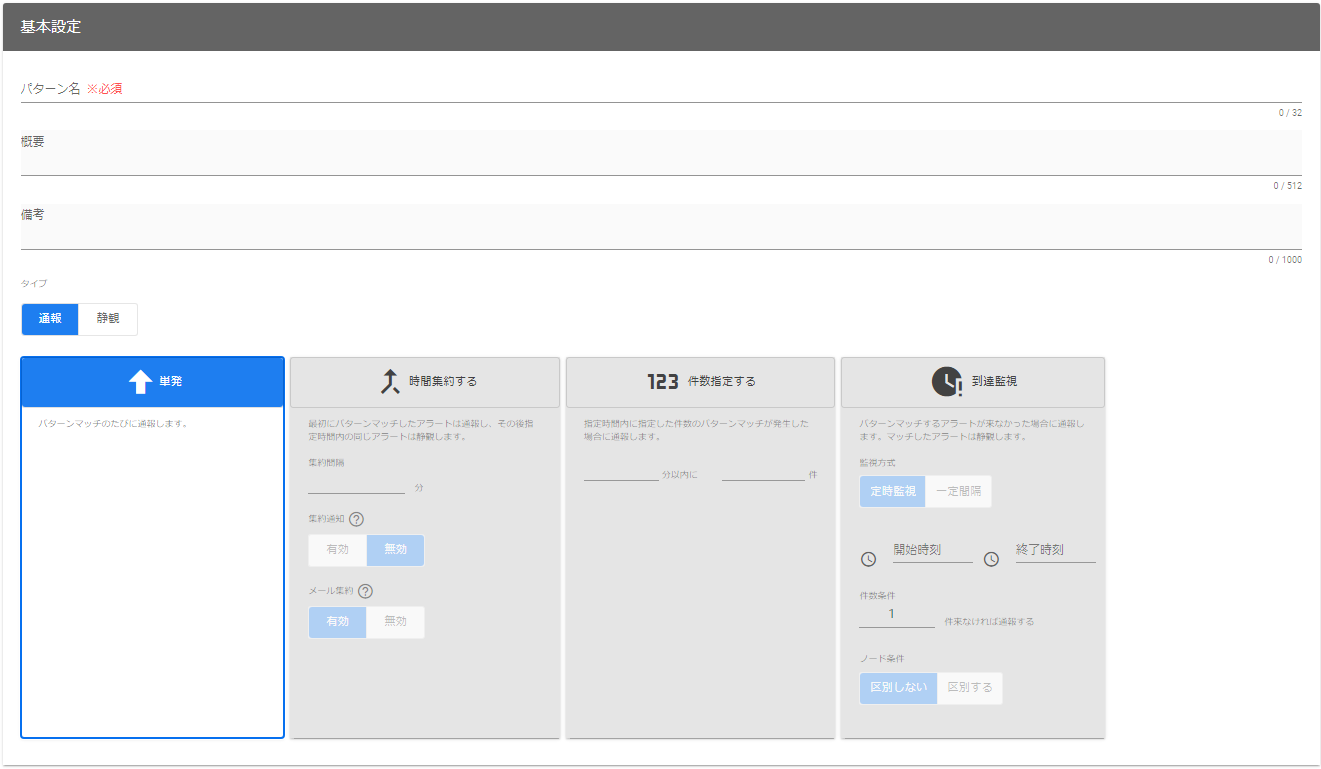 |
|---|
| 項目名 | 説明 | 補足 |
|---|---|---|
| 基本設定 | パターンの情報とアラートメールに対するアクション(パターンのタイプ)を指定します。 | |
| パターン名 | パターンの名前を指定します。例えば、パターンマッチの条件がわかるような名前を付けます。 | |
| 概要 | パターンの概要を記載できます。このパターンについての補足情報をメモとして記載します。 | |
| 備考 | パターンについての備考を記載できます。 | 備考はAMC組み込みマクロとして定義されないため、通報時のコメント、音声案内などに挿入することはできません。 |
| タイプ | アラートメールに対するアクションを選択します。 | |
| 通報/静観 | 通報の場合、単発・時間集約・件数指定から選択します。静観の場合、パターンの条件にマッチした場合、何もしません。対処不要なアラートメールをエスカレーションしないようにします。 | 静観タイプでパターンマッチしたことはエスカレーション履歴に残ります。 |
| 単発 | パターンの条件にマッチした場合、逐次、エスカレーションします。 | 単発タイプでパターンマッチしたメール通報には、件名の先頭に [単発] が付与されます。 |
2-1-2. 基本設定(集約)
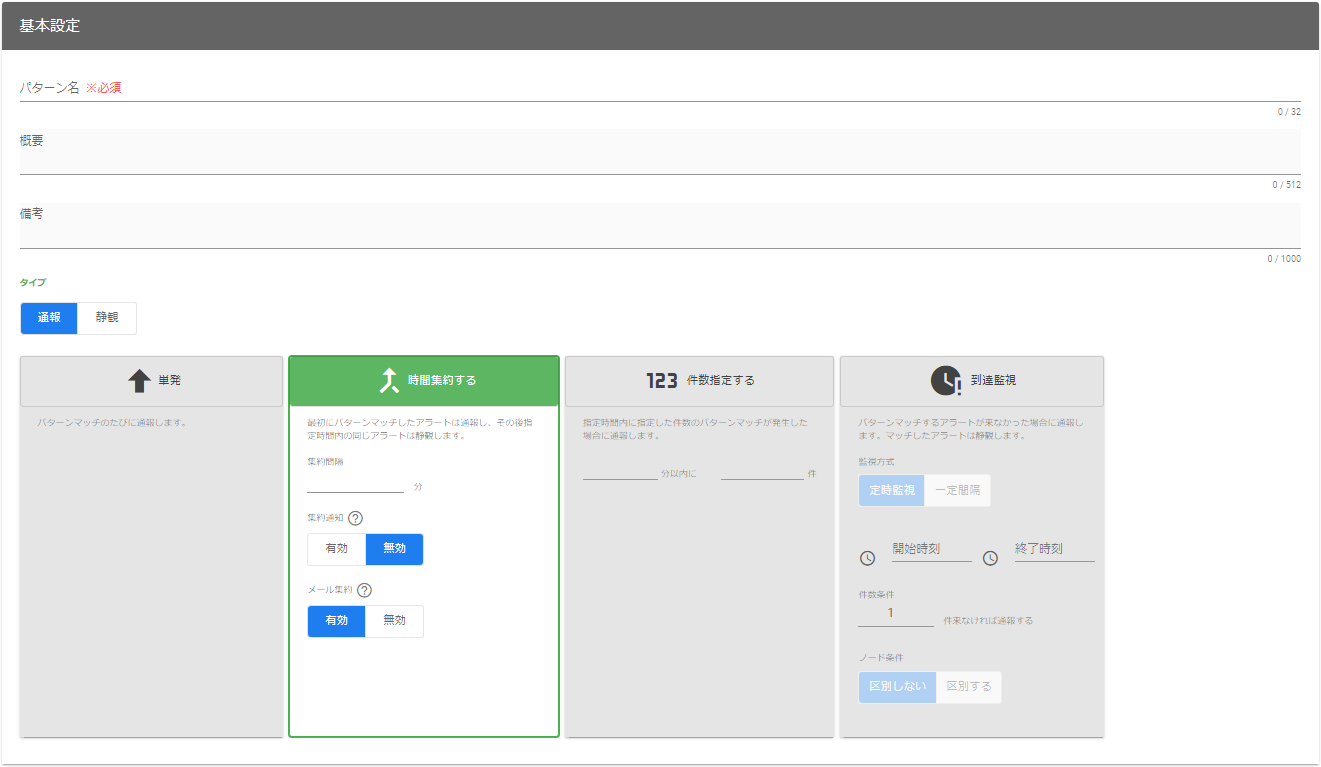 |
|---|
| 項目名 | 説明 | 補足 |
|---|---|---|
| 時間集約する | 一定時間内にパターンの条件にマッチした場合、最初の1通目のみエスカレーションします。アラートメールを時間により集約します。 | 電話通報する場合、集約タイプを指定することを推奨します。重複するアラートのエスカレーションを少なくできます。 |
| 集約間隔 | 集約したい時間の間隔を指定します。 | |
| 集約通知 | 集約結果(何件集約したか)を通知するかどうかを指定します。 「有効」を指定した場合、集約完了時に集約結果がエスカレーションされます。 「無効」を指定した場合でも、集約開始時に開始したことがエスカレーションされます。 電話通報の場合、集約通知の設定に関係なく、集約開始時のみ電話が発呼されます。 | 集約開始メールは、件名の先頭に [集約] が付与され、本文の先頭に集約時間帯が付与されます。 集約結果メールは、件名の先頭に 【集約n件】 (nは実際に集約した件数)が付与されます。その他は集約開始メールと同じ内容になります。 |
| メール集約 | メール通報を集約するかどうかを指定します。例えばメールと電話の両方で通報する場合、メールは1件ずつ確認したい場合は「集約しない」を選択します。 |
集約パターンでは条件設定の「ノード設定」の指定有無により集約動作が異なります。
- ノード設定あり
- 実ノード(アラートの件名、または本文に記載されたノード)ごとに集約処理を行います。 そのため、同じパターンにマッチしても実ノードが異なる場合は集約されず、それぞれの実ノードごとに集約が行われます。
- ノード設定なし
- パターンマッチしたすべてのアラートが集約対象となります。
2-1-3. 基本設定(件数指定)
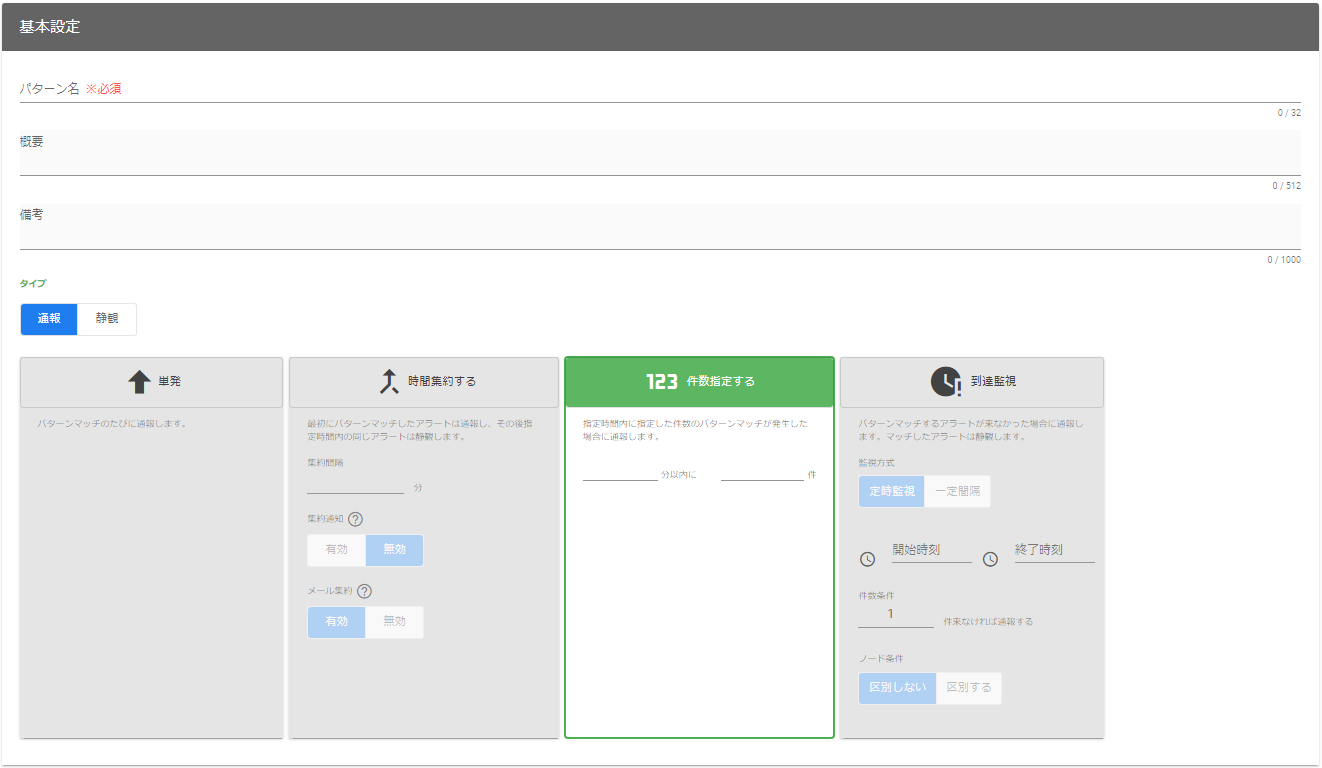 |
|---|
| 項目名 | 説明 | 補足 |
|---|---|---|
| 件数指定する | 一定時間内に指定件数、パターンの条件にマッチした場合、指定件数のタイミングでエスカレーションします。アラートメールを件数により集約します。 | 件数指定タイプでパターンマッチしたメール通報には、件名の先頭に [件数] が付与されます。 |
| 分以内に | 集約したい時間の範囲を指定します。 | |
| 件 | 指定した時間内にパターンマッチした何件目のアラートメールをエスカレーションするのかを件数で指定します。 | |
| 条件成立後の通報方式 | 指定時間内に指定件数に到達した時の通報方式を指定します。「指定件数に到達するたびに通報する」を指定した場合、指定時間内に指定件数に到達する毎に通報を行います。「成立後も指定時間内であれば集約する」を指定した場合、指定時間内に指定件数に到達した時に一度だけ通報を行います。 |
- 件数指定パターンでは、条件設定の「ノード設定」に指定したノードを区別せず、単にパターンにマッチしたアラート数をカウントします。
- 条件成立後の通報方式が「成立後も指定時間内であれば集約する」の場合、1件目のアラートメールの受信日時から集約時間内のアラートメールはすべて集約されます。集約中に集約時間を変更した場合は、現在の集約時間を経過した後の1件目のアラートメールから変更した設定が有効になります。
条件成立後の通報方式の設定により、以下のように動作が異なります。
例:10分以内に2件の条件で、10分間に14件のアラートが発生した場合
| アラート発生数 | 指定件数に到達するたびに通報する | 成立後も指定時間内であれば集約する |
|---|---|---|
| 1件目 | 通報しない | 通報しない |
| 2件目 | 通報する(1回目) | 通報する |
| 3件目 | 通報しない | 通報しない |
| 4件目 | 通報する(2回目) | 通報しない |
| 5件目以降 | 2件に到達するたびに通報 | 通報しない |
指定件数に到達するたびに通報するの場合
- 2件目、4件目、6件目..のように指定件数に到達するたびに通報されます。
- 指定件数に到達するたびに指定件数のアラートを集約したエスカレーション履歴が作成されます。この例では7件のエスカレーション履歴が作成されます。
成立後も指定時間内であれば集約するの場合
- 最初に指定件数に到達した時点で1回のみ通報され、その後は集約されます。
- 指定時間内のアラートを全て集約したエスカレーション履歴が1件だけ作成されます。
2-1-4. 基本設定(到達監視)
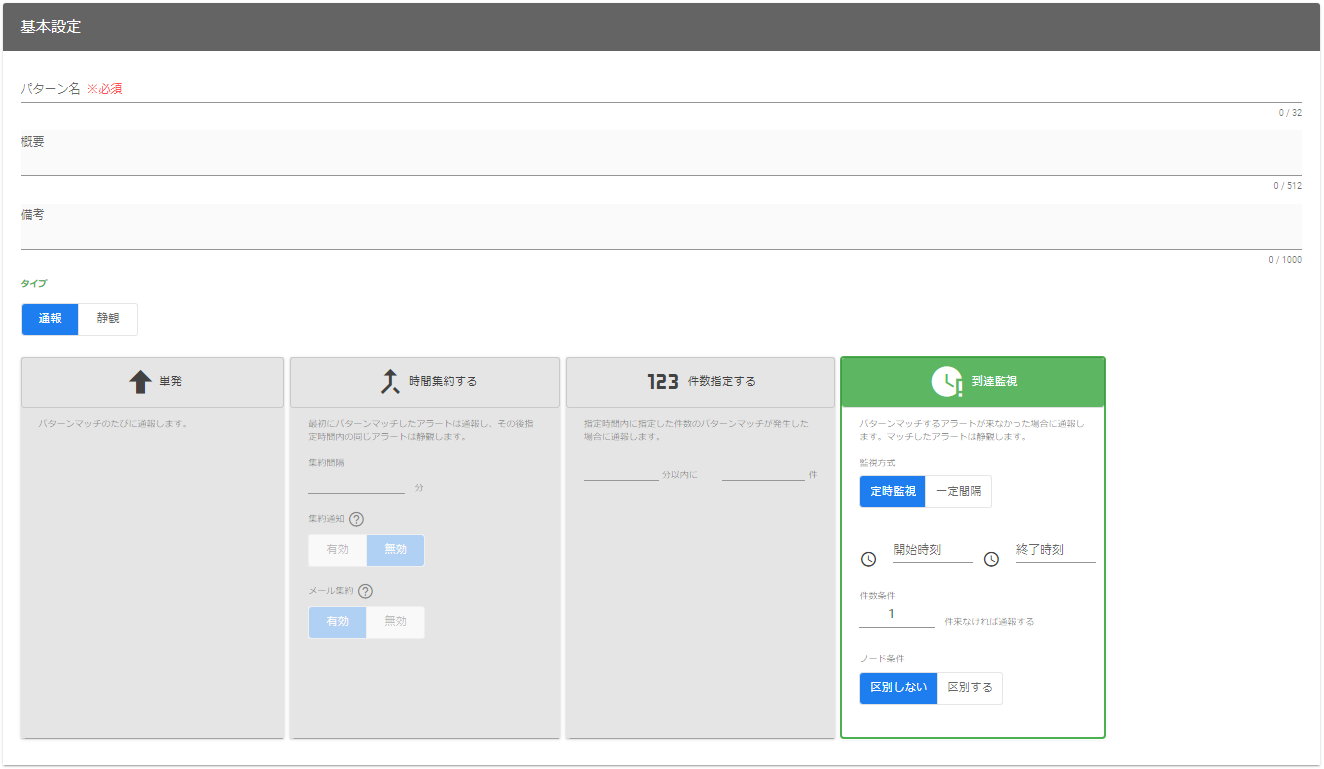 |
|---|
| 項目名 | 説明 | 補足 |
|---|---|---|
| 到達監視 | アラートメールの到達を監視し、監視期間の間に指定件数のアラートメールが来なければエスカレーションします。 | |
| 監視方式 | 監視方式を指定します。定時監視では、開始時刻、終了時刻に指定した期間を監視します。一定間隔では、監視間隔に指定した間隔で監視します。 | |
| 開始時刻/終了時刻 | 監視方式に定時監視を選択した場合に、監視したい期間を指定します。終了時刻は、最大47:59まで指定できます。 | |
| 監視間隔 | 監視方式に一定間隔を選択した場合に、監視したい時間の間隔を指定します。 | |
| 件数条件 | 指定した監視期間内に到達したアラートメールが何件未満の場合にエスカレーションするのかを指定します。 | |
| ノード条件 | 件数条件を判定する際に、条件設定に指定したノードを区別するかを指定します。区別するを選択した場合、条件設定に指定したノード定義ごとにパターンにマッチしたアラート数をカウントして件数条件と比較します。区別しないを選択した場合、単にパターンにマッチしたアラート数をカウントして件数条件と比較します。 |
到達監視の機能の詳細は アラート到達監視機能 を参照してください。
監視方式が定時監視である場合、「開始時刻」、「終了時刻」は日またぎで時刻を指定することができます。 日またぎで時刻を指定する場合、適用期間の「有効開始時間」、「有効終了時間」も同じ値を設定してください。
2-1-5. 適用期間
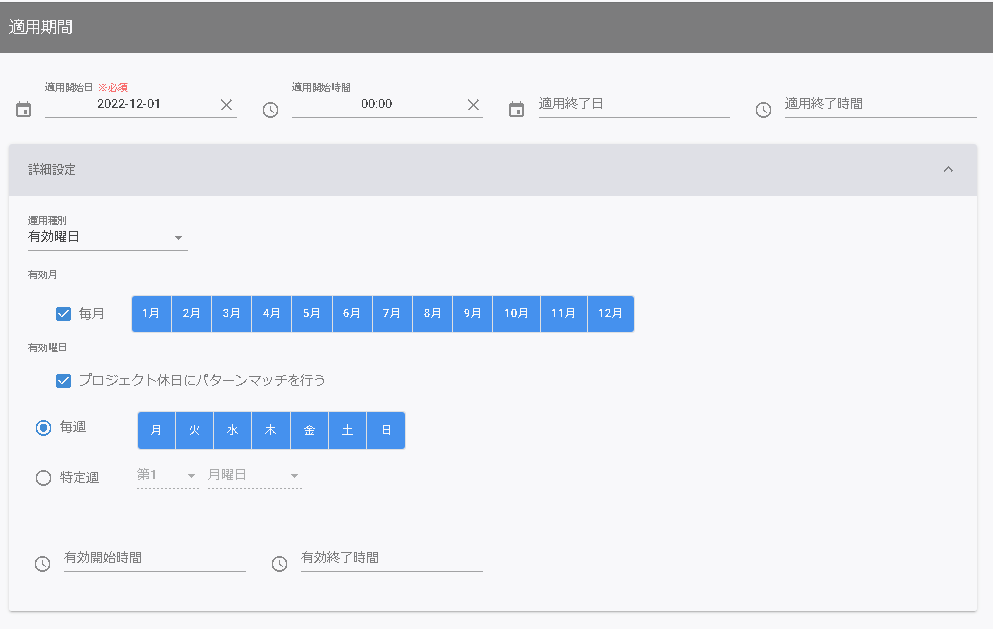 |
|---|
| 項目名 | 説明 | 補足 |
|---|---|---|
| 適用開始日・適用開始時間 | パターンの適用を開始する日時を指定します。 | 適用開始時間の秒には00秒が補われて設定され、09:00と設定した場合は09:00:00以降が適用期間となります。 |
| 適用終了日・適用終了時間 | パターンの適用を終了する日時を指定します。 適用終了日・適用終了時間を過ぎたパターンはパターンマッチに使用されません。 パターンの適用終了が未定の場合(ずっと使用したい場合)、適用終了日・適用終了時間を指定しないでおきます。 | 適用終了時間の秒には59秒が補われて設定され、17:29と設定した場合は17:29:59までが適用期間となります。 |
| 運用種別 | パターンの運用を曜日により指定したい場合、「有効曜日」を選択します。パターンの運用を毎月の特定日に指定したい場合、「有効日」を選択します。 | |
| 有効月 | パターンの運用を有効にする月を選択します。特定の月だけパターンマッチするという運用が行えます。 | デフォルトは毎月です。 |
| プロジェクト休日にパターンマッチを行う | 有効曜日とプロジェクト休日が重なった場合でもパターンマッチを行う場合に指定します。 | プロジェクト休日はプロジェクト管理の「営業時間設定」の「休日設定」で指定した休日が対象となります。プロジェクト管理の「営業時間設定」の「営業日」で選択しなかった曜日はプロジェクト休日の対象にはなりません。 |
| 毎週 | パターンの運用を有効にする曜日を選択します。有効月の毎週特定の曜日だけパターンマッチするという運用が行えます。 | |
| 特定週 | パターンの運用を有効にする曜日を選択します。有効月の第3日曜日のように、特定の週と曜日だけパターンマッチするという運用が行えます。 | |
| 有効開始時間 | パターンの運用を各日の時間帯により指定したい場合、有効開始時間を指定します。 | 特定の時間帯にパターンマッチしたい場合にのみ指定します。 |
| 有効終了時間 | パターンの運用を各日の時間帯により指定したい場合、有効終了時間を指定します。最大47:59まで指定できます。 | 特定の時間帯にパターンマッチしたい場合にのみ指定します。 |
「有効開始時間」、「有効終了時間」は日またぎで時刻を指定することができます。
指定方法1: 有効終了時間に24:00以降の時間(24:00-47:59)を指定する
有効曜日を毎週「日/月」、有効開始時間を「18:00」、有効終了時間を「30:00」と指定した場合は、下記の時間帯にパターンが動作します。
- 日曜
- 18:00-06:00(翌日)
- 月曜
- 18:00-06:00(翌日)
- 日曜
指定方法2: 有効終了時間に有効開始時間よりも前の時間を指定する
有効曜日を毎週「日/月」、有効開始時間を「18:00」、有効終了時間を「06:00」と指定した場合は、下記の時間帯にパターンが動作します。
- 日曜
- 00:00-06:00
- 18:00-06:00(翌日)
- 月曜
- 18:00-23:59
- 日曜
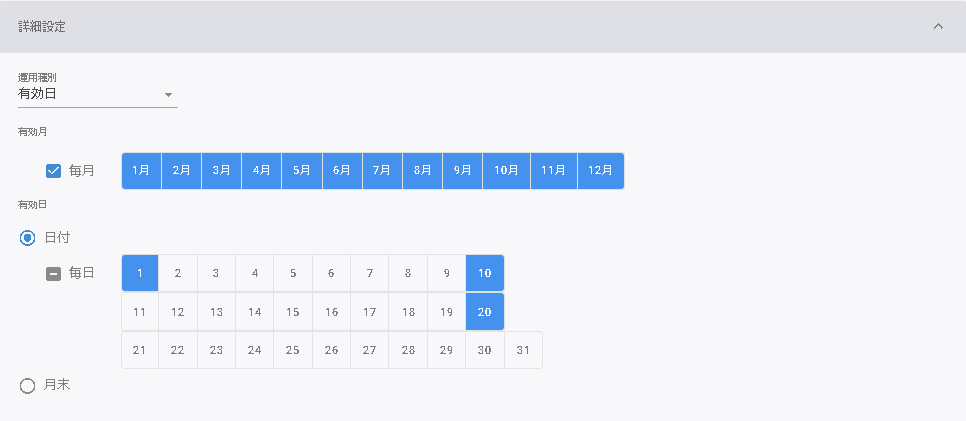 |
|---|
| 項目名 | 説明 | 補足 |
|---|---|---|
| 日付 | パターンの運用を有効にする日を指定します。有効月の特定の日だけパターンマッチするという運用が行えます。 | |
| 月末 | パターンの運用を月末のみ有効にする場合に選択します。有効月の末日だけパターンマッチするという運用が行えます。 |
2-1-6. 条件設定
条件設定が未設定のままパターンを登録した場合は、すべてのアラートにマッチするパターンとなります。
2-1-6-1. ノード設定
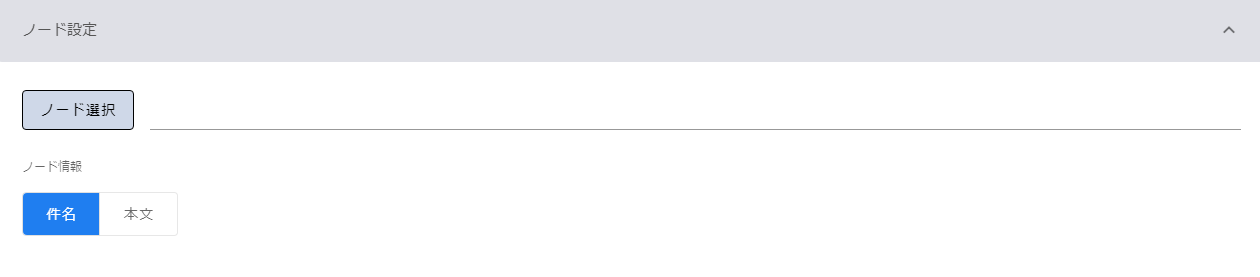 |
|---|
| 項目名 | 説明 | 補足 |
|---|---|---|
| ノード選択 | 登録したノードをパターンマッチの条件にしたい場合、ノード選択画面に遷移してノードを選択します。ノードを登録していない場合は設定不要です。設定しない場合はノードによるパターンマッチは行われません。 | ノードの登録はノード管理で行います。ノードはパターンマッチの条件としてアラートメール送信元の識別などに使用できます。 他の条件設定(キーワード条件、送信元アドレス、宛先アドレス)を行った場合、合わせた条件でパターンマッチできます。 |
| ノード情報 | ノード情報をアラートメールから検索する場所を「件名」か「本文」かで指定します。 |
 |
|---|
| 項目名 | 説明 | 補足 |
|---|---|---|
| 本文検索範囲 | ノード情報に「本文」を指定した場合に、アラートメール本文の開始行と終了行の範囲を指定します。指定しない場合は本文全体を検索します。 |
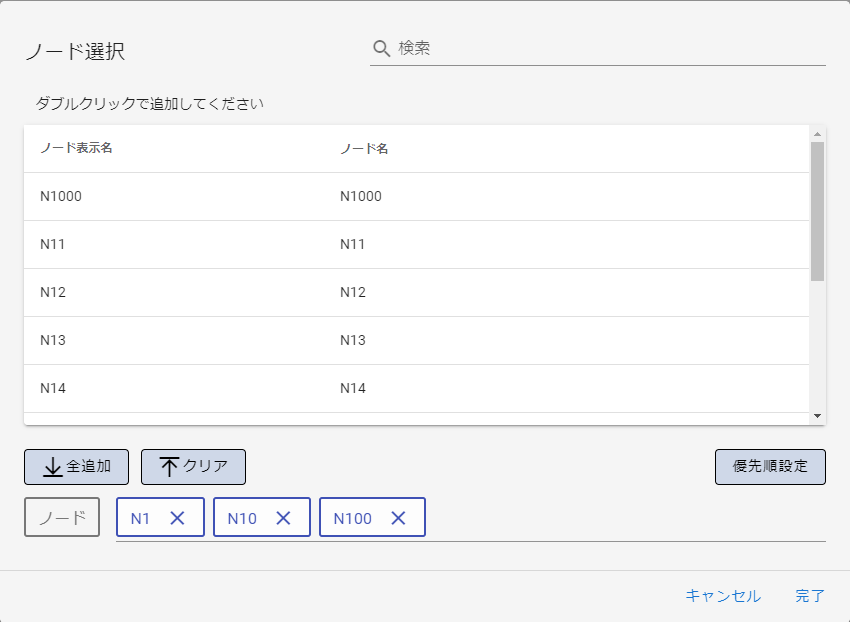 |
|---|
| 項目名 | 説明 | 補足 |
|---|---|---|
| ノード | 表中のノードからダブルクリックで選択したものが表示されます。 | |
| 全追加 | 表中のノードを全て追加します。 | |
| クリア | 選択済みのノードをクリアします。 | |
| 優先順位設定 | マッチするノードの優先順位を設定する場合は、押下してノード優先順設定画面に遷移します。設定しない場合は、表示されている順でパターンマッチが行われます。 |
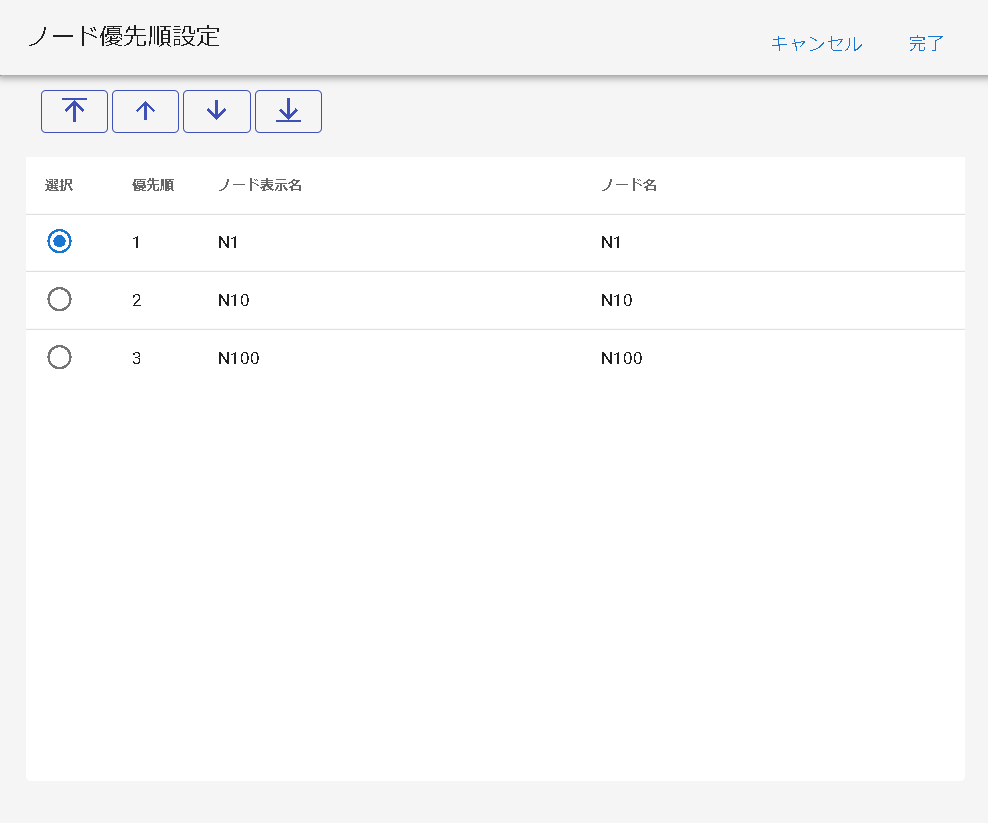 |
|---|
| 項目名 | 説明 | 補足 |
|---|---|---|
| 選択 | ノードを選択して画面上部の矢印を指定することで、ノードの優先順を変更できます。優先順の高いノードからマッチ判定を行います。 |
パターンに複数ノードを設定したときに部分一致(正規表現など)になっているときには、長いノード名の優先順を高く設定しないと誤った動作となります。例えば、上記のノード優先順設定画面のように、N1、N10、N100の順で部分一致するノードを設定した場合、N100の場合にもN1のノードにマッチしたと判定されます。
パターンのノードに設定した優先度は、パターン一覧でも確認できます。ノードが優先度順に表示されるので、マッチ判定の順序を確認できます。
 |
|---|
2-1-6-2. キーワード条件設定
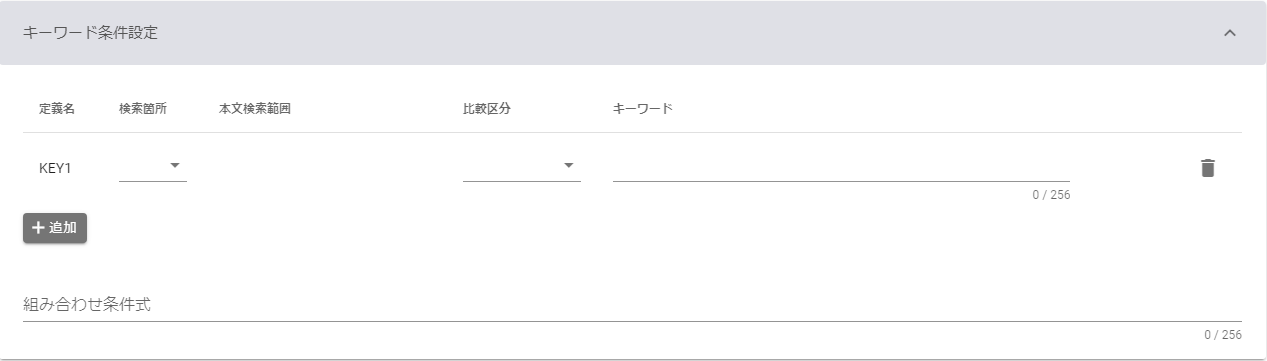 |
|---|
 |
| 項目名 | 説明 | 補足 |
|---|---|---|
| 検索箇所 | キーワードをアラートメールから検索する場所を「件名」「本文」から選択します。 | |
| 本文検索範囲 | 検索箇所で「本文」を選択した場合に、アラートメール本文の開始行と終了行の範囲を指定します。指定しない場合は本文全体を検索します。 | 指定した行範囲の本文に対して1行ずつパターンマッチの判定を行います。 |
| 比較区分 | キーワードで指定した内容の比較区分を「含む」「含まない」「正規表現」から選択します。 | 「含む」の場合は部分一致になります。完全一致をさせたい場合は、正規表現を選択して適切に表記してください。 |
| キーワード | パターンマッチの条件とするキーワードの文字列を指定します。パターンマッチの条件としてアラートメールの件名または本文に含まれる特定の文字列をキーワードとして識別します。 | キーワードを指定しない(空欄の)場合、すべてのアラートメールがマッチされます。(メンテナンスなどで短期間一時的に全メールを静観する運用などに使用できます。) 他の条件設定(ノード設定、送信元アドレス、宛先アドレス)を行った場合、合わせた条件でパターンマッチできます。 HTML形式のメールがHTMLパートのみのメールでは、HTMLのソースの内容(タグがそのまま含まれている状態)に対してパターンマッチングを行います。実際にメールで見る表示状態とは異なるのでご注意ください。また、HTML形式のメールがHTMLパートとテキストパートの両方を含んでいる場合、パターンマッチ処理はテキストパートの内容を用いて判定されます。 |
| 組み合わせ条件式 | 複数のキーワードを指定した場合に、キーワード条件の定義名と条件式を使用して、組合せ条件式を指定します。 キーワードが1つだけの場合は組み合わせ条件式に「KEY1」と指定します。 条件式には「AND」「OR」「(」「)」が指定できます。例えば、「KEY1 AND KEY2」と指定します。 |
否定の正規表現を使用して本文検索範囲を2行以上指定すると意図しない動作になる可能性が高いため、否定の正規表現を使用する場合は本文検索範囲を1行のみ指定、もしくは、比較区分の「正規表現」ではなく「含まない」を使用してください。
キーワード条件確認
キーワード条件設定の比較区分で「正規表現」を選択すると、キーワード条件確認のアイコンが表示されます。アイコンをクリックすると、キーワード条件確認ダイアログが表示され、設定したキーワードで対象文字列にマッチするか判定を表示します。対象文字列にアラートメールの一部を入力して簡易的にキーワードの正規表現が正しいかを確認できます。
パターンの追加、編集時のみ利用できます。詳細表示時には、アイコンが表示されません。
 |
|---|
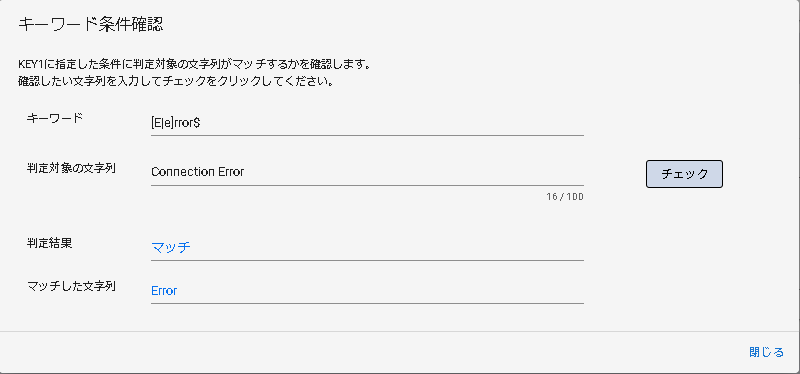 |
| 項目名 | 説明 |
|---|---|
| キーワード | キーワードに設定した正規表現が表示されます。変更する場合は、ダイアログを閉じてパターン編集画面で設定し直します。 |
| 判定対象の文字列 | 判定対象の文字列を入力します。アラートメールの一部を入力して、正規表現のキーワードが正しいか確認します。 |
| チェック | クリックすると、判定結果とマッチした文字列が表示されます。 |
| 判定結果 | マッチ、または、アンマッチが表示されます。 |
| マッチした文字列 | 判定の結果、マッチしたキーワードの正規表現にマッチした文字列が表示されます。 |
正規表現の記法
- 正規表現の主な記法は以下の通りです。詳細はこちらをご確認下さい。
| 構文 | マッチ |
|---|---|
| \\ | バックスラッシュ文字 |
| \t | タブ文字(「\u0009」) |
| [abc] | a、b、またはc (単純クラス) |
| [^abc] | a、b、c以外の文字(否定) |
| [a-zA-Z] | a - zまたはA - Z (範囲) |
| [a-d[m-p]] | a - dまたはm - p: [a-dm-p] (結合) |
| [a-z && [def]] | d、e、またはf (交差) |
| [a-z && [^bc]] | a - z (bとcを除く): [ad-z] (減算) |
| [a-z && [^m-p]] | a - z (m - pを除く): [a-lq-z] (減算) |
| . | 任意の文字(行末記号とマッチする場合もある) |
| \d | 数字: [0-9] |
| \D | 数字以外: [^0-9] |
| \s | 空白文字: [\t\n\x0B\f\r] |
| \S | 非空白文字: [^\s] |
| \w | 単語構成文字: [a-zA-Z_0-9] |
| \W | 非単語文字: [^\w] |
| \p{Lower} | 小文字の英字: [a-z] |
| \p{Upper} | 大文字の英字: [A-Z] |
| \p{ASCII} | すべてのASCII文字: [\x00-\x7F] |
| \p{Alpha} | 英字: [\p{Lower}\p{Upper}] |
| \p{Digit} | 10 進数字: [0-9] |
| \p{Alnum} | 英数字: [\p{Alpha}\p{Digit}] |
| \p{Punct} | 句読文字: One of !"#$%&'()*+,-./:;<=>?@[\]^_`{|}~ |
| \p{Blank} | 空白またはタブ: [\t] |
| ^ | 行の先頭 |
| $ | 行の末尾 |
| X? | X、1または0回 |
| X* | X、0回以上 |
| X+ | X、1回以上 |
| X{n} | X、n回 |
| X{n,} | X、n回以上 |
| X{n,m} | X、n回以上、m回以下 |
| X?? | X、1または0回 |
| X*? | X、0回以上 |
| X+? | X、1回以上 |
| X{n}? | X、n回 |
| X{n,}? | X、n回以上 |
| X{n,m}? | X、n回以上、m回以下 |
| XY | Xの直後にY |
| X|Y | XまたはY |
2-1-6-3. 送信元アドレス条件設定
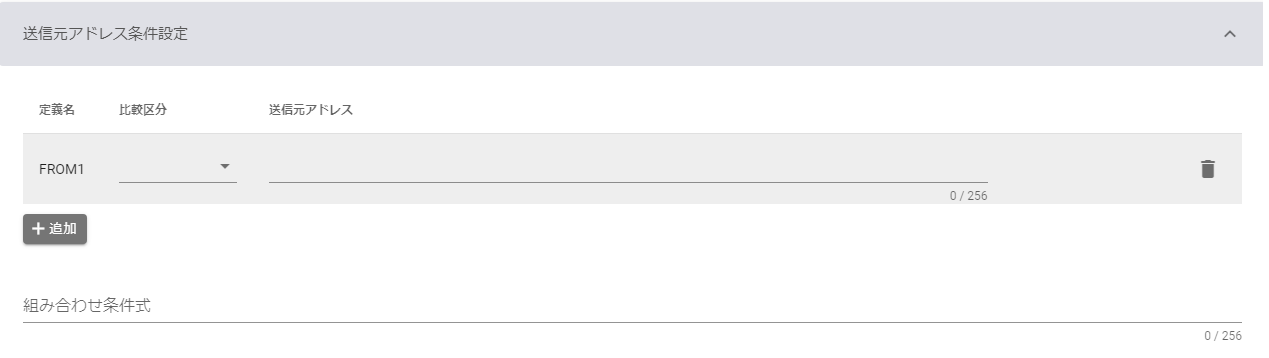 |
|---|
| 項目名 | 説明 | 補足 |
|---|---|---|
| 比較区分 | 送信元アドレスで指定した内容の比較区分を「含む」「含まない」から選択します。 | |
| 送信元アドレス | パターンマッチの条件とする送信元アドレスの文字列を指定します。パターンマッチの条件としてアラートメールの送信元アドレス(Fromアドレス)を識別します。 | 他の条件設定(ノード設定、キーワード条件、宛先アドレス)を行った場合、合わせた条件でパターンマッチできます。 |
| 組み合わせ条件式 | 複数の送信元アドレスを指定した場合に、送信元アドレス条件の定義名と条件式を使用して、組合せ条件式を指定します。 送信元アドレスが1つだけの場合は組み合わせ条件式に「FROM1」と指定します。 条件式には「AND」「OR」「(」「)」が指定できます。例えば、「FROM1 OR FROM2」と指定します。 |
2-1-6-4. 宛先アドレス条件設定
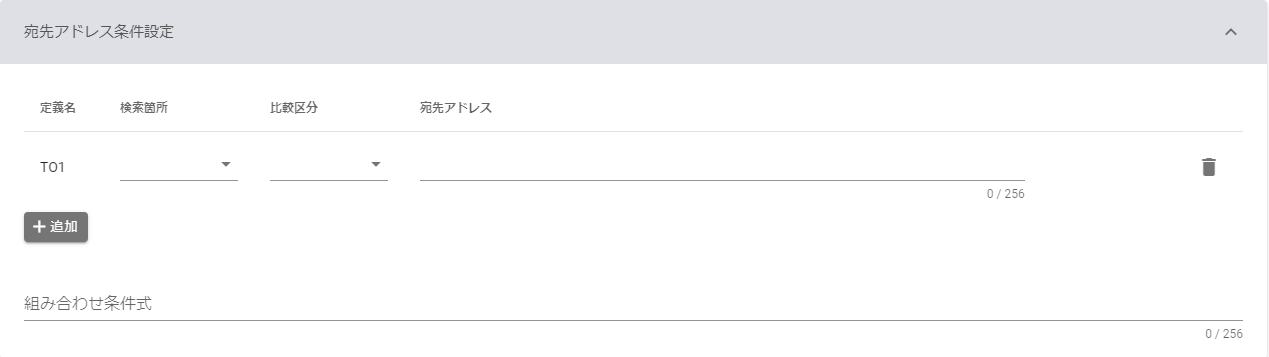 |
|---|
| 項目名 | 説明 | 補足 |
|---|---|---|
| 比較区分 | 宛先アドレスで指定した内容の比較区分を「含む」「含まない」から選択します。 | |
| 検索箇所 | 宛先アドレスをアラートメールから検索する場所を「TO」「CC」「TO, CC」から選択します。「TO, CC」はTOとCCの両方を検索します。 | |
| 宛先アドレス | パターンマッチの条件とする宛先アドレスの文字列を指定します。パターンマッチの条件としてアラートメールの宛先アドレス(TOやCCのアドレス)を識別します。 | 他の条件設定(ノード設定、キーワード条件、送信元アドレス)を行った場合、合わせた条件でパターンマッチできます。 |
| 組み合わせ条件式 | 複数の宛先アドレスを指定した場合に、宛先アドレス条件の定義名と条件式を使用して、組合せ条件式を指定します。 宛先アドレスが1つだけの場合は組み合わせ条件式に「TO1」と指定します。 条件式には「AND」「OR」「(」「)」が指定できます。例えば、「(TO1 OR TO2) AND TO3」と指定します。 |
2-1-7. 通報設定
 |
|---|
| 項目名 | 説明 | 補足 |
|---|---|---|
| 通報時のコメント | 指定すると、メール通報時に本文の先頭(1行目から)にコメントが付加されます。 | プロジェクト管理の「メール通報設定-HTMLメール送信」を「する」に指定した場合(HTML形式で通報する場合)、コメントは付加されません。 ※HTMLメールをテキスト形式で通報する場合には上記設定を「しない」に指定することで、コメントを付加できます。 ※マクロ設定 を使用して通報内容のカスタマイズが可能です。 |
マクロ定義挿入画面
マクロ定義挿入ボタンを押下すると、マクロ定義挿入画面が開きます。
マクロ定義挿入画面では、マクロ設定 で作成したマクロや AMC組み込みマクロ を通報時のコメントのカーソル位置へ挿入できます。
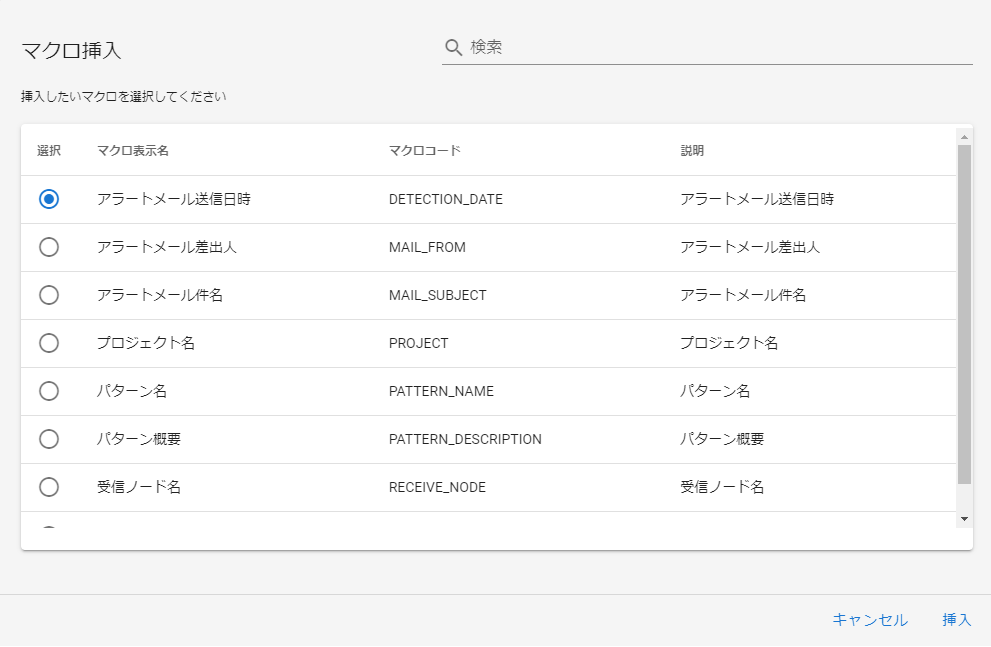 |
|---|
2-1-7-1. 通報前ワークフロー
通報前ワークフローについては機能説明の通報前ワークフローを参照してください。
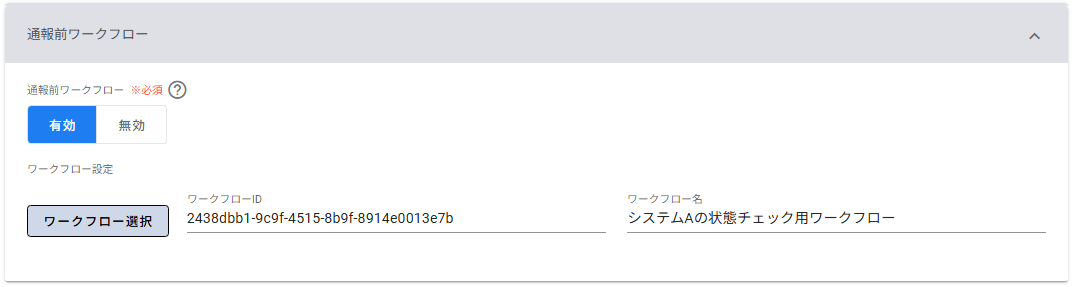 |
|---|
| 項目名 | 説明 | 補足 |
|---|---|---|
| 通報前ワークフロー | パターンの条件にマッチした場合に通報前ワークフローを実行するかどうかを指定します。「無効」を指定した場合、通報前ワークフローは行われません。 | 契約プランにより通報前ワークフローの有効数の上限が異なります。詳細は諸元を参照してください。 |
| ワークフローID | ワークフロー一覧画面で選択したワークフローのIDを表示します。 | |
| ワークフロー名 | ワークフロー一覧画面で選択したワークフローの名前を表示します。 | ワークフロー名は設定した時点のものを表示します。 |
- 通報前ワークフローはパターンタイプが単発、集約、件数指定の場合のみご利用いただけます。
- 通報前ワークフローはパターンタイプが静観、到達監視の場合はワークフローは実行されません。
- 複合パターンの構成パターンとなっている場合は単発であってもワークフローは実行されません。
- 通報前ワークフローの有効数の上限に達している場合は通報前ワークフローを有効にできません。
- ワークフロー環境と通信ができない場合は「ワークフロー選択」ボタンが非活性となり、ご利用いただけません。
2-1-7-2. メール通報
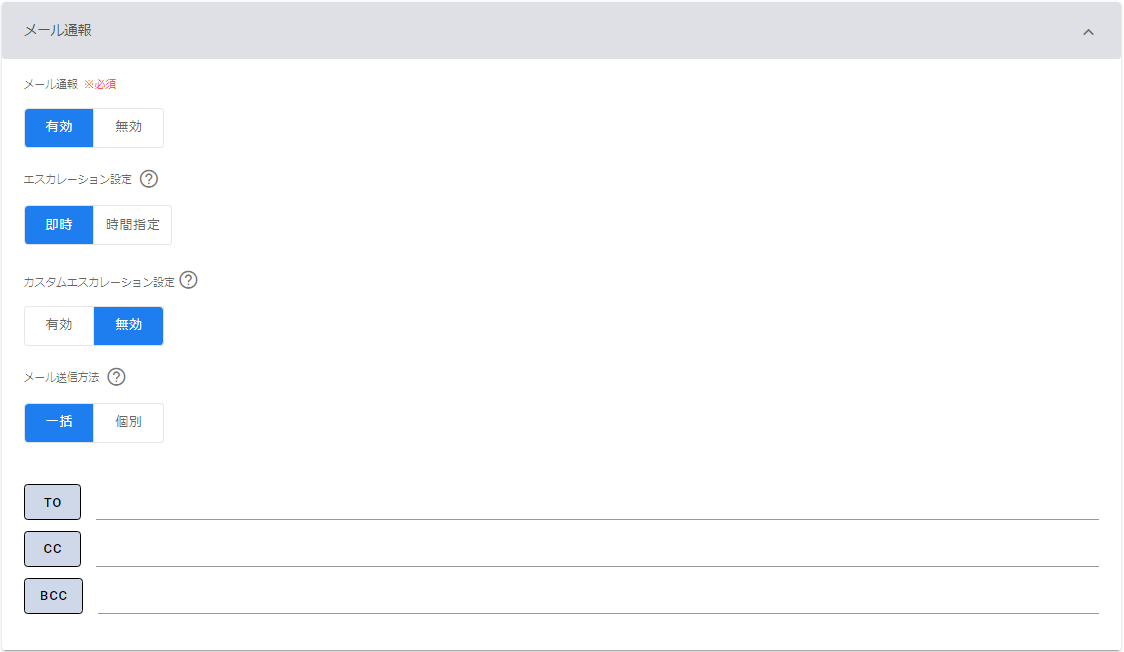 |
|---|
| 項目名 | 説明 | 補足 |
|---|---|---|
| メール通報 | パターンの条件にマッチした場合にメールで通報するかどうかを指定します。「無効」を指定した場合、メール通報は行われません。 | |
| エスカレーション設定 | エスカレーション(通報)のタイミングを指定します。 「即時」を指定すると、パターンの条件にマッチしたした場合に、即時に通報します。 「時間指定」を指定すると、パターンの条件にマッチしたした場合かつプロジェクトの営業時間外の場合に、翌日または翌営業日に通報します。「時間指定」を指定していても、プロジェクトの営業時間内にアラートが発生した場合は即時に通報されます。 | プロジェクトの営業時間は、プロジェクト管理の「営業時間設定」で指定します。「営業日」で選択しなかった曜日や「休日設定」で休日と指定した日はプロジェクトの営業時間外となります。 |
| メール送信方法 | メール通報と集約通知の送信方法(一括/個別)を指定します。「一括」を選択すると、複数の宛先に対し1つのメール通報、集約通知をします。「個別」を選択すると、宛先(TO)に対し個別にメール通報、集約通知をします。 | 「個別」を指定した場合、CC、BCCにはメール通報、集約通知はされません。 |
| カスタムエスカレーション設定 | カスタムエスカレーションは特定日の通報タイミングをカスタマイズする機能です。 「有効」を指定した場合、アラート受信日時がスケジュールにマッチするか判定を行います。 スケジュールにマッチする場合:カスタムエスカレーションに設定した日時に通報します。 スケジュールにアンマッチの場合:通常のエスカレーション設定に従い通報します。 「無効」を指定した場合、通常のエスカレーション設定に従い通報します。 | 本機能を「有効」にする場合、事前に「スケジュール」の登録が必要になります。 |
| TO | メール通報の宛先(TO)を指定します。 | 要員管理に登録済みのメールアドレス、または通報グループ管理に登録済みの通報グループから選択できます。 |
| CC | メール通報の宛先(CC)を指定します。 | |
| BCC | メール通報の宛先(BCC)を指定します。 |
- メールサーバへの接続障害などでメール通報できなかった場合は、10分間隔で再送信を行います。メール通報再送信は最大24時間行い、24時間以内に送信が完了しなかった場合はメール通報失敗となります。
エスカレーション設定
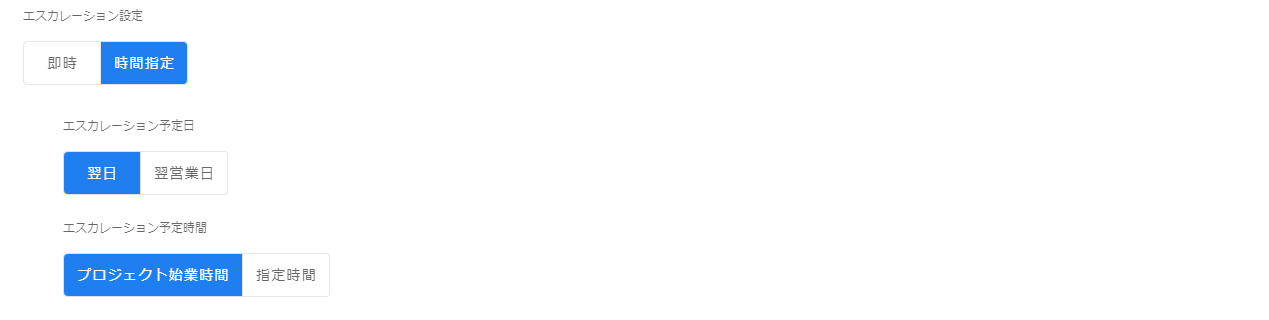 |
|---|
 |
| 項目名 | 説明 | 補足 |
|---|---|---|
| エスカレーション予定日 | エスカレーション設定で「時間指定」を指定した場合に、予定日を指定します。 「翌日」を措定することで、プロジェクトの営業時間外にアラートが発生した場合に翌日に通報します。 「翌営業日」を措定することで、プロジェクトの営業時間外にアラートが発生した場合に翌営業日に通報します。例えば、プロジェクトの営業日が月~金曜日の設定で、土曜日にアラートが発生した場合は次の月曜日に通報します。 | 「時間指定」を指定していても、プロジェクトの営業時間内にアラートが発生した場合は即時に通報されます。 プロジェクトの営業時間は、プロジェクト管理の「営業時間設定」で指定します。「営業日」で選択しなかった曜日や「休日設定」で休日と指定した日はプロジェクトの営業時間外となります。 |
| エスカレーション予定時間 | エスカレーション設定で「時間指定」を指定した場合に、通報予定の時間を指定します。 「プロジェクト始業時間」を指定した場合、プロジェクトの営業開始時間に通報します。 「指定時間」を指定した場合、エスカレーション時間で設定した時刻に通報します。 | プロジェクトの営業開始時間は、プロジェクト管理の「営業時間設定」の「営業開始時間」で指定します。 |
| エスカレーション時間 | エスカレーション予定時間で「指定時間」を指定した場合に、通報予定の時刻を指定します。 |
カスタムエスカレーション設定
 |
|---|
| 項目名 | 説明 | 補足 |
|---|---|---|
| スケジュール | 「スケジュール」に登録したスケジュールの中からスケジュールを選択します。 アラート受信日がスケジュールにマッチする場合は、カスタムエスカレーション設定に従い通報します。スケジュールにマッチしない場合は通常のエスカレーション設定に従い通報します。 | |
| エスカレーション設定 | エスカレーション(通報)のタイミングを指定します。 「即時」を指定すると、スケジュールにマッチしたした場合に、即時に通報します。 「時間指定」を指定すると、スケジュールにマッチしたした場合かつプロジェクトの営業時間外の場合に、翌日または翌営業日に通報します。「時間指定」を指定していても、プロジェクトの営業時間内にアラートが発生した場合は即時に通報されます。 | プロジェクトの営業時間は、プロジェクト管理の「営業時間設定」で指定します。「営業日」で選択しなかった曜日や「休日設定」で休日と指定した日はプロジェクトの営業時間外となります。 |
| エスカレーション予定日 | エスカレーション設定で「時間指定」を指定した場合に、予定日を指定します。 「翌日」を措定することで、プロジェクトの営業時間外にアラートが発生した場合に翌日に通報します。 「翌営業日」を措定することで、プロジェクトの営業時間外にアラートが発生した場合に翌営業日に通報します。例えば、プロジェクトの営業日が月~金曜日の設定で、土曜日にアラートが発生した場合は次の月曜日に通報します。 | 「時間指定」を指定していても、プロジェクトの営業時間内にアラートが発生した場合は即時に通報されます。 プロジェクトの営業時間は、プロジェクト管理の「営業時間設定」で指定します。「営業日」で選択しなかった曜日や「休日設定」で休日と指定した日はプロジェクトの営業時間外となります。 |
| エスカレーション予定時間 | エスカレーション設定で「時間指定」を指定した場合に、通報予定の時間を指定します。 「プロジェクト始業時間」を指定した場合、プロジェクトの営業開始時間に通報します。 「指定時間」を指定した場合、エスカレーション時間で設定した時刻に通報します。 | プロジェクトの営業開始時間は、プロジェクト管理の「営業時間設定」の「営業開始時間」で指定します。 |
| エスカレーション時間 | エスカレーション予定時間で「指定時間」を指定した場合に、通報予定の時刻を指定します。 |
2-1-7-3. 電話通報
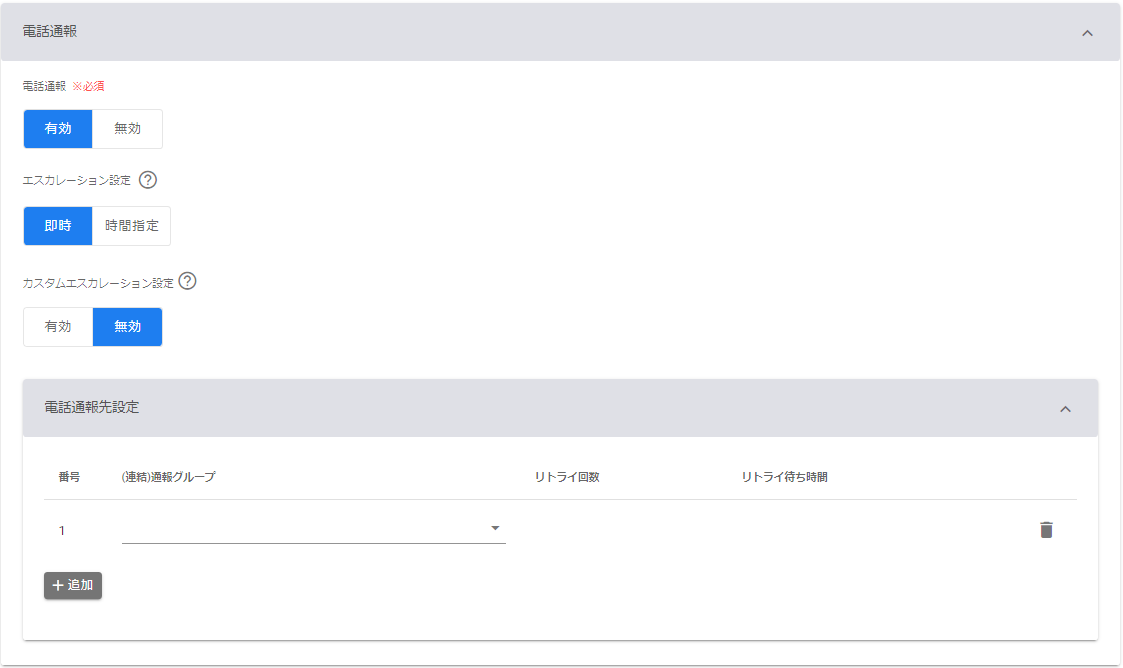 |
|---|
| 項目名 | 説明 | 補足 |
|---|---|---|
| 電話通報 | パターンの条件にマッチした場合に電話で通報するかどうかを指定します。「無効」を指定した場合、電話通報は行われません。 | |
| エスカレーション設定 | エスカレーション(通報)のタイミングを指定します。 「即時」を指定すると、パターンの条件にマッチしたした場合に、即時に通報します。 「時間指定」を指定すると、パターンの条件にマッチしたした場合かつプロジェクトの営業時間外の場合に、翌日または翌営業日に通報します。「時間指定」を指定していても、プロジェクトの営業時間内にアラートが発生した場合は即時に通報されます。 | プロジェクトの営業時間は、プロジェクト管理の「基本設定-営業時間設定」で指定します。 |
| カスタムエスカレーション設定 | カスタムエスカレーションは特定日の通報タイミングをカスタマイズする機能です。 「有効」を指定した場合、アラート受信日時がスケジュールにマッチするか判定を行います。 スケジュールにマッチする場合:カスタムエスカレーションに設定した日時に通報します。 スケジュールにアンマッチの場合:通常のエスカレーション設定に従い通報します。 「無効」を指定した場合、通常のエスカレーション設定に従い通報します。 | 本機能を「有効」にする場合、事前に「スケジュール」の登録が必要になります。 |
| (連結)通報グループ | 電話通報の通報先として通報グループ(または連結通報グループ)を最大10件まで指定できます。 複数の通報グループを指定した場合は、並列で通報処理が実行され、それぞれで対応確認が行われます。電話通報の詳細は 電話通報 を参照してください。 | 通報グループ(または連結通報グループ)の登録は通報グループ管理で行います。 |
| リトライ回数 | 通報グループの電話通報が完了しなかった場合のリトライ回数を指定します。 | 連結通報グループ選択時のみ指定可能です。 |
| リトライ待ち時間 | リトライ回数でリトライするまでの待ち時間を指定します。 | 連結通報グループ選択時のみ指定可能です。 |
エスカレーション設定
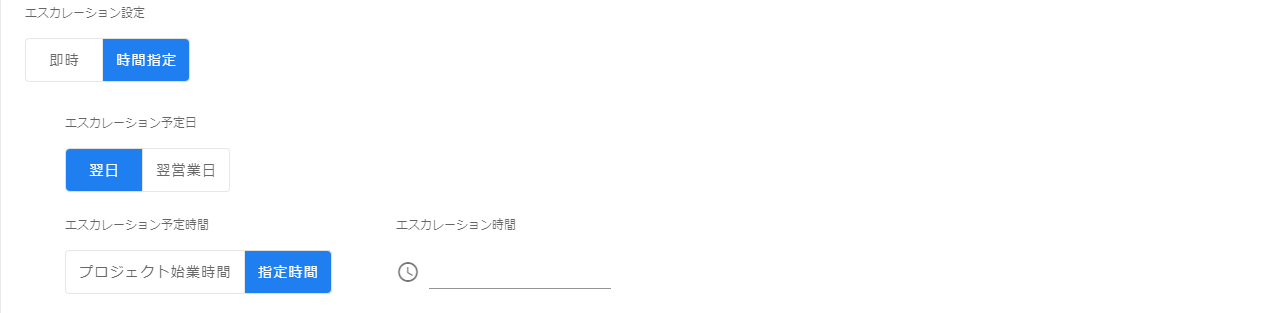 |
|---|
| 項目名 | 説明 | 補足 |
|---|---|---|
| エスカレーション予定日 | エスカレーション設定で「時間指定」を指定した場合に、予定日を指定します。 「翌日」を措定することで、プロジェクトの営業時間外にアラートが発生した場合に翌日に通報します。 「翌営業日」を措定することで、プロジェクトの営業時間外にアラートが発生した場合に翌営業日に通報します。例えば、プロジェクトの営業日が月~金曜日の設定で、土曜日にアラートが発生した場合は次の月曜日に通報します。 | 「時間指定」を指定していても、プロジェクトの営業時間内にアラートが発生した場合は即時に通報されます。 |
| エスカレーション予定時間 | エスカレーション設定で「時間指定」を指定した場合に、通報予定の時間を指定します。 「プロジェクト始業時間」を指定した場合、プロジェクトの営業開始時間に通報します。 「指定時間」を指定した場合、エスカレーション時間で設定した時刻に通報します。 | プロジェクトの営業開始時間は、プロジェクト管理の「基本設定-営業時間設定」で指定します。 |
| エスカレーション時間 | エスカレーション予定時間で「指定時間」を指定した場合に、通報予定の時刻を指定します。 |
カスタムエスカレーション設定
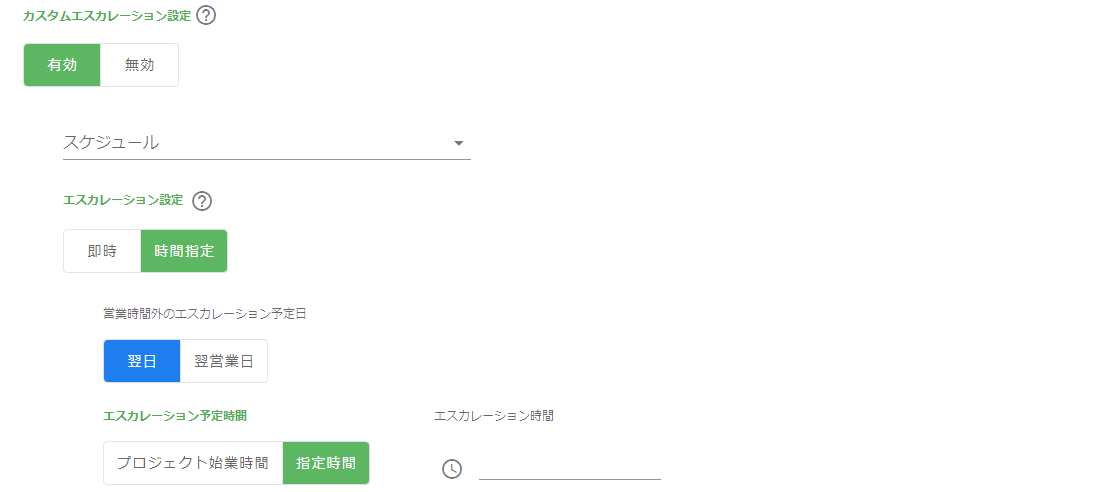 |
|---|
| 項目名 | 説明 | 補足 |
|---|---|---|
| スケジュール | 「スケジュール」に登録したスケジュールの中からスケジュールを選択します。 アラート受信日がスケジュールにマッチする場合は、カスタムエスカレーション設定に従い通報します。スケジュールにマッチしない場合は通常のエスカレーション設定に従い通報します。 | |
| エスカレーション設定 | エスカレーション(通報)のタイミングを指定します。 「即時」を指定すると、スケジュールにマッチしたした場合に、即時に通報します。 「時間指定」を指定すると、スケジュールにマッチしたした場合かつプロジェクトの営業時間外の場合に、翌日または翌営業日に通報します。「時間指定」を指定していても、プロジェクトの営業時間内にアラートが発生した場合は即時に通報されます。 | プロジェクトの営業時間は、プロジェクト管理の「営業時間設定」で指定します。「営業日」で選択しなかった曜日や「休日設定」で休日と指定した日はプロジェクトの営業時間外となります。 |
| エスカレーション予定日 | エスカレーション設定で「時間指定」を指定した場合に、予定日を指定します。 「翌日」を措定することで、プロジェクトの営業時間外にアラートが発生した場合に翌日に通報します。 「翌営業日」を措定することで、プロジェクトの営業時間外にアラートが発生した場合に翌営業日に通報します。例えば、プロジェクトの営業日が月~金曜日の設定で、土曜日にアラートが発生した場合は次の月曜日に通報します。 | 「時間指定」を指定していても、プロジェクトの営業時間内にアラートが発生した場合は即時に通報されます。 プロジェクトの営業時間は、プロジェクト管理の「営業時間設定」で指定します。「営業日」で選択しなかった曜日や「休日設定」で休日と指定した日はプロジェクトの営業時間外となります。 |
| エスカレーション予定時間 | エスカレーション設定で「時間指定」を指定した場合に、通報予定の時間を指定します。 「プロジェクト始業時間」を指定した場合、プロジェクトの営業開始時間に通報します。 「指定時間」を指定した場合、エスカレーション時間で設定した時刻に通報します。 | プロジェクトの営業開始時間は、プロジェクト管理の「営業時間設定」の「営業開始時間」で指定します。 |
| エスカレーション時間 | エスカレーション予定時間で「指定時間」を指定した場合に、通報予定の時刻を指定します。 |
2-1-7-4. Webhook設定
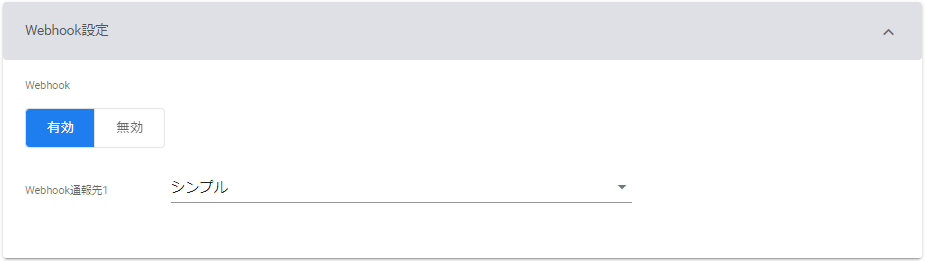 |
|---|
| 項目名 | 説明 | 補足 |
|---|---|---|
| Webhook | パターンの条件にマッチした場合にWebhookで通報するかどうかを指定します。Webhookの設定は、プロジェクト管理の「Webhook設定」で行います。WebHookでは通報内容をPOSTすることで異なるサービスとの連携が行えます。 | |
| Webhook通報先 | プロジェクトで登録したWebhook名称を指定します。 | 設定可能な連携先は一つです。 |
2-1-7-5. HTTPリクエスト設定
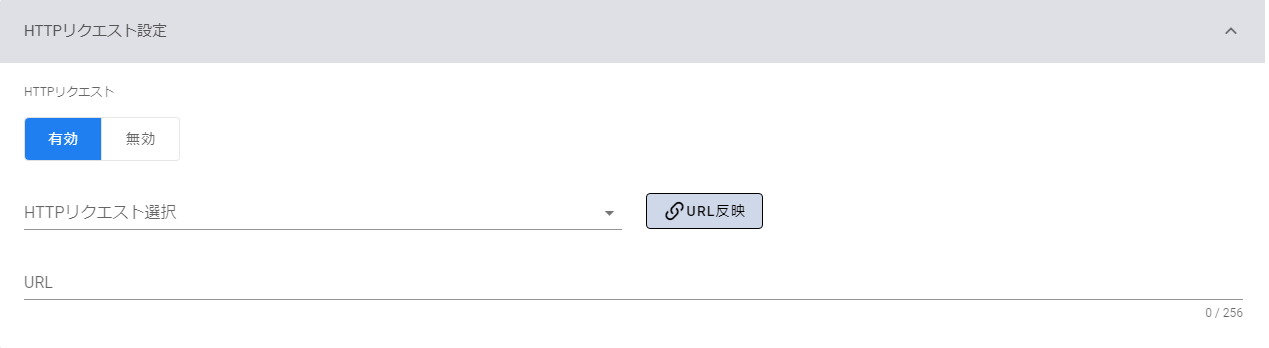 |
|---|
| 項目名 | 説明 | 補足 |
|---|---|---|
| HTTPリクエスト | パターンの条件にマッチした場合にHTTPリクエストで通報するかどうかを指定します。HTTPリクエストの設定は、プロジェクト管理の「HTTPリクエスト設定」で行います。HTTPリクエストでは通報時に特定のURLへのGETを行うことで異なるサービスとの連携が行えます。 | |
| HTTPリクエスト選択 | HTTPリクエストの設定を選択します。 | |
| URL | HTTPリクエストに使用するURLを指定します。「URL反映」ボタンにより、選択したHTTPリクエスト設定のURLが反映されます。 | プロジェクト管理の「HTTPリクエスト設定」で行ったURL設定を流用できますが、本設定にて異なる内容を指定できます。 |
2-1-7-6. ITPM連携設定
ITPM連携を利用するプロジェクトのみ、ITPM連携設定を行えます。
 |
|---|
| 項目名 | 説明 | 補足 |
|---|---|---|
| ITPM連携 | パターンの条件にマッチした場合にITPMへインシデント情報の連携をするかどうかを指定します。ITPM連携の設定は、プロジェクト管理の「ITPM連携設定」で行います。ITPM連携では、発生したアラートをインシデントとしてITPMへ登録することができます。ITPMへのアクションとして、「インシデント登録」、「受付」、「結果報告」、「クローズ承認」が行えます。 |
- ITPMへリクエストを送信できなかった場合は、10分間隔で送信を行います。リクエストの再送は最大24時間行い、24時間以内に送信が完了しなかった場合はITPM連携の失敗となります。
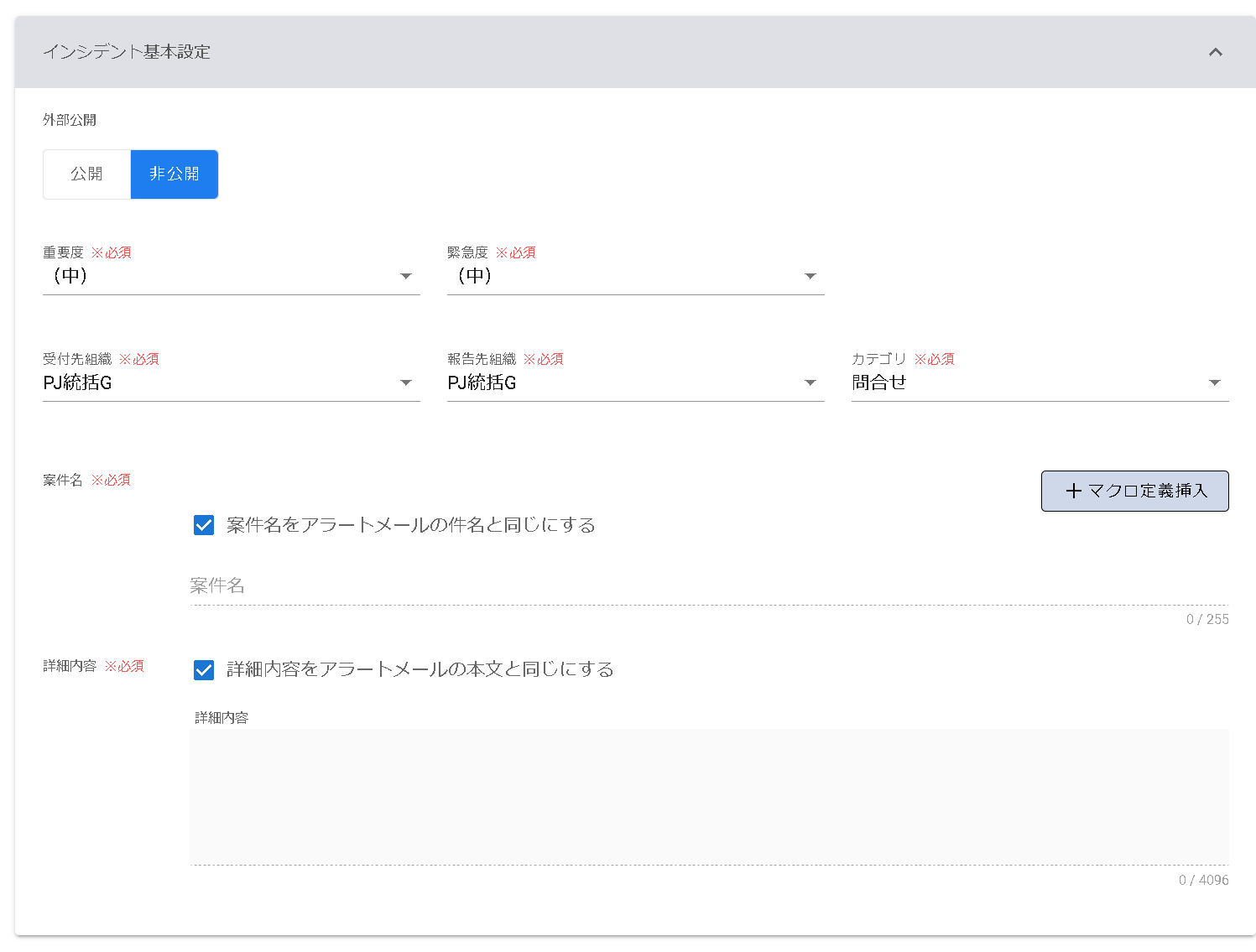 |
|---|
| 項目名 | 説明 | 補足 |
|---|---|---|
| 外部公開 | ITPMへ登録するインシデントの外部公開設定を「公開」、「非公開」で設定します。 | |
| 重要度 | ITPMへ登録するインシデントの重要度を指定します。 | ITPMの重要度情報が選択肢に表示されます。重要度はITPMの[SysAdmin]-[参照系区分マスタ]-[重要度]の情報を参照します。 |
| 緊急度 | ITPMへ登録するインシデントの緊急度を指定します。 | ITPMの緊急度情報が選択肢に表示されます。緊急度はITPMの[SysAdmin]-[参照系区分マスタ]-[緊急度]の情報を参照します。 |
| 受付先組織 | ITPMへ登録するインシデントの受付先組織を指定します。 | ITPMの組織情報が選択肢に表示されます。組織情報はITPMの[SysAdmin]-[ユーザ管理]-[組織情報]の情報を参照します。 |
| 報告先組織 | ITPMへ登録するインシデントの報告先組織を指定します。 | ITPMの組織情報が選択肢に表示されます。組織情報はITPMの[SysAdmin]-[ユーザ管理]-[組織情報]の情報を参照します。 |
| カテゴリ | ITPMへ登録するインシデントのカテゴリを指定します。 | ITPMのカテゴリ情報が選択肢に表示されます。カテゴリはITPMの[SysAdmin]-[機能設定マスタ]-[カテゴリ]の情報を参照します。 |
| 案件名 | ITPMへ登録するインシデントの案件名を指定します。「案件名をアラートメールの件名と同じにする」にチェックを入れた場合は、発生したアラートメールの件名をインシデントの案件名としてITPMへ登録します。 | 「マクロ定義挿入」にて、パターン名やプロジェクト名などを指定可能です。マクロ展開後の文字列が256文字以上の場合、255文字目までがITPMに登録されます。 |
| 詳細内容 | ITPMへ登録するインシデントの詳細を指定します。「詳細内容をアラートメールの本文と同じにする」にチェックを入れた場合は、発生したアラートメールの本文をインシデントの詳細内容としてITPMへ登録します。 |
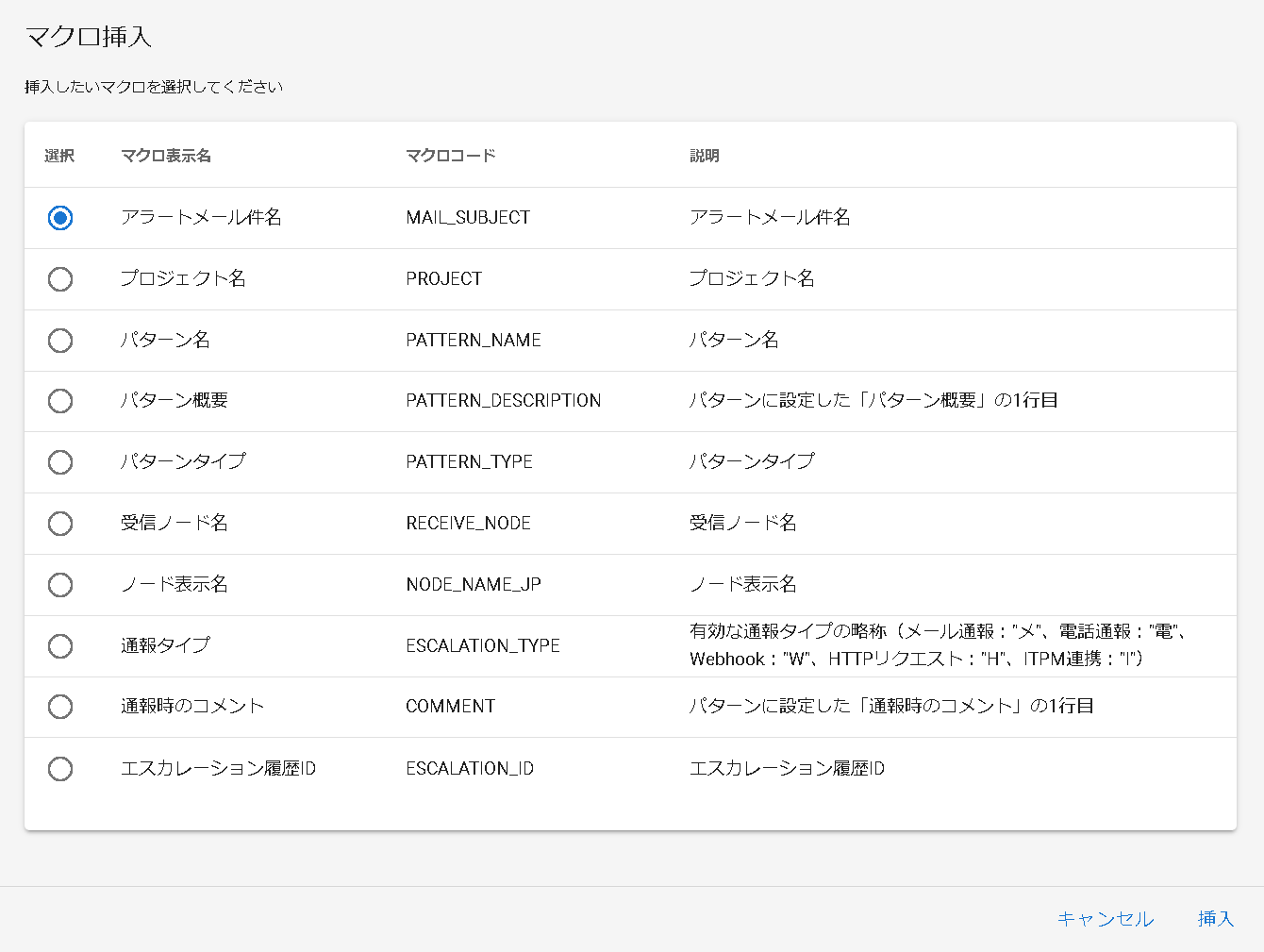 |
|---|
| マクロ表示名 | マクロコード | 補足 |
|---|---|---|
| アラートメール件名 | MAIL_SUBJECT | アラートメールの件名となります。 |
| プロジェクト名 | PROJECT | プロジェクト名となります。 |
| パターン名 | PATTERN_NAME | パターン名となります。アンマッチ時は空です。 |
| パターン概要 | PATTERN_DESCRIPTION | パターンに設定した「パターン概要」の1行目となります。パターン概要未指定時、アンマッチ時は空です。 |
| パターンタイプ | PATTERN_TYPE | パターンタイプとなります。アンマッチ/集約/単発/件数指定/到達監視/複合静観/複合エスカ のいづれかとなります。 |
| 受信ノード名 | RECEIVE_NODE | 受信ノード名となります。ノード条件未設定時、複合パターンの場合は空です。 |
| ノード表示名 | NODE_NAME_JP | ノード表示名となります。ノード条件未設定時、複合パターンの場合は空です。 |
| 通報タイプ | ESCALATION_TYPE | 有効な通報タイプの略称(メール通報:"メ"、電話通報:"電"、Webhook:"W"、HTTPリクエスト:"H"、ITPM連携:"I")となります。例えば、メール通報・電話通報・Webhookを指定している場合、"メ電W"となります。 |
| 通報時のコメント | COMMENT | パターンに設定した「通報時のコメント」の1行目となります。通報時のコメント未指定時、アンマッチ時は空です。コメント側のマクロが変換された後に、こちらのマクロが変換されます。 |
| エスカレーション履歴ID | ESCALATION_ID | エスカレーション履歴IDとなります。 |
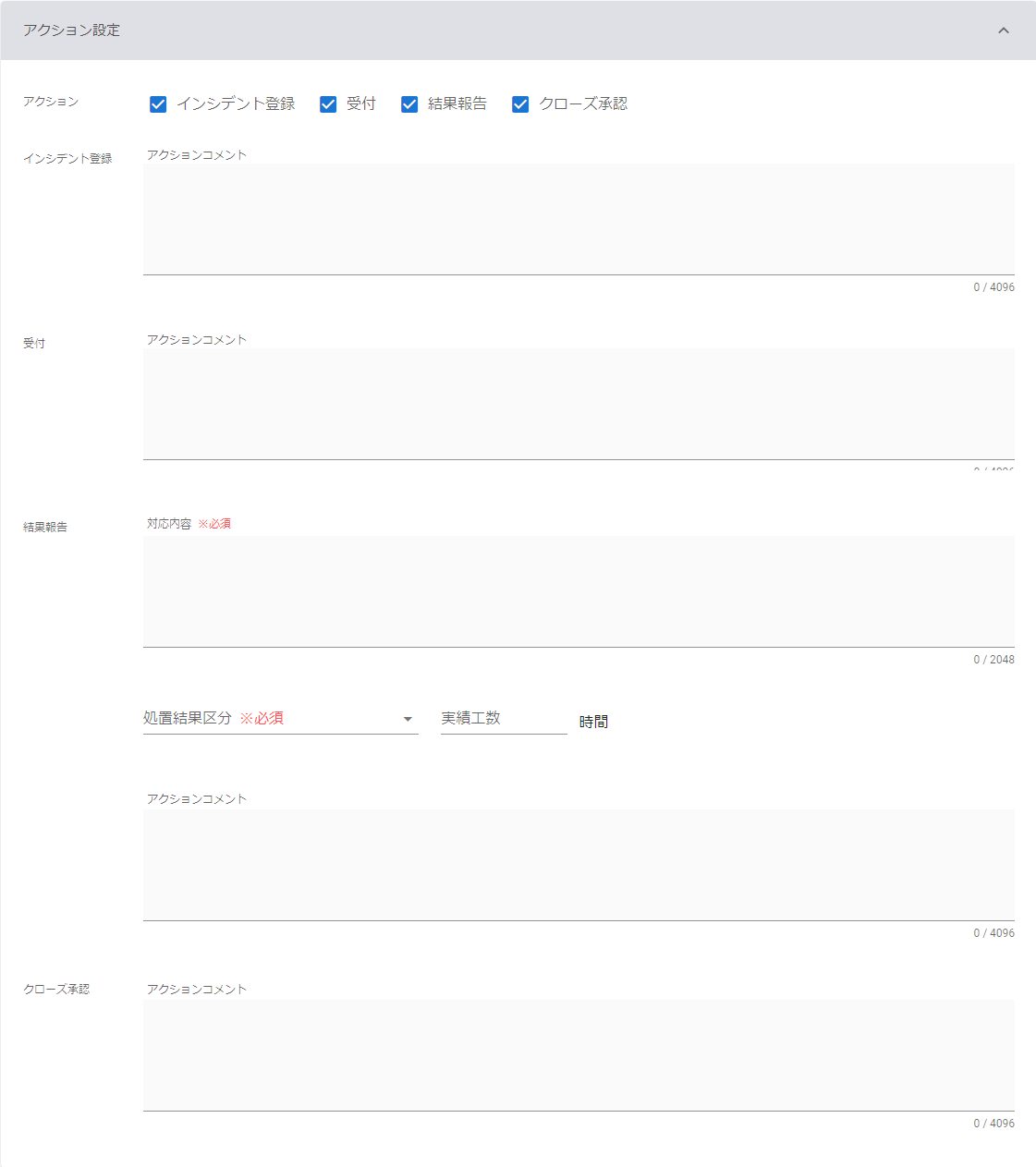 |
|---|
| 項目名 | 説明 | 補足 |
|---|---|---|
| アクション | ITPM連携で実施するアクションを「インシデント登録」、「受付」、「結果報告」、「クローズ承認」で指定します。ITPM連携を行う場合は「インシデント登録」は必須項目となります。 | ITPM連携で実施するアクションは「インシデント登録」→「受付」→「結果報告」→「クローズ承認」の順番で行います。そのため、実施するアクションの前提となるアクションは必須となることにご注意ください。例えば、「結果報告」を指定する場合は「インシデント登録」、「受付」も指定する必要があります。 |
インシデント登録
| 項目名 | 説明 | 補足 |
|---|---|---|
| アクションコメント | インシデント登録アクションに対するコメントを指定します。指定したコメントは、インシデント登録時のコメントとしてITPMへ登録します。 |
受付
| 項目名 | 説明 | 補足 |
|---|---|---|
| アクションコメント | 受付アクションに対するコメントを指定します。指定したコメントは、受付時のコメントとしてITPMへ登録します。未入力の場合は、ITPMへ「なし」を登録します。 |
結果報告
| 項目名 | 説明 | 補足 |
|---|---|---|
| 対応内容 | インシデントに対する対応内容を指定します。指定した対応内容は、結果報告時の対応内容としてITPMへ登録します。 | |
| 処置結果区分 | インシデントに対する処置結果区分を指定します。 | ITPMのクローズ情報が選択肢に表示されます。クローズ情報はITPMの[SysAdmin]-[参照系区分マスタ]-[クローズ]の情報を参照します。 |
| 実績工数 | インシデント対応に要した工数を指定します。未入力の場合はITPMへ0を登録します。 | |
| アクションコメント | 結果報告アクションに対するコメントを指定します。指定したコメントは、結果報告時のコメントとしてITPMへ登録します。未入力の場合は、ITPMへ「なし」を登録します。 |
クローズ承認
| 項目名 | 説明 | 補足 |
|---|---|---|
| アクションコメント | クローズ承認アクションに対するコメントを指定します。指定したコメントは、クローズ承認時のコメントとしてITPMへ登録します。未入力の場合は、ITPMへ「なし」を登録します。 |
2-1-7-7. ITPMv2連携設定
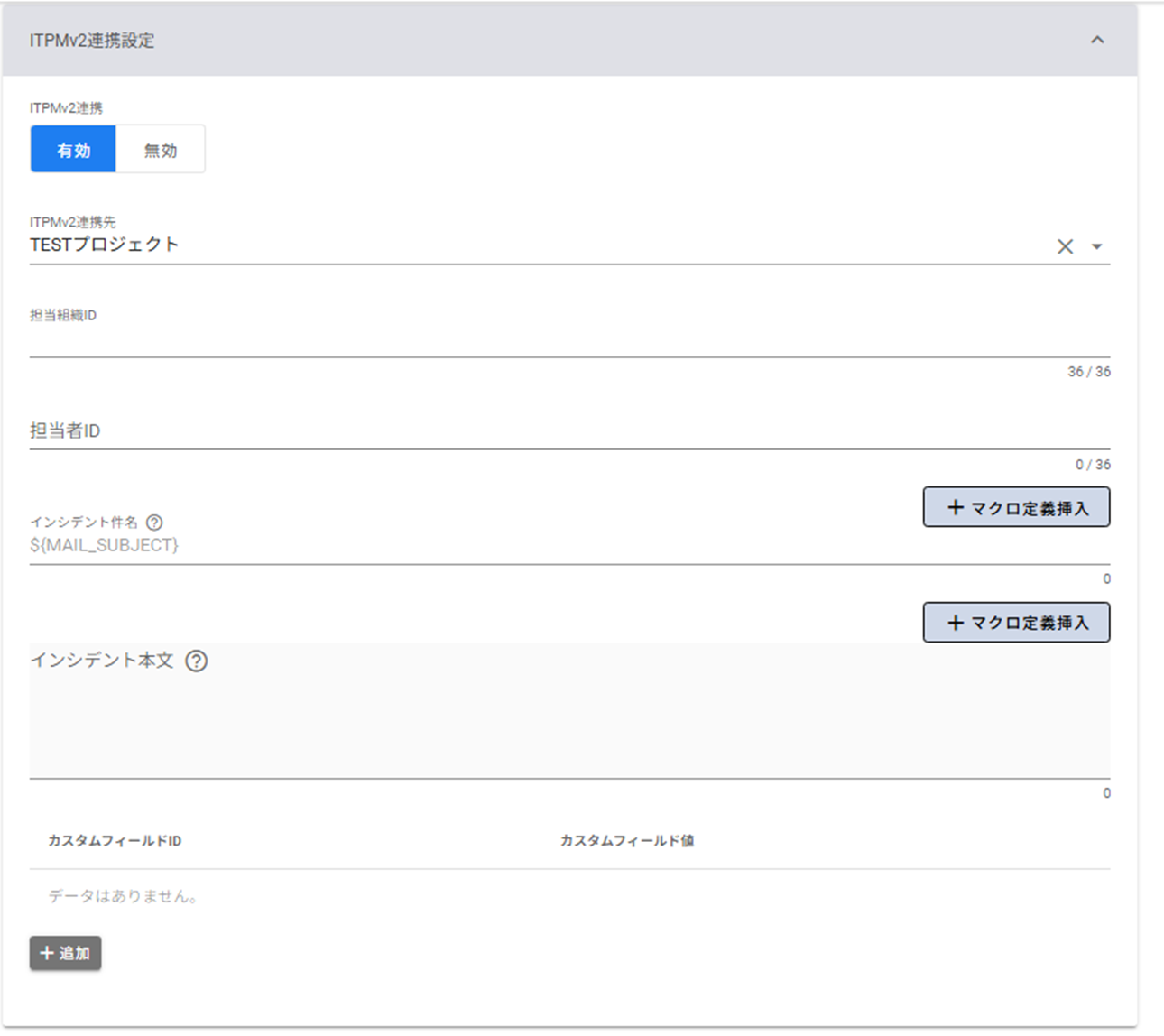 |
|---|
| 項目名 | 説明 | 補足 |
|---|---|---|
| ITPMv2連携 | パターンの条件にマッチした場合にITPMv2連携するかどうかを指定します。 | |
| ITPMv2連携先 | 連携先とする外部連携名を設定します。 | |
| 担当組織ID | インシデントの担当者に指定する組織IDを設定します。 | 詳細は外部連携を参照してください。 |
| 担当者ID | インシデントの担当者に指定するユーザIDを設定します。 | 詳細は外部連携を参照してください。 |
| インシデント件名 | インシデントの件名を設定します。未入力の場合はアラートメールの件名を登録します。「マクロ定義挿入」にて、マクロを挿入することもできます(利用可能なマクロ一覧)。 | マクロ展開後の文字列が100文字以上の場合、約100文字で切り詰めて登録されます。 |
| インシデント本文 | インシデントの本文を設定します。未入力の場合はアラートメールの本文を登録します。「マクロ定義挿入」にて、マクロを挿入することもできます(利用可能なマクロ一覧)。 | マクロ展開後の文字列が20000文字以上の場合、約20000文字で切り詰めて登録されます。 |
| カスタムフィールドID | インシデントにカスタムフィールドのIDを設定します。 | 詳細は外部連携を参照してください。 |
| カスタムフィールド値 | インシデントのカスタムフィールドの値を設定します。カスタムフィールドのタイプに合わせた値を入力してください。 |
インシデント件名、インシデント本文で利用可能なマクロ一覧
インシデント件名、インシデント本文で利用可能なマクロは以下の通りです。
| マクロ表示名 | マクロコード | 補足 |
|---|---|---|
| アラートメール送信日時 | DETECTION_DATE | アラートメールの送信日時となります。 |
| アラートメール差出人 | MAIL_FROM | アラートメールの差出人となります。 |
| アラートメール件名 | MAIL_SUBJECT | アラートメールの件名となります。 |
| プロジェクト名 | PROJECT | プロジェクト名となります。 |
| パターン名 | PATTERN_NAME | パターン名となります。アンマッチ時は空です。 |
| パターン概要 | PATTERN_DESCRIPTION | パターンに設定した「パターン概要」の1行目となります。パターン概要未指定時、アンマッチ時は空です。 |
| 受信ノード名 | RECEIVE_NODE | 受信ノード名となります。ノード条件未設定時、複合パターンの場合は空です。 |
| ノード表示名 | NODE_NAME_JP | ノード表示名となります。ノード条件未設定時、複合パターンの場合は空です。 |
| ユーザ定義マクロ名 | MY_を接頭語としたマクロコード | マクロ設定で定義したユーザ定義マクロの条件に従ってアラートメール本文から抽出された文字列となります。 |
2-2. パターン優先順設定
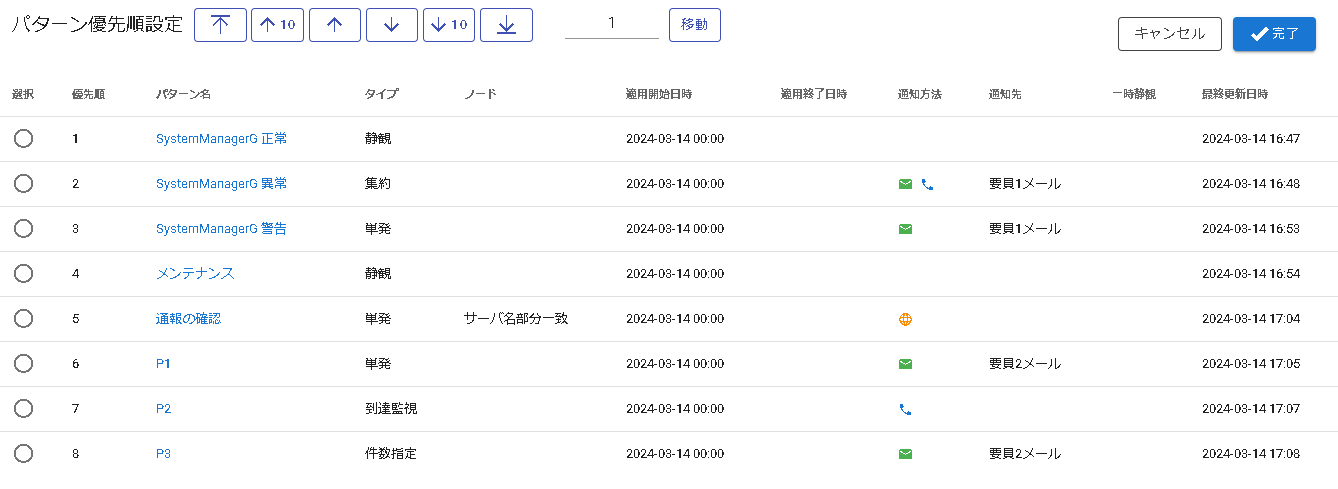 |
|---|
| 項目名 | 説明 | 補足 |
|---|---|---|
| 選択 | パターンを選択して画面上部の矢印を指定することで、パターンの優先順を変更できます。優先順位を直接指定する場合には、優先順位を入力して移動ボタンをクリックします。優先順の高いパターンからマッチ判定を行います。 | パターンの優先度は、上から順にマッチ判定を行い、合致したパターン設定に基づいて処理します。 合致した場合、後続のパターンについてはマッチ判定は行われません。 |
2-3. 複合パターン登録
2-3-1. 基本設定
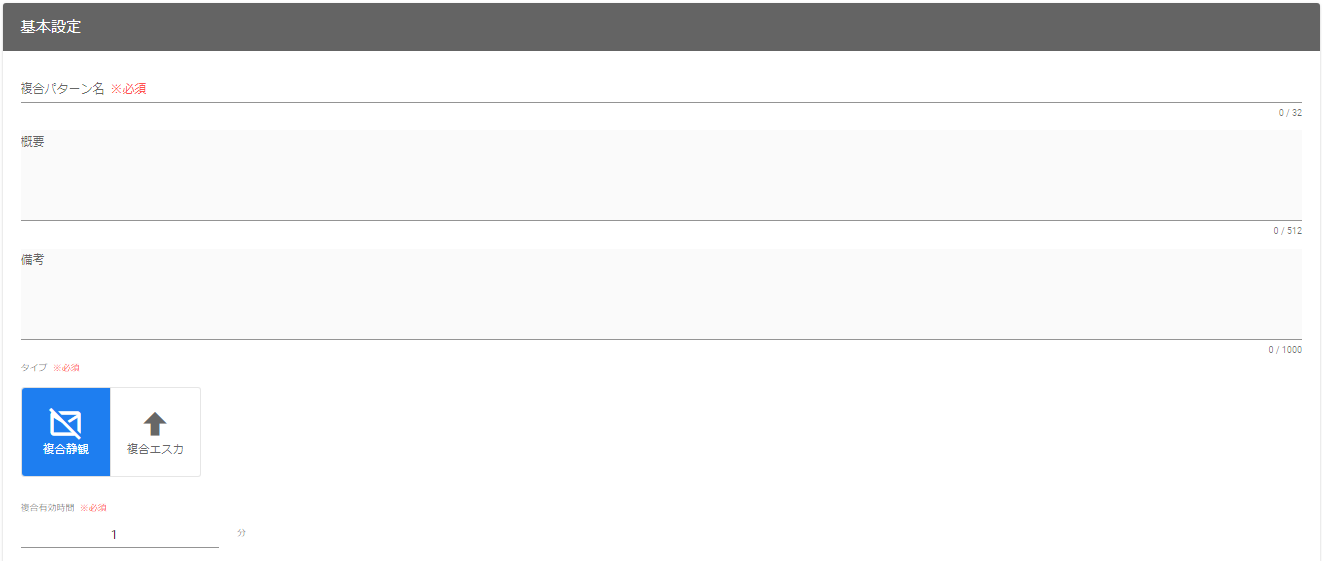 |
|---|
| 項目名 | 説明 | 補足 |
|---|---|---|
| 複合パターン名 | 複合パターンの名前を指定します。例えば、複合パターンマッチの条件がわかるような名前を付けます。 | 複数のアラートメールを関連付けて、通報したり静観する運用を手助けするのが複合パターンによるパターンマッチです。複数のパターンを組み合わせてパターンマッチし、通報します。 |
| 概要 | 複合パターンの概要を記載できます。この複合パターンについての補足情報をメモとして記載します。 | |
| 備考 | 複合パターンについての備考を記載できます。 | 備考はAMC組み込みマクロとして定義されないため、通報時のコメント、音声案内などに挿入することはできません。 |
| タイプ | 複合パターンに対するアクションを選択します。 | |
| 静観 | 複合パターンの条件にマッチした場合、何もしません。複数のアラートメールの発生状況に応じてエスカレーションしないようにします。 | 障害のアラート発生後、回復のアラートが発生した場合は通報しないといった運用が行えます。 |
| 単発 | 複合パターンの条件にマッチした場合、エスカレーションします。 | 複数の異なるアラートが時間内に発生した場合に通報するといった運用が行えます。 |
| 複合有効時間 | 複合パターンの有効時間を指定します。最初にパターンにマッチした時間からの経過時間が複合有効時間となります。 複合パターンのマッチ条件は複合有効時間内に(複合条件選択で選択した)複数のパターンがマッチするかどうかです。 | 適用期間 の設定を行っている場合は、複合有効時間は適用期間を考慮して決定されます。 最初にパターンにマッチした時間から複合有効時間が経過するまでの間に複合パターンが適用期間外になる場合は、複合有効時間に設定した値より短い時間となることがあります。 |
複合パターンの複合有効時間を「60分」、適用期間の有効開始時間を「18:00」、有効終了時間を「20:00」と設定する場合は、最初にパターンにマッチした時間により複合有効時間が下記のように変わります。
- 最初にパターンにマッチした時間が「18:30」の場合
「18:30~19:30」は複合パターンの適用期間内のため複合有効時間(60分)がそのまま適用されます。「19:30」の時点で複合条件を満たしていない場合は不成立と判定します。 - 最初にパターンにマッチした時間が「19:30」の場合
「19:30~20:30」は一部の時間帯が複合パターンの適用期間外のため、適用期間内である「19:30~20:00」を複合パターンの有効時間として設定します。「20:00」の時点で複合条件を満たしていない場合は不成立と判定します。
2-3-1-1. 複合条件設定
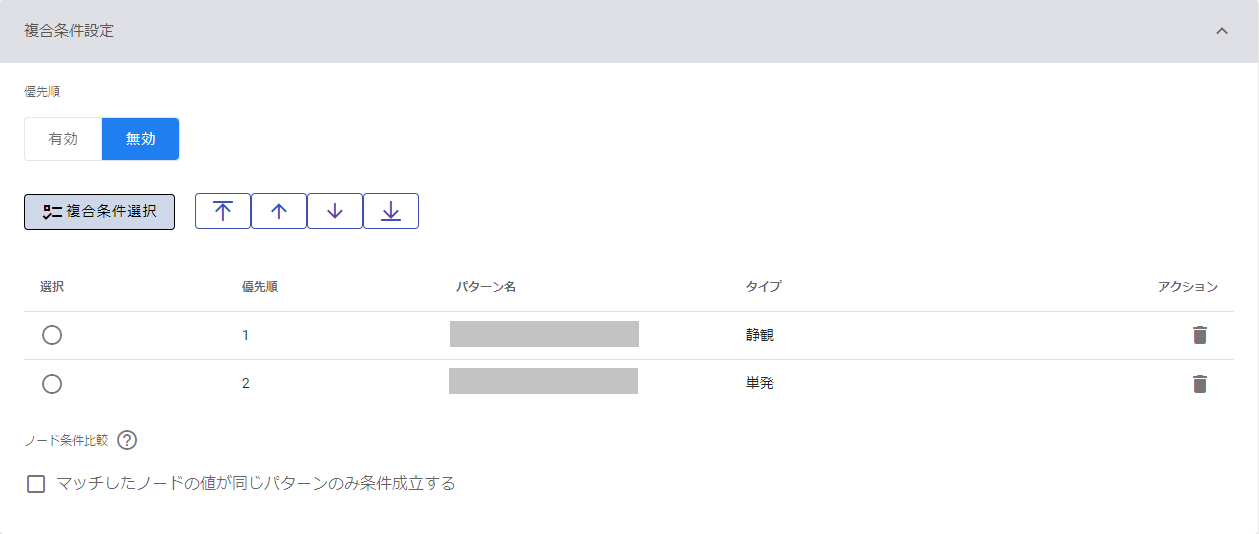 |
|---|
| 項目名 | 説明 | 補足 |
|---|---|---|
| 優先順 | 複数パターンの順番を指定してマッチ条件にするかどうかを指定します。 「有効」を指定した場合、複合条件に選択したパターンの優先順の順番でマッチすることが条件になります。 「無効」を指定した場合、複合条件に選択したパターンがどの順番で発生しても複合有効時間内であればマッチとみなします。 | |
| 複合条件選択 | 複合パターンとして使用するパターンを選択します。 | 複合パターンとして使用するパターン(単発または静観タイプ)を前もって複数登録し、パターンの優先順を設定しておく必要があります。 複合パターンで選択すると、そのパターンは複合パターン専用となり、単独のパターンとしてのマッチ利用はできなくなります。 |
| 選択 | パターンを選択して画面上部の矢印を指定することで、優先順を変更できます。 | |
| ノード条件比較 | 複合パターンの条件成立に、ノード比較を行うかどうかを指定します。 | チェックが有効の場合、複合条件で選択したパターンにマッチした実ノード(アラートの件名、または本文に記載されたノード)が同じ値である場合に複合条件が成立となります。 |
2-3-2-3. 複合条件選択
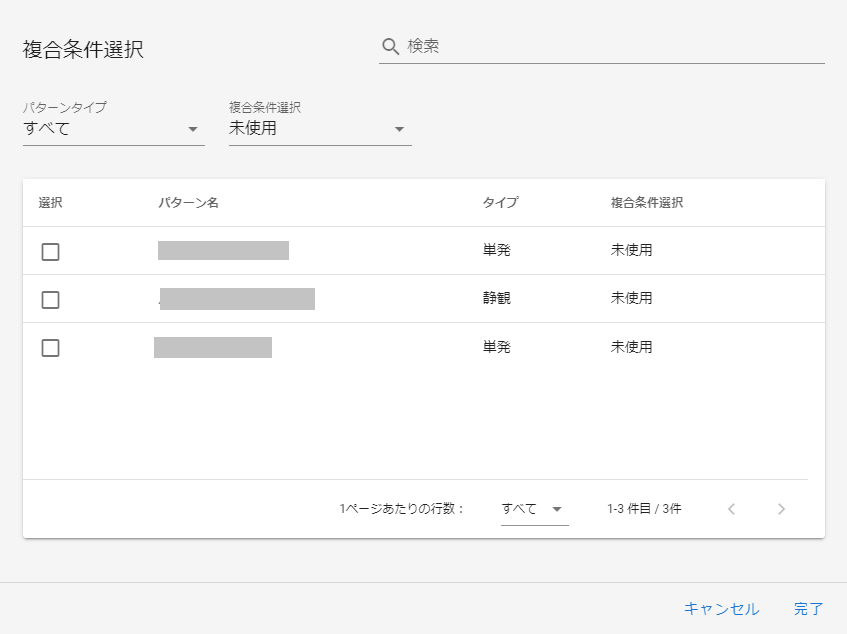 |
|---|
| 項目名 | 説明 | 補足 |
|---|---|---|
| 選択 | 複合パターンとして組み合わせるパターンを選択します。 複合パターンで利用できるパターンは単発または静観タイプの2種類です。(時間集約、件数指定、到達監視のパターンは選択できません。) 1つの複合パターンで選択したパターンは、他の複合パターンからは選択して使用できません。 | 選択するパターンは複合パターン専用に用意します。 複合パターンで選択すると、そのパターンは複合パターン専用となり、単独のパターンとしてのマッチ利用はできなくなります。 |
2-3-2. 適用期間
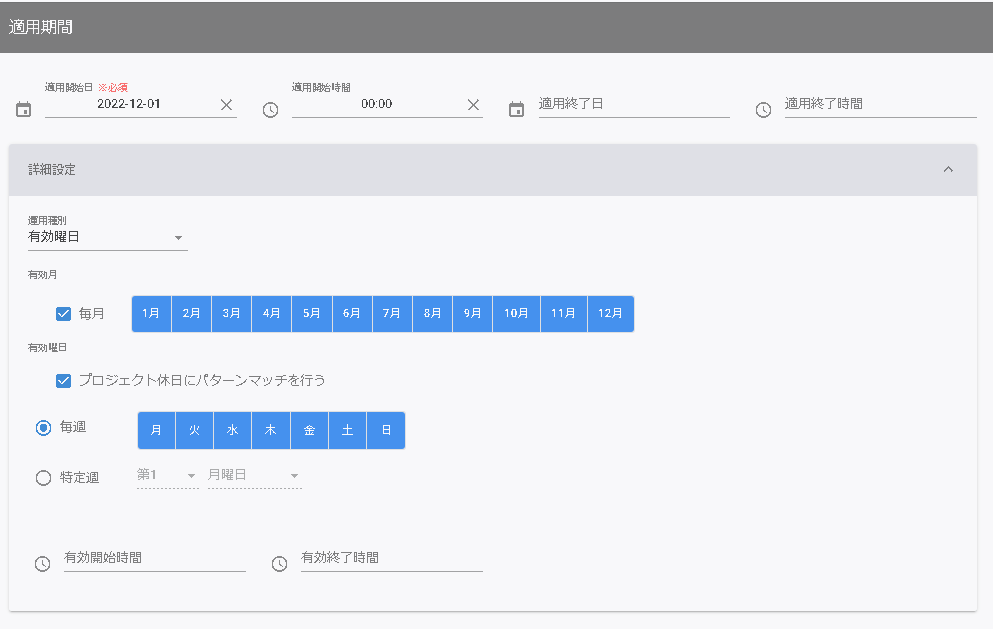 |
|---|
| 項目名 | 説明 | 補足 |
|---|---|---|
| 適用開始日・適用開始時間 | 複合パターンの適用を開始する年月日を指定します。 | 複合パターンと構成する各パターンともに、スケジュールの適用期間が適切な範囲になっていることを確認してください。 構成する各パターンの適用期間が範囲外の場合(各パターンの適用終了日を過ぎた場合)、アラートが発生しても(各パターン単独の)パターンアンマッチになります。 適用開始時間の秒には00秒が補われて設定され、09:00と設定した場合は09:00:00以降が適用期間となります。 |
| 適用終了日・適用終了時間 | 複合パターンの適用を終了する年月日を指定します。 適用終了日を過ぎた複合パターンはパターンマッチに使用されません。 複合パターンの適用終了が未定の場合(ずっと使用したい場合)、適用終了日を指定しないでおきます。 | 複合パターンの適用期間が範囲外の場合(適用終了日を過ぎた場合)、複合パターンは無効となり、構成する各パターン単独のパターンマッチになってしまいます。 適用終了時間の秒には59秒が補われて設定され、17:29と設定した場合は17:29:59までが適用期間となります。 |
| 運用種別 | 複合パターンの運用を曜日により指定したい場合、「有効曜日」を選択します。パターンの運用を毎月の特定日に指定したい場合、「有効日」を選択します。 | |
| プロジェクト休日にパターンマッチを行う | 有効曜日とプロジェクト休日が重なった場合でもパターンマッチを行う場合に指定します。 | プロジェクト休日はプロジェクト管理の「営業時間設定」の「休日設定」で指定した休日が対象となります。プロジェクト管理の「営業時間設定」の「営業日」で選択しなかった曜日はプロジェクト休日の対象にはなりません。 |
| 有効月 | 複合パターンの運用を有効にする月を選択します。特定の月だけパターンマッチするという運用が行えます。 | デフォルトは毎月です。 |
| 毎週 | 複合パターンの運用を有効にする曜日を選択します。有効月の毎週特定の曜日だけパターンマッチするという運用が行えます。 | |
| 特定週 | 複合パターンの運用を有効にする曜日を選択します。有効月の第3日曜日のように、特定の週と曜日だけパターンマッチするという運用が行えます。 | |
| 有効開始時間 | 複合パターンの運用を各日の時間帯により指定したい場合、有効開始時間を指定します。 | 特定の時間帯にパターンマッチしたい場合にのみ指定します。 |
| 有効終了時間 | 複合パターンの運用を各日の時間帯により指定したい場合、有効終了時間を指定します。 | 特定の時間帯にパターンマッチしたい場合にのみ指定します。 |
「有効開始時間」、「有効終了時間」は日またぎで時刻を指定することができます。
指定方法1: 有効終了時間に24:00以降の時間(24:00-47:59)を指定する
有効曜日を毎週「日/月」、有効開始時間を「18:00」、有効終了時間を「30:00」と指定した場合は、下記の時間帯にパターンが動作します。
- 日曜
- 18:00-06:00(翌日)
- 月曜
- 18:00-06:00(翌日)
- 日曜
指定方法2: 有効終了時間に有効開始時間よりも前の時間を指定する
有効曜日を毎週「日/月」、有効開始時間を「18:00」、有効終了時間を「06:00」と指定した場合は、下記の時間帯にパターンが動作します。
- 日曜
- 00:00-06:00
- 18:00-06:00(翌日)
- 月曜
- 18:00-23:59
- 日曜
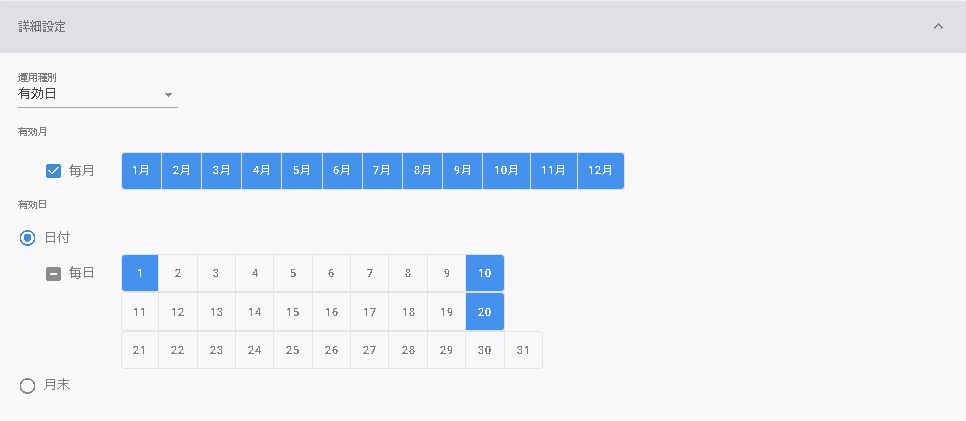 |
|---|
| 項目名 | 説明 | 補足 |
|---|---|---|
| 日付 | 複合パターンの運用を有効にする日を指定します。有効月の特定の日だけパターンマッチするという運用が行えます。 | |
| 月末 | 複合パターンの運用を月末のみ有効にする場合に選択します。有効月の末日だけパターンマッチするという運用が行えます。 |
2-3-4. 通報設定
 |
|---|
| 項目名 | 説明 | 補足 |
|---|---|---|
| 通報時のコメント | 指定すると、メール通報時に本文の先頭(1行目から)にコメントが付加されます。 | プロジェクト管理の「メール通報設定-HTMLメール送信」を「する」に指定した場合(HTML形式で通報する場合)、コメントは付加されません。※HTMLメールをテキスト形式で通報する場合には上記設定を「しない」に指定することで、コメントを付加できます。 |
2-3-4-1. メール通報
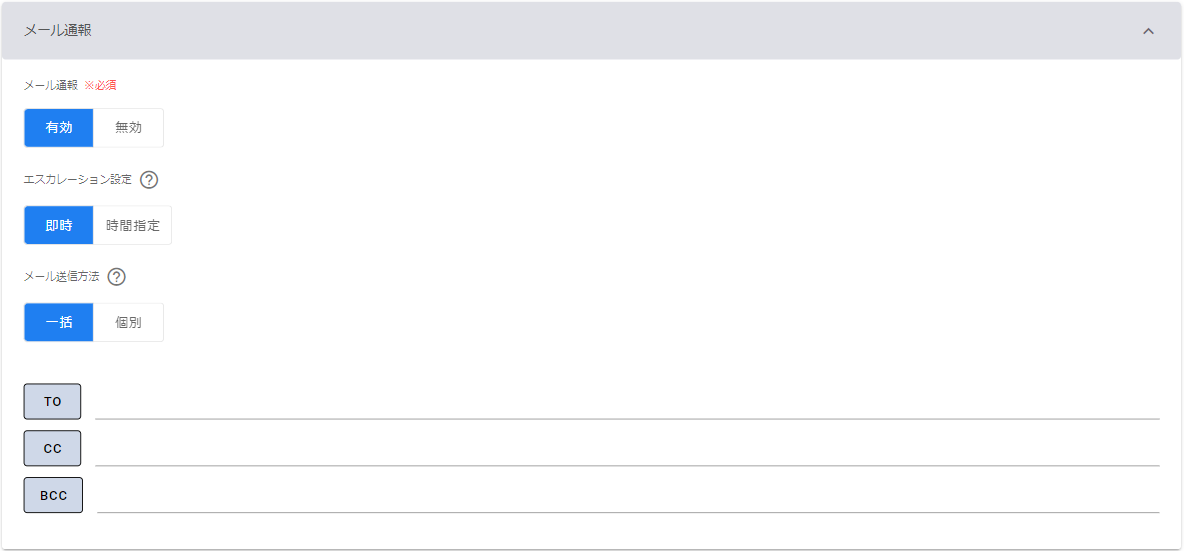 |
|---|
| 項目名 | 説明 | 補足 |
|---|---|---|
| メール通報 | 複合パターンの条件にマッチした場合にメールで通報するかどうかを指定します。「無効」を指定した場合、メール通報は行われません。 | |
| エスカレーション設定 | エスカレーション(通報)のタイミングを指定します。 「即時」を指定すると、複合パターンの条件にマッチしたした場合に、即時に通報します。 「時間指定」を指定すると、複合パターンの条件にマッチしたした場合かつプロジェクトの営業時間外の場合に、翌日または翌営業日に通報します。「時間指定」を指定していても、プロジェクトの営業時間内にアラートが発生した場合は即時に通報されます。 | プロジェクトの営業時間は、プロジェクト管理の「営業時間設定」で指定します。「営業日」で選択しなかった曜日や「休日設定」で休日と指定した日はプロジェクトの営業時間外となります。 |
| メール送信方法 | メール通報の送信方法(一括/個別)を指定します。「一括」を選択すると、複数の宛先に対し1つのメール通報をします。「個別」を選択すると、宛先(TO)に対し個別にメール通報をします。 | 「個別」を指定した場合、CC、BCCにはメール通報はされません。 |
| TO | メール通報の宛先(TO)を指定します。 | 要員管理に登録済みのメールアドレス、または通報グループ管理に登録済みの通報グループから選択できます。 |
| CC | メール通報の宛先(CC)を指定します。 | |
| BCC | メール通報の宛先(BCC)を指定します。 |
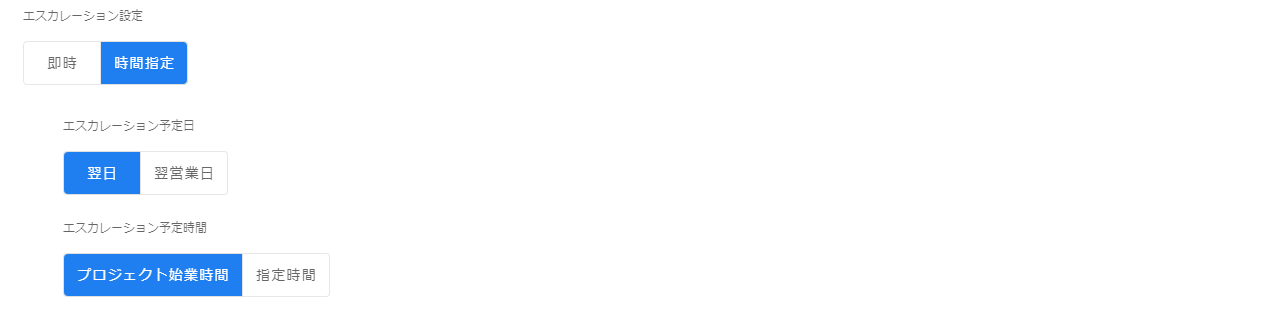 |
|---|
 |
| 項目名 | 説明 | 補足 |
|---|---|---|
| エスカレーション予定日 | エスカレーション設定で「時間指定」を指定した場合に、予定日を指定します。 「翌日」を措定することで、プロジェクトの営業時間外にアラートが発生した場合に翌日に通報します。 「翌営業日」を措定することで、プロジェクトの営業時間外にアラートが発生した場合に翌営業日に通報します。例えば、プロジェクトの営業日が月~金曜日の設定で、土曜日にアラートが発生した場合は次の月曜日に通報します。 | 「時間指定」を指定していても、プロジェクトの営業時間内にアラートが発生した場合は即時に通報されます。 プロジェクトの営業時間は、プロジェクト管理の「営業時間設定」で指定します。「営業日」で選択しなかった曜日や「休日設定」で休日と指定した日はプロジェクトの営業時間外となります。 |
| エスカレーション予定時間 | エスカレーション設定で「時間指定」を指定した場合に、通報予定の時間を指定します。 「プロジェクト始業時間」を指定した場合、プロジェクトの営業開始時間に通報します。 「指定時間」を指定した場合、エスカレーション時間で設定した時刻に通報します。 | プロジェクトの営業開始時間は、プロジェクト管理の「営業時間設定」の「営業開始時間」で指定します。 |
| エスカレーション時間 | エスカレーション予定時間で「指定時間」を指定した場合に、通報予定の時刻を指定します。 |
- メールサーバへの接続障害などでメール通報できなかった場合は、10分間隔で再送信を行います。メール通報再送信は最大24時間行い、24時間以内に送信が完了しなかった場合はメール通報失敗となります。
2-3-4-2. 電話通報
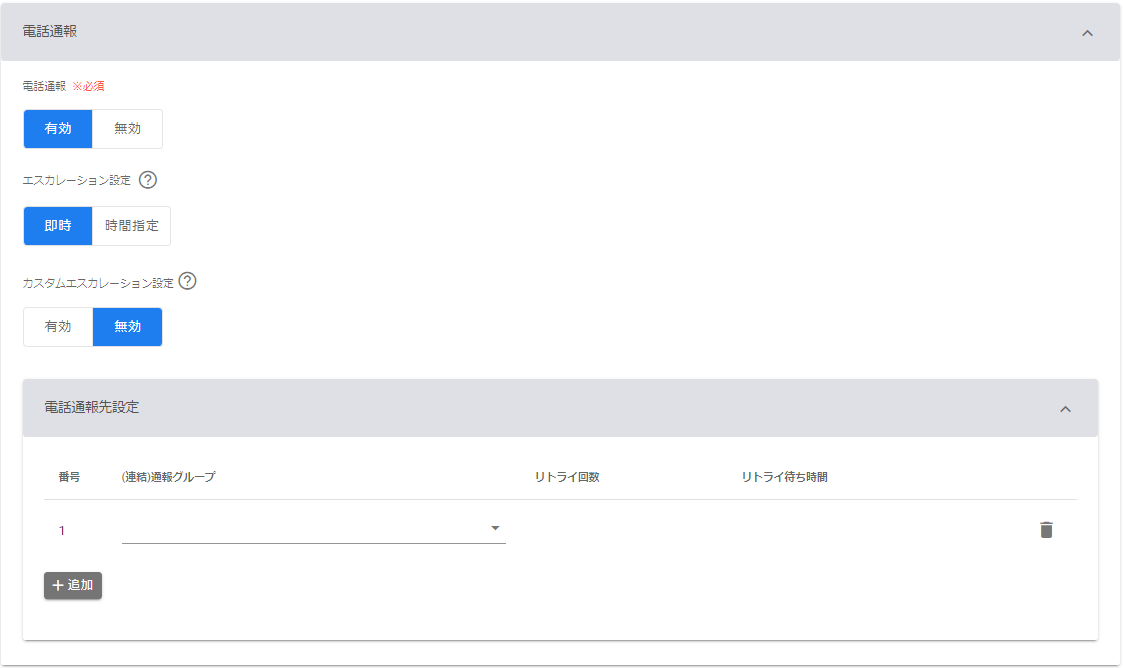 |
|---|
| 項目名 | 説明 | 補足 |
|---|---|---|
| 電話通報 | 複合パターンの条件にマッチした場合に電話で通報するかどうかを指定します。「無効」を指定した場合、電話通報は行われません。 | |
| エスカレーション設定 | エスカレーション(通報)のタイミングを指定します。 「即時」を指定すると、パターンの条件にマッチしたした場合に、即時に通報します。 「時間指定」を指定すると、パターンの条件にマッチしたした場合かつプロジェクトの営業時間外の場合に、翌日または翌営業日に通報します。「時間指定」を指定していても、プロジェクトの営業時間内にアラートが発生した場合は即時に通報されます。 | プロジェクトの営業時間は、プロジェクト管理の「営業時間設定」で指定します。「営業日」で選択しなかった曜日や「休日設定」で休日と指定した日はプロジェクトの営業時間外となります。 |
| (連結)通報グループ | 電話通報の通報先として通報グループ(または連結通報グループ)を最大10件まで指定できます。 複数の通報グループを指定した場合は、並列で通報処理が実行され、それぞれで対応確認が行われます。電話通報の詳細は 電話通報 を参照してください。 | 通報グループ(または連結通報グループ)の登録は通報グループ管理で行います。 |
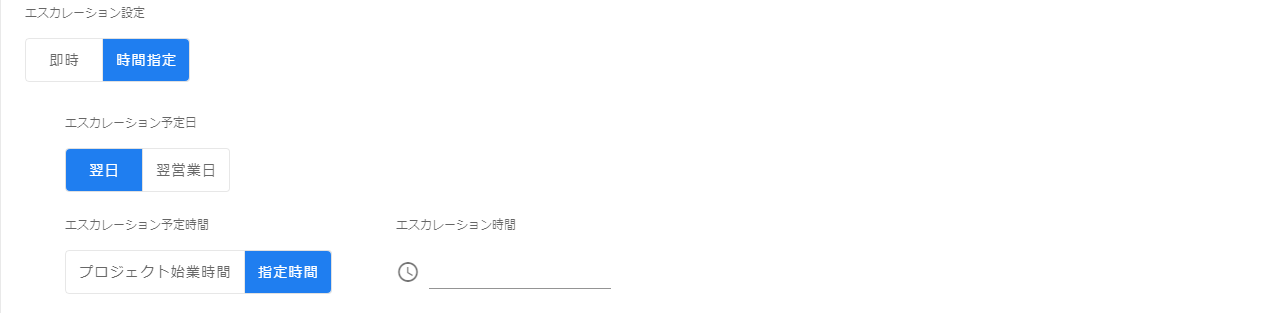 |
|---|
| 項目名 | 説明 | 補足 |
|---|---|---|
| エスカレーション予定日 | エスカレーション設定で「時間指定」を指定した場合に、予定日を指定します。 「翌日」を措定することで、プロジェクトの営業時間外にアラートが発生した場合に翌日に通報します。 「翌営業日」を措定することで、プロジェクトの営業時間外にアラートが発生した場合に翌営業日に通報します。例えば、プロジェクトの営業日が月~金曜日の設定で、土曜日にアラートが発生した場合は次の月曜日に通報します。 | 「時間指定」を指定していても、プロジェクトの営業時間内にアラートが発生した場合は即時に通報されます。 |
| エスカレーション予定時間 | エスカレーション設定で「時間指定」を指定した場合に、通報予定の時間を指定します。 「プロジェクト始業時間」を指定した場合、プロジェクトの営業開始時間に通報します。 「指定時間」を指定した場合、エスカレーション時間で設定した時刻に通報します。 | プロジェクトの営業開始時間は、プロジェクト管理の「基本設定-営業時間設定」で指定します。 |
| エスカレーション時間 | エスカレーション予定時間で「指定時間」を指定した場合に、通報予定の時刻を指定します。 |
2-3-4-3. Webhook設定
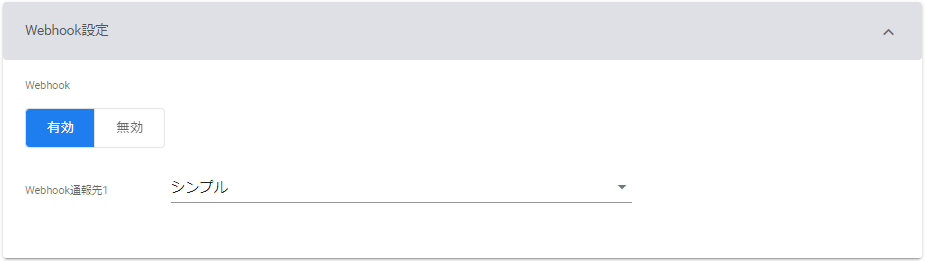 |
|---|
| 項目名 | 説明 | 補足 |
|---|---|---|
| Webhook | 複合パターンの条件にマッチした場合にWebhookで通報するかどうかを指定します。Webhookの設定は、プロジェクト管理の「Webhook設定」で行います。WebHookでは通報内容をPOSTすることで異なるサービスとの連携が行えます。 | |
| Webhook通報先 | プロジェクトで登録したWebhook名称を指定します。 | 設定可能な連携先は一つです。 |
2-3-4-4. HTTPリクエスト設定
 |
|---|
| 項目名 | 説明 | 補足 |
|---|---|---|
| HTTPリクエスト | 複合パターンの条件にマッチした場合にHTTPリクエストで通報するかどうかを指定します。HTTPリクエストの設定は、プロジェクト管理の「HTTPリクエスト設定」で行います。HTTPリクエストでは通報時に特定のURLへのGETを行うことで異なるサービスとの連携が行えます。 | |
| HTTPリクエスト選択 | HTTPリクエストの設定を選択します。 | |
| URL | HTTPリクエストに使用するURLを指定します。「URL反映」ボタンにより、選択したHTTPリクエスト設定のURLが反映されます。 | プロジェクト管理の「HTTPリクエスト設定」で行ったURL設定を流用できますが、本設定にて異なる内容を指定できます。 |
2-3-4-5. ITPM連携設定
ITPM連携を利用するプロジェクトのみ、ITPM連携設定を行えます。
 |
|---|
| 項目名 | 説明 | 補足 |
|---|---|---|
| ITPM連携 | 複合パターンの条件にマッチした場合にITPMへインシデント情報の連携をするかどうかを指定します。ITPM連携の設定は、プロジェクト管理の「ITPM連携設定」で行います。ITPM連携では、発生したアラートをインシデントとしてITPMへ登録することができます。ITPMへのアクションとして、「インシデント登録」、「受付」、「結果報告」、「クローズ承認」が行えます。 |
- ITPMへリクエストを送信できなかった場合は、10分間隔で送信を行います。リクエストの再送は最大24時間行い、24時間以内に送信が完了しなかった場合はITPM連携の失敗となります。
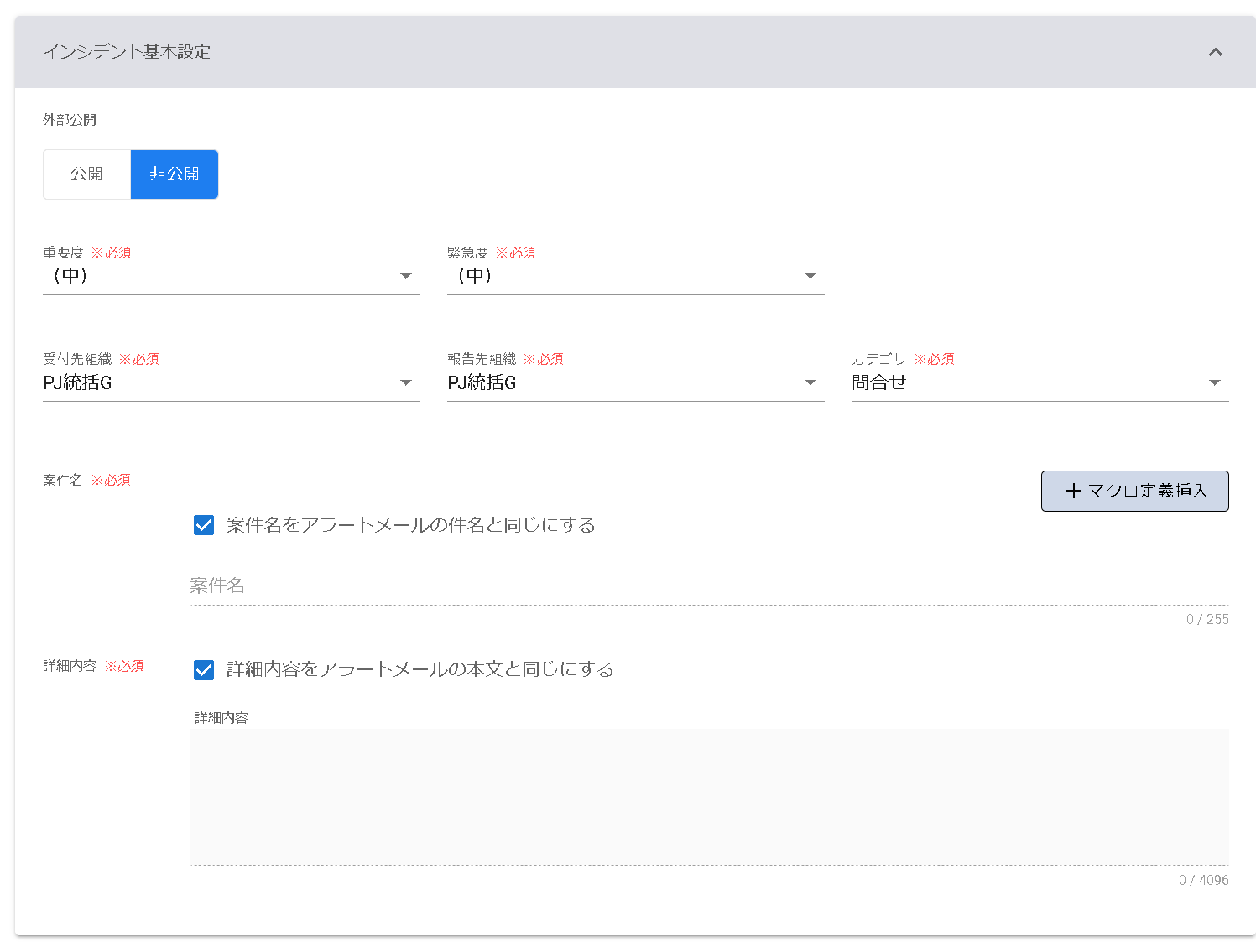 |
|---|
| 項目名 | 説明 | 補足 |
|---|---|---|
| 外部公開 | ITPMへ登録するインシデントの外部公開設定を「公開」、「非公開」で設定します。 | |
| 重要度 | ITPMへ登録するインシデントの重要度を指定します。 | ITPMの重要度情報が選択肢に表示されます。重要度はITPMの[SysAdmin]-[参照系区分マスタ]-[重要度]の情報を参照します。 |
| 緊急度 | ITPMへ登録するインシデントの緊急度を指定します。 | ITPMの緊急度情報が選択肢に表示されます。緊急度はITPMの[SysAdmin]-[参照系区分マスタ]-[緊急度]の情報を参照します。 |
| 受付先組織 | ITPMへ登録するインシデントの受付先組織を指定します。 | ITPMの組織情報が選択肢に表示されます。組織情報はITPMの[SysAdmin]-[ユーザ管理]-[組織情報]の情報を参照します。 |
| 報告先組織 | ITPMへ登録するインシデントの報告先組織を指定します。 | ITPMの組織情報が選択肢に表示されます。組織情報はITPMの[SysAdmin]-[ユーザ管理]-[組織情報]の情報を参照します。 |
| カテゴリ | ITPMへ登録するインシデントのカテゴリを指定します。 | ITPMのカテゴリ情報が選択肢に表示されます。カテゴリはITPMの[SysAdmin]-[機能設定マスタ]-[カテゴリ]の情報を参照します。 |
| 案件名 | ITPMへ登録するインシデントの案件名を指定します。「案件名をアラートメールの件名と同じにする」にチェックを入れた場合は、発生したアラートメールの件名をインシデントの案件名としてITPMへ登録します。 | 「マクロ定義挿入」にて、パターン名やプロジェクト名などを指定可能です。マクロ展開後の文字列が256文字以上の場合、255文字目までがITPMに登録されます。 |
| 詳細内容 | ITPMへ登録するインシデントの詳細を指定します。「詳細内容をアラートメールの本文と同じにする」にチェックを入れた場合は、発生したアラートメールの本文をインシデントの詳細内容としてITPMへ登録します。 |
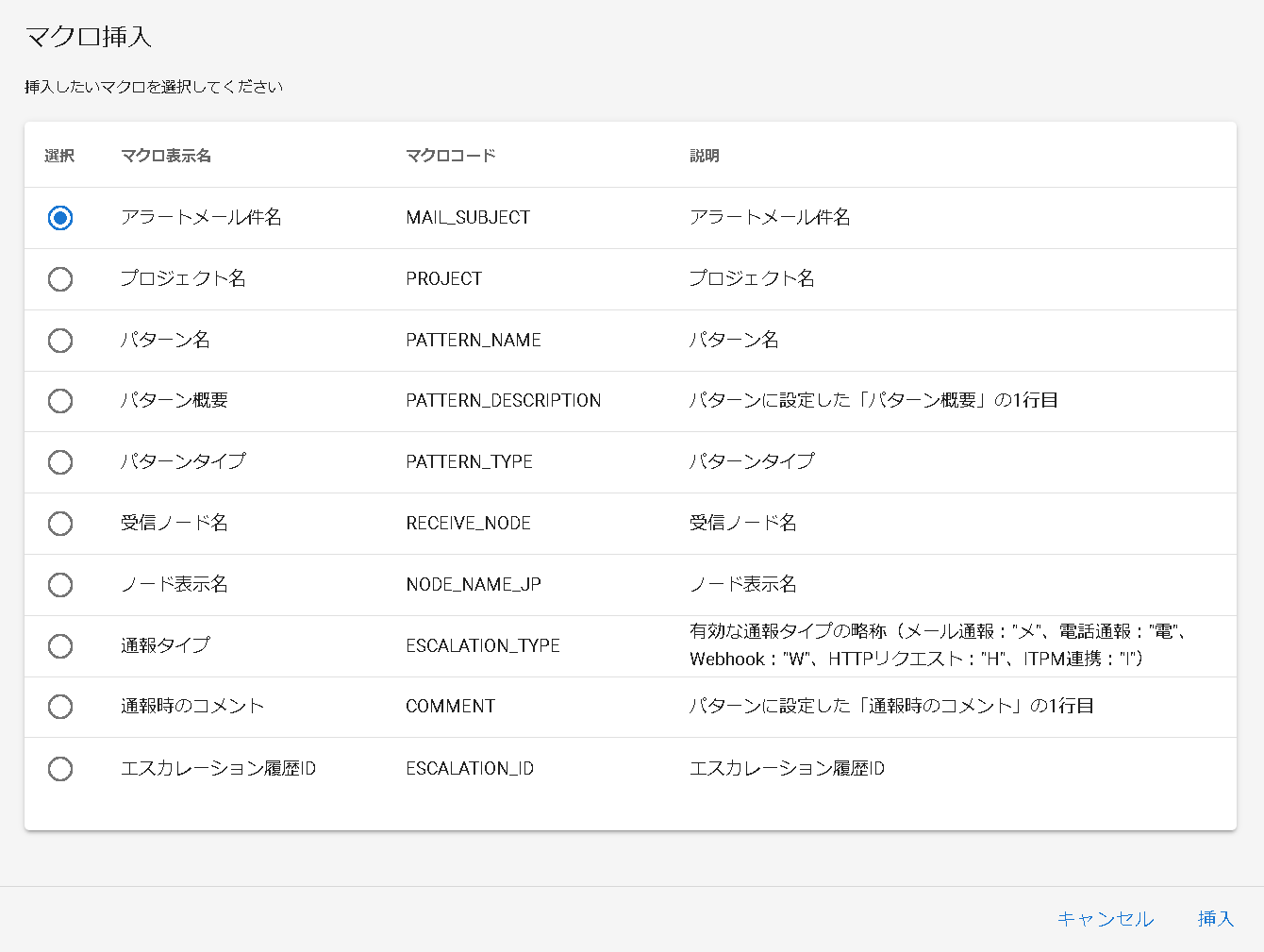 |
|---|
| マクロ表示名 | マクロコード | 補足 |
|---|---|---|
| アラートメール件名 | MAIL_SUBJECT | アラートメールの件名となります。 |
| プロジェクト名 | PROJECT | プロジェクト名となります。 |
| パターン名 | PATTERN_NAME | パターン名となります。アンマッチ時は空です。 |
| パターン概要 | PATTERN_DESCRIPTION | パターンに設定した「パターン概要」の1行目となります。パターン概要未指定時、アンマッチ時は空です。 |
| パターンタイプ | PATTERN_TYPE | パターンタイプとなります。アンマッチ/集約/単発/件数指定/到達監視/複合静観/複合エスカ のいづれかとなります。 |
| 受信ノード名 | RECEIVE_NODE | 受信ノード名となります。ノード条件未設定時、複合パターンの場合は空です。 |
| ノード表示名 | NODE_NAME_JP | ノード表示名となります。ノード条件未設定時、複合パターンの場合は空です。 |
| 通報タイプ | ESCALATION_TYPE | 有効な通報タイプの略称(メール通報:"メ"、電話通報:"電"、Webhook:"W"、HTTPリクエスト:"H"、ITPM連携:"I")となります。例えば、メール通報・電話通報・Webhookを指定している場合、"メ電W"となります。 |
| 通報時のコメント | COMMENT | パターンに設定した「通報時のコメント」の1行目となります。通報時のコメント未指定時、アンマッチ時は空です。コメント側のマクロが変換された後に、こちらのマクロが変換されます。 |
| エスカレーション履歴ID | ESCALATION_ID | エスカレーション履歴IDとなります。 |
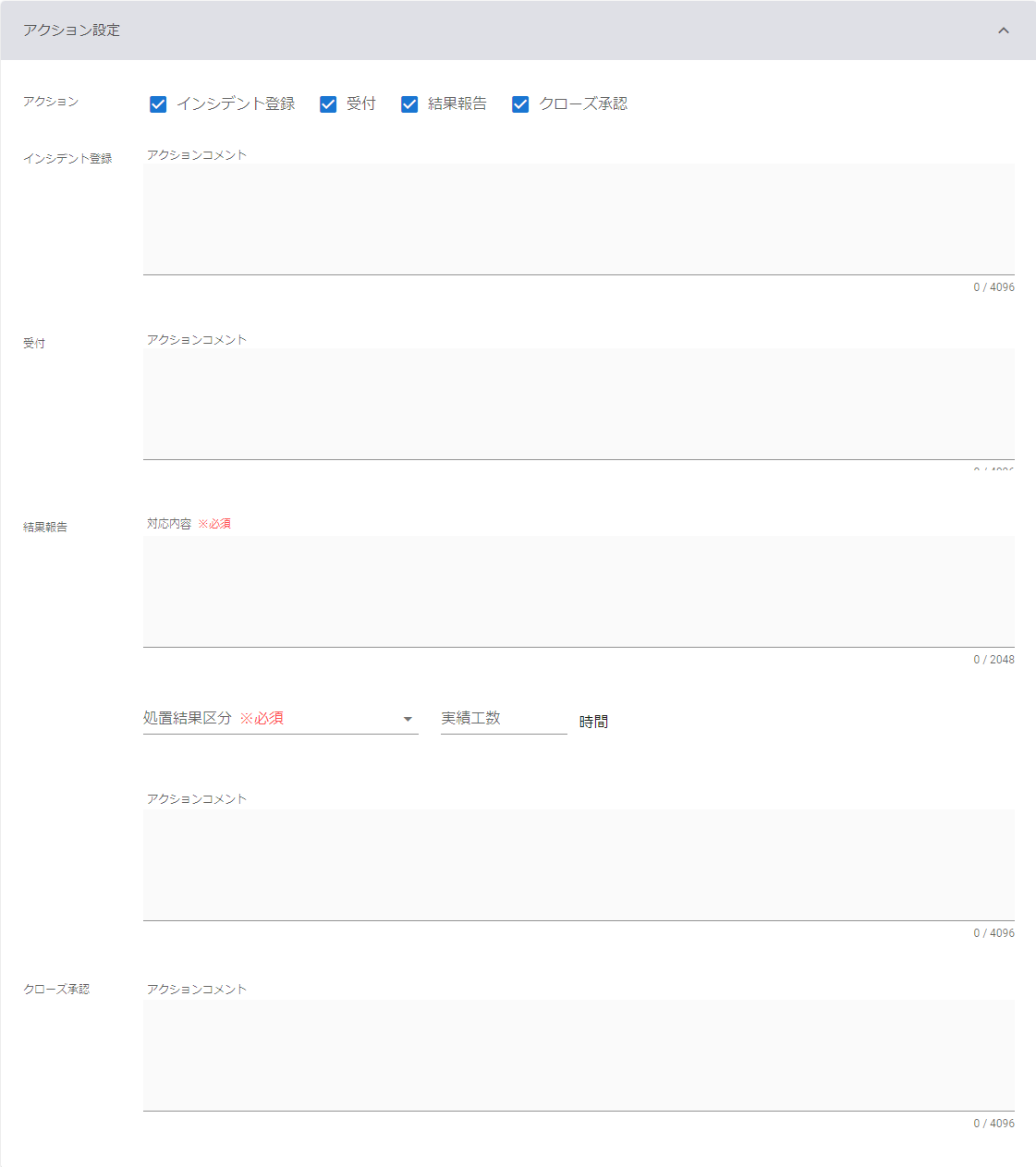 |
|---|
| 項目名 | 説明 | 補足 |
|---|---|---|
| アクション | ITPM連携で実施するアクションを「インシデント登録」、「受付」、「結果報告」、「クローズ承認」で指定します。ITPM連携を行う場合は「インシデント登録」は必須項目となります。 | ITPM連携で実施するアクションは「インシデント登録」→「受付」→「結果報告」→「クローズ承認」の順番で行います。そのため、実施するアクションの前提となるアクションは必須となることにご注意ください。例えば、「結果報告」を指定する場合は「インシデント登録」、「受付」も指定する必要があります。 |
インシデント登録
| 項目名 | 説明 | 補足 |
|---|---|---|
| アクションコメント | インシデント登録アクションに対するコメントを指定します。指定したコメントは、インシデント登録時のコメントとしてITPMへ登録します。 |
受付
| 項目名 | 説明 | 補足 |
|---|---|---|
| アクションコメント | 受付アクションに対するコメントを指定します。指定したコメントは、受付時のコメントとしてITPMへ登録します。未入力の場合は、ITPMへ「なし」を登録します。 |
結果報告
| 項目名 | 説明 | 補足 |
|---|---|---|
| 対応内容 | インシデントに対する対応内容を指定します。指定した対応内容は、結果報告時の対応内容としてITPMへ登録します。 | |
| 処置結果区分 | インシデントに対する処置結果区分を指定します。 | ITPMのクローズ情報が選択肢に表示されます。クローズ情報はITPMの[SysAdmin]-[参照系区分マスタ]-[クローズ]の情報を参照します。 |
| 実績工数 | インシデント対応に要した工数を指定します。未入力の場合はITPMへ0を登録します。 | |
| アクションコメント | 結果報告アクションに対するコメントを指定します。指定したコメントは、結果報告時のコメントとしてITPMへ登録します。未入力の場合は、ITPMへ「なし」を登録します。 |
クローズ承認
| 項目名 | 説明 | 補足 |
|---|---|---|
| アクションコメント | クローズ承認アクションに対するコメントを指定します。指定したコメントは、クローズ承認時のコメントとしてITPMへ登録します。未入力の場合は、ITPMへ「なし」を登録します。 |
2-3-4-6. ITPMv2連携設定
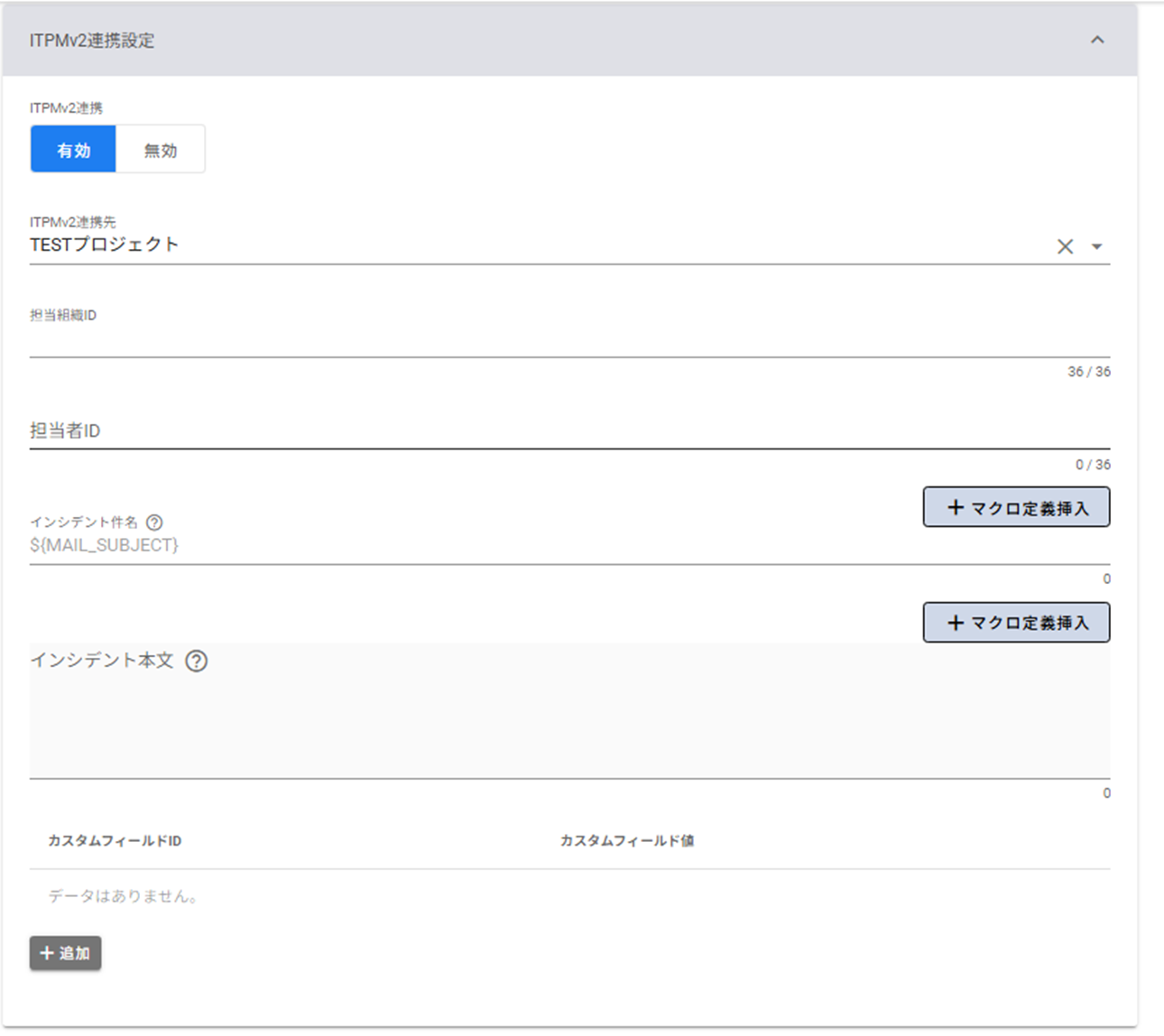 |
|---|
| 項目名 | 説明 | 補足 |
|---|---|---|
| ITPMv2連携 | パターンの条件にマッチした場合にITPMv2連携するかどうかを指定します。 | |
| ITPMv2連携先 | 連携先とする外部連携名を設定します。 | |
| 担当組織ID | インシデントの担当者に指定する組織IDを設定します。 | 詳細は外部連携を参照してください。 |
| 担当者ID | インシデントの担当者に指定するユーザIDを設定します。 | 詳細は外部連携を参照してください。 |
| インシデント件名 | インシデントの件名を設定します。未入力の場合はアラートメールの件名を登録します。「マクロ定義挿入」にて、マクロを挿入することもできます(利用可能なマクロ一覧)。 | マクロ展開後の文字列が100文字以上の場合、約100文字で切り詰めて登録されます。 |
| インシデント本文 | インシデントの本文を設定します。未入力の場合はアラートメールの本文を登録します。「マクロ定義挿入」にて、マクロを挿入することもできます(利用可能なマクロ一覧)。 | マクロ展開後の文字列が20000文字以上の場合、約20000文字で切り詰めて登録されます。 |
| カスタムフィールドID | インシデントにカスタムフィールドのIDを設定します。 | 詳細は外部連携を参照してください。 |
| カスタムフィールド値 | インシデントのカスタムフィールドの値を設定します。カスタムフィールドのタイプに合わせた値を入力してください。 |
2-4. アンマッチ編集
2-4-1. 通報設定
2-4-1-1. メール通報
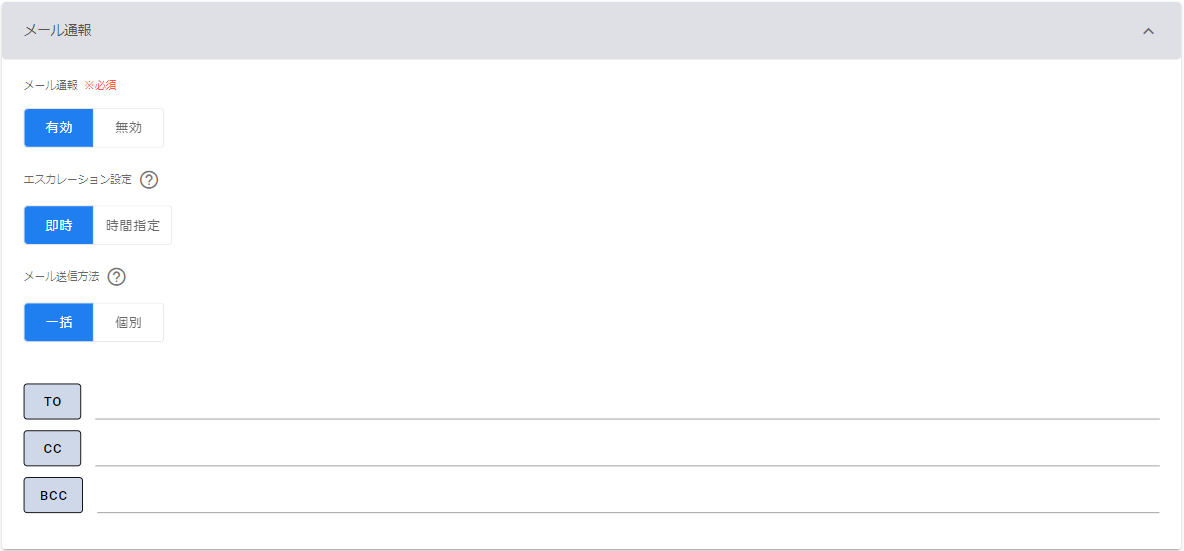 |
|---|
| 項目名 | 説明 | 補足 |
|---|---|---|
| メール通報 | パターンマッチ条件に合致しない場合にメールで通報するかどうかを指定します。「無効」を指定した場合、メール通報は行われません。 | パターンマッチ条件に合致しないことをアンマッチと呼びます。 アンマッチ時のメール通報には、件名の先頭に [アンマッチ] が付与されます。 |
| エスカレーション設定 | エスカレーション(通報)のタイミングを指定します。 「即時」を指定すると、パターンの条件にマッチしたした場合に、即時に通報します。 「時間指定」を指定すると、パターンの条件にマッチしたした場合かつプロジェクトの営業時間外の場合に、翌日または翌営業日に通報します。「時間指定」を指定していても、プロジェクトの営業時間内にアラートが発生した場合は即時に通報されます。 | プロジェクトの営業時間は、プロジェクト管理の「営業時間設定」で指定します。「営業日」で選択しなかった曜日や「休日設定」で休日と指定した日はプロジェクトの営業時間外となります。 |
| メール送信方法 | メール通報の送信方法(一括/個別)を指定します。「一括」を選択すると、複数の宛先に対し1つのメール通報をします。「個別」を選択すると、宛先(TO)に対し個別にメール通報をします。 | 「個別」を指定した場合、CC、BCCにはメール通報はされません。 |
| TO | メール通報の宛先(TO)を指定します。 | 要員管理に登録済みのメールアドレス、または通報グループ管理に登録済みの通報グループから選択できます。 |
| CC | メール通報の宛先(CC)を指定します。 | |
| BCC | メール通報の宛先(BCC)を指定します。 |
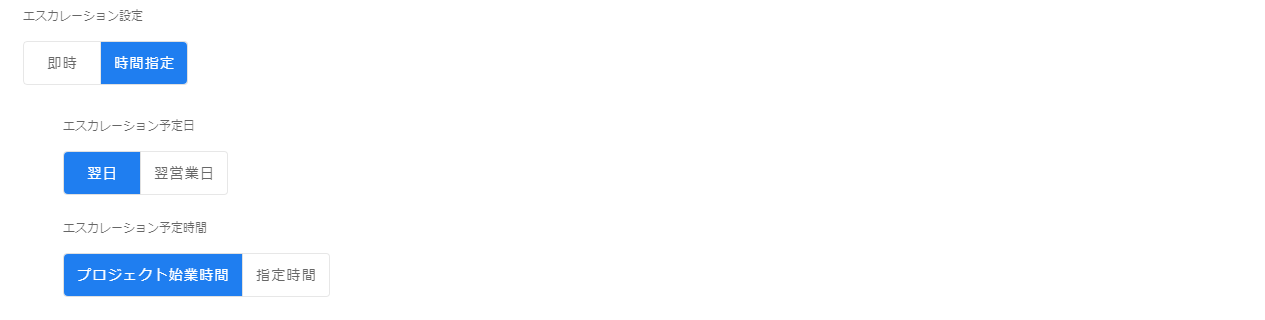 |
|---|
| 項目名 | 説明 | 補足 |
|---|---|---|
| エスカレーション予定日 | エスカレーション設定で「時間指定」を指定した場合に、予定日を指定します。 「翌日」を措定することで、プロジェクトの営業時間外にアラートが発生した場合に翌日に通報します。 「翌営業日」を措定することで、プロジェクトの営業時間外にアラートが発生した場合に翌営業日に通報します。例えば、プロジェクトの営業日が月~金曜日の設定で、土曜日にアラートが発生した場合は次の月曜日に通報します。 | 「時間指定」を指定していても、プロジェクトの営業時間内にアラートが発生した場合は即時に通報されます。 プロジェクトの営業時間は、プロジェクト管理の「営業時間設定」で指定します。「営業日」で選択しなかった曜日や「休日設定」で休日と指定した日はプロジェクトの営業時間外となります。 |
| エスカレーション予定時間 | エスカレーション設定で「時間指定」を指定した場合に、通報予定の時間を指定します。 「プロジェクト始業時間」を指定した場合、プロジェクトの営業開始時間に通報します。 「指定時間」を指定した場合、エスカレーション時間で設定した時刻に通報します。 | プロジェクトの営業開始時間は、プロジェクト管理の「営業時間設定」の「営業開始時間」で指定します。 |
| エスカレーション時間 | エスカレーション予定時間で「指定時間」を指定した場合に、通報予定の時刻を指定します。 |
- メールサーバへの接続障害などでメール通報できなかった場合は、10分間隔で再送信を行います。メール通報再送信は最大24時間行い、24時間以内に送信が完了しなかった場合はメール通報失敗となります。
2-4-1-2. 電話通報
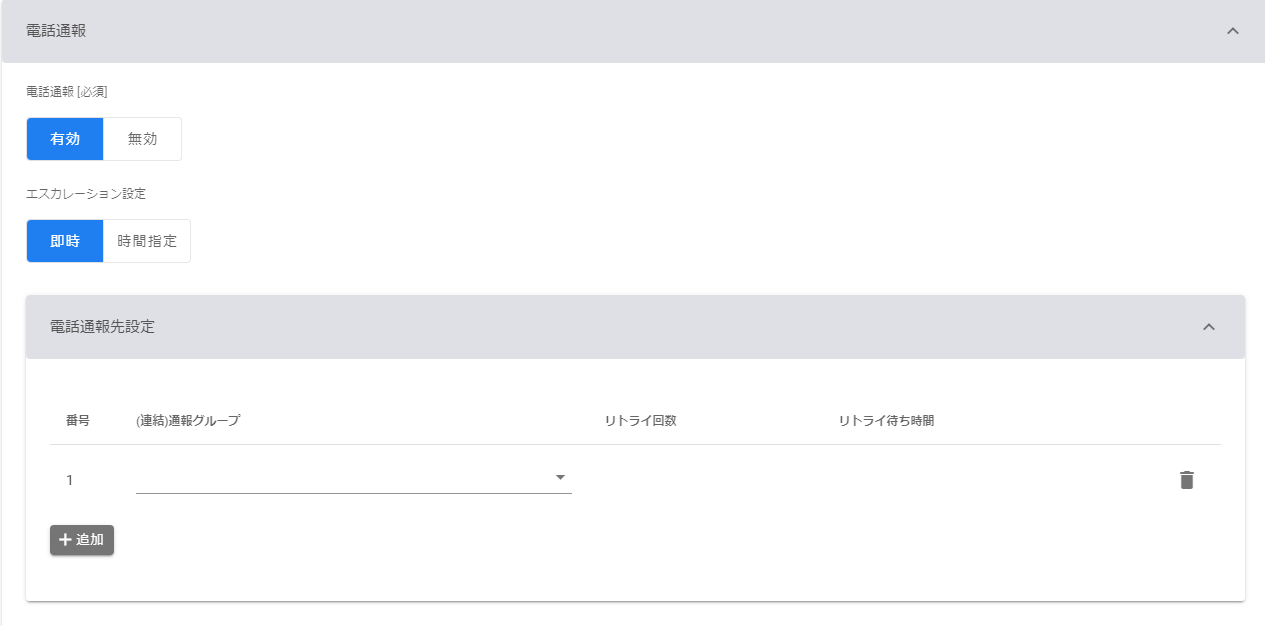 |
|---|
| 項目名 | 説明 | 補足 |
|---|---|---|
| 電話通報 | パターンマッチ条件に合致しない場合に電話で通報するかどうかを指定します。「無効」を指定した場合、電話通報は行われません。 | |
| エスカレーション設定 | エスカレーション(通報)のタイミングを指定します。 「即時」を指定すると、パターンの条件にマッチしたした場合に、即時に通報します。 「時間指定」を指定すると、パターンの条件にマッチしたした場合かつプロジェクトの営業時間外の場合に、翌日または翌営業日に通報します。「時間指定」を指定していても、プロジェクトの営業時間内にアラートが発生した場合は即時に通報されます。 | プロジェクトの営業時間は、プロジェクト管理の「営業時間設定」で指定します。「営業日」で選択しなかった曜日や「休日設定」で休日と指定した日はプロジェクトの営業時間外となります。 |
| (連結)通報グループ | 電話通報の通報先として通報グループ(または連結通報グループ)を最大10件まで指定できます。 複数の通報グループを指定した場合は、並列で通報処理が実行され、それぞれで対応確認が行われます。電話通報の詳細は 電話通報 を参照してください。 | 通報グループ(または連結通報グループ)の登録は通報グループ管理で行います。 |
 |
|---|
| 項目名 | 説明 | 補足 |
|---|---|---|
| エスカレーション予定日 | エスカレーション設定で「時間指定」を指定した場合に、予定日を指定します。 「翌日」を措定することで、プロジェクトの営業時間外にアラートが発生した場合に翌日に通報します。 「翌営業日」を措定することで、プロジェクトの営業時間外にアラートが発生した場合に翌営業日に通報します。例えば、プロジェクトの営業日が月~金曜日の設定で、土曜日にアラートが発生した場合は次の月曜日に通報します。 | 「時間指定」を指定していても、プロジェクトの営業時間内にアラートが発生した場合は即時に通報されます。 プロジェクトの営業時間は、プロジェクト管理の「営業時間設定」で指定します。「営業日」で選択しなかった曜日や「休日設定」で休日と指定した日はプロジェクトの営業時間外となります。 |
| エスカレーション予定時間 | エスカレーション設定で「時間指定」を指定した場合に、通報予定の時間を指定します。 「プロジェクト始業時間」を指定した場合、プロジェクトの営業開始時間に通報します。 「指定時間」を指定した場合、エスカレーション時間で設定した時刻に通報します。 | プロジェクトの営業開始時間は、プロジェクト管理の「営業時間設定」の「営業開始時間」で指定します。 |
| エスカレーション時間 | エスカレーション予定時間で「指定時間」を指定した場合に、通報予定の時刻を指定します。 |
2-4-1-3. Webhook設定
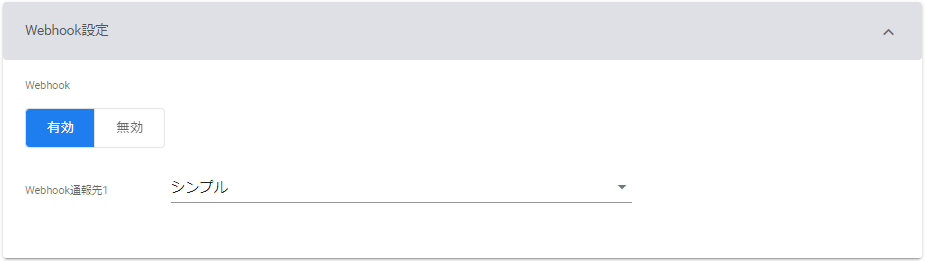 |
|---|
| 項目名 | 説明 | 補足 |
|---|---|---|
| Webhook | パターンマッチ条件に合致しない場合にWebhookで通報するかどうかを指定します。Webhookの設定は、プロジェクト管理の「Webhook設定」で行います。WebHookでは通報内容をPOSTすることで異なるサービスとの連携が行えます。 | |
| Webhook通報先 | プロジェクトで登録したWebhook名称を指定します。 | 設定可能な連携先は一つです。 |
2-4-1-4. HTTPリクエスト設定
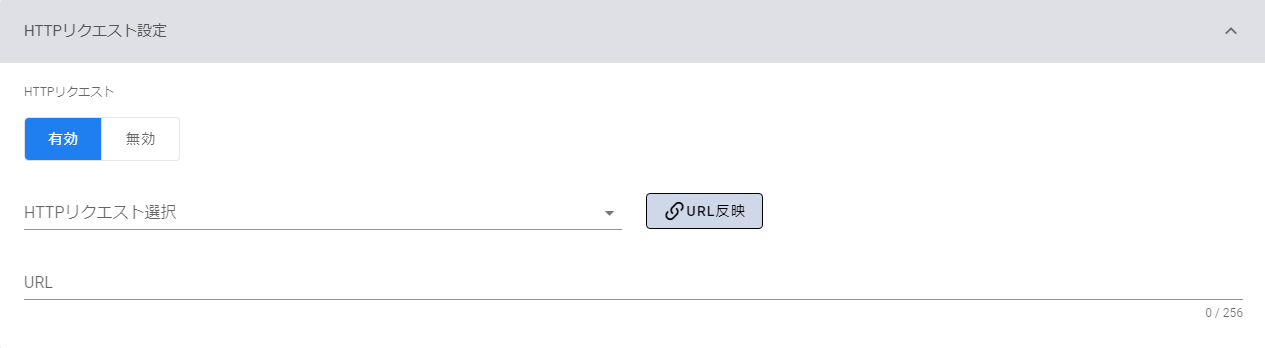 |
|---|
| 項目名 | 説明 | 補足 |
|---|---|---|
| HTTPリクエスト | パターンマッチ条件に合致しない場合にHTTPリクエストで通報するかどうかを指定します。HTTPリクエストの設定は、プロジェクト管理の「HTTPリクエスト設定」で行います。HTTPリクエストでは通報時に特定のURLへのGETを行うことで異なるサービスとの連携が行えます。 | |
| HTTPリクエスト選択 | HTTPリクエストの設定を選択します。 | |
| URL | HTTPリクエストに使用するURLを指定します。「URL反映」ボタンにより、選択したHTTPリクエスト設定のURLが反映されます。 | プロジェクト管理の「HTTPリクエスト設定」で行ったURL設定を流用できますが、本設定にて異なる内容を指定できます。 |
2-4-1-5. ITPM連携設定
ITPM連携を利用するプロジェクトのみ、ITPM連携設定を行えます。
 |
|---|
| 項目名 | 説明 | 補足 |
|---|---|---|
| ITPM連携 | パターンマッチ条件に合致しない場合にITPMへインシデント情報の連携をするかどうかを指定します。ITPM連携の設定は、プロジェクト管理の「ITPM連携設定」で行います。ITPM連携では、発生したアラートをインシデントとしてITPMへ登録することができます。ITPMへのアクションとして、「インシデント登録」、「受付」、「結果報告」、「クローズ承認」が行えます。 |
- ITPMへリクエストを送信できなかった場合は、10分間隔で送信を行います。リクエストの再送は最大24時間行い、24時間以内に送信が完了しなかった場合はITPM連携の失敗となります。
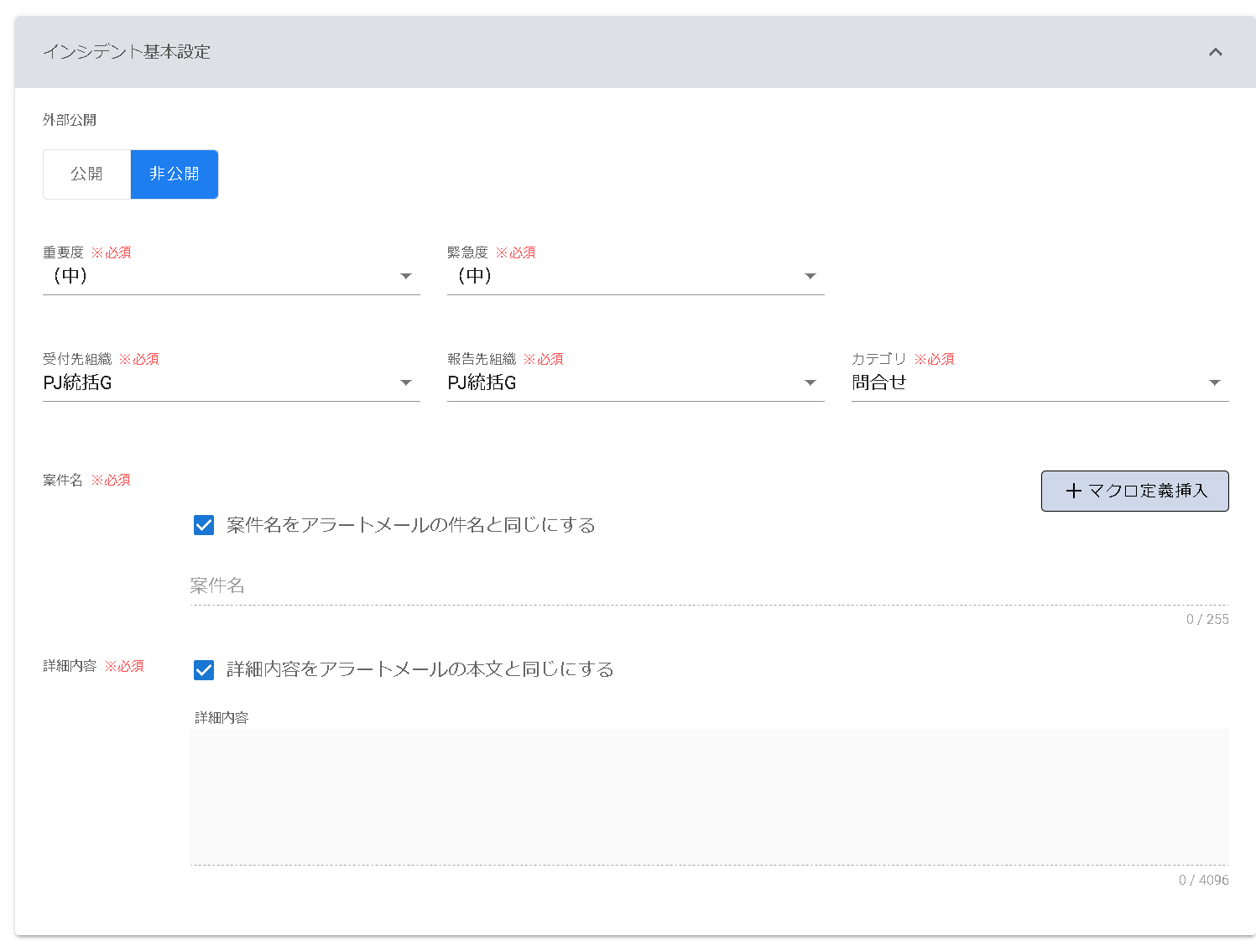 |
|---|
| 項目名 | 説明 | 補足 |
|---|---|---|
| 外部公開 | ITPMへ登録するインシデントの外部公開設定を「公開」、「非公開」で設定します。 | |
| 重要度 | ITPMへ登録するインシデントの重要度を指定します。 | ITPMの重要度情報が選択肢に表示されます。重要度はITPMの[SysAdmin]-[参照系区分マスタ]-[重要度]の情報を参照します。 |
| 緊急度 | ITPMへ登録するインシデントの緊急度を指定します。 | ITPMの緊急度情報が選択肢に表示されます。緊急度はITPMの[SysAdmin]-[参照系区分マスタ]-[緊急度]の情報を参照します。 |
| 受付先組織 | ITPMへ登録するインシデントの受付先組織を指定します。 | ITPMの組織情報が選択肢に表示されます。組織情報はITPMの[SysAdmin]-[ユーザ管理]-[組織情報]の情報を参照します。 |
| 報告先組織 | ITPMへ登録するインシデントの報告先組織を指定します。 | ITPMの組織情報が選択肢に表示されます。組織情報はITPMの[SysAdmin]-[ユーザ管理]-[組織情報]の情報を参照します。 |
| カテゴリ | ITPMへ登録するインシデントのカテゴリを指定します。 | ITPMのカテゴリ情報が選択肢に表示されます。カテゴリはITPMの[SysAdmin]-[機能設定マスタ]-[カテゴリ]の情報を参照します。 |
| 案件名 | ITPMへ登録するインシデントの案件名を指定します。「案件名をアラートメールの件名と同じにする」にチェックを入れた場合は、発生したアラートメールの件名をインシデントの案件名としてITPMへ登録します。 | 「マクロ定義挿入」にて、パターン名やプロジェクト名などを指定可能です。マクロ展開後の文字列が256文字以上の場合、255文字目までがITPMに登録されます。 |
| 詳細内容 | ITPMへ登録するインシデントの詳細を指定します。「詳細内容をアラートメールの本文と同じにする」にチェックを入れた場合は、発生したアラートメールの本文をインシデントの詳細内容としてITPMへ登録します。 |
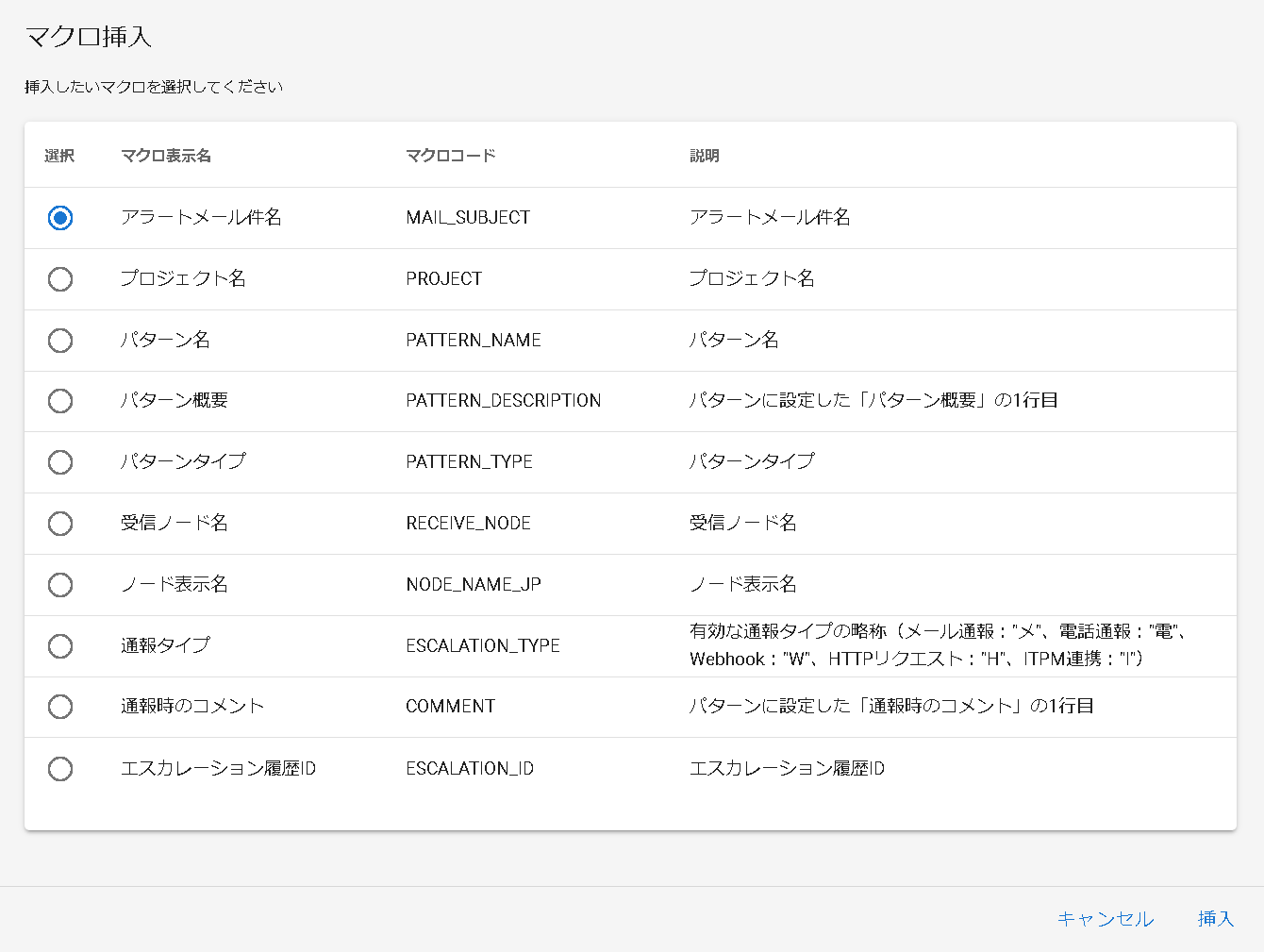 |
|---|
| マクロ表示名 | マクロコード | 補足 |
|---|---|---|
| アラートメール件名 | MAIL_SUBJECT | アラートメールの件名となります。 |
| プロジェクト名 | PROJECT | プロジェクト名となります。 |
| パターン名 | PATTERN_NAME | パターン名となります。アンマッチ時は空です。 |
| パターン概要 | PATTERN_DESCRIPTION | パターンに設定した「パターン概要」の1行目となります。パターン概要未指定時、アンマッチ時は空です。 |
| パターンタイプ | PATTERN_TYPE | パターンタイプとなります。アンマッチ/集約/単発/件数指定/到達監視/複合静観/複合エスカ のいづれかとなります。 |
| 受信ノード名 | RECEIVE_NODE | 受信ノード名となります。ノード条件未設定時、複合パターンの場合は空です。 |
| ノード表示名 | NODE_NAME_JP | ノード表示名となります。ノード条件未設定時、複合パターンの場合は空です。 |
| 通報タイプ | ESCALATION_TYPE | 有効な通報タイプの略称(メール通報:"メ"、電話通報:"電"、Webhook:"W"、HTTPリクエスト:"H"、ITPM連携:"I")となります。例えば、メール通報・電話通報・Webhookを指定している場合、"メ電W"となります。 |
| 通報時のコメント | COMMENT | パターンに設定した「通報時のコメント」の1行目となります。通報時のコメント未指定時、アンマッチ時は空です。コメント側のマクロが変換された後に、こちらのマクロが変換されます。 |
| エスカレーション履歴ID | ESCALATION_ID | エスカレーション履歴IDとなります。 |
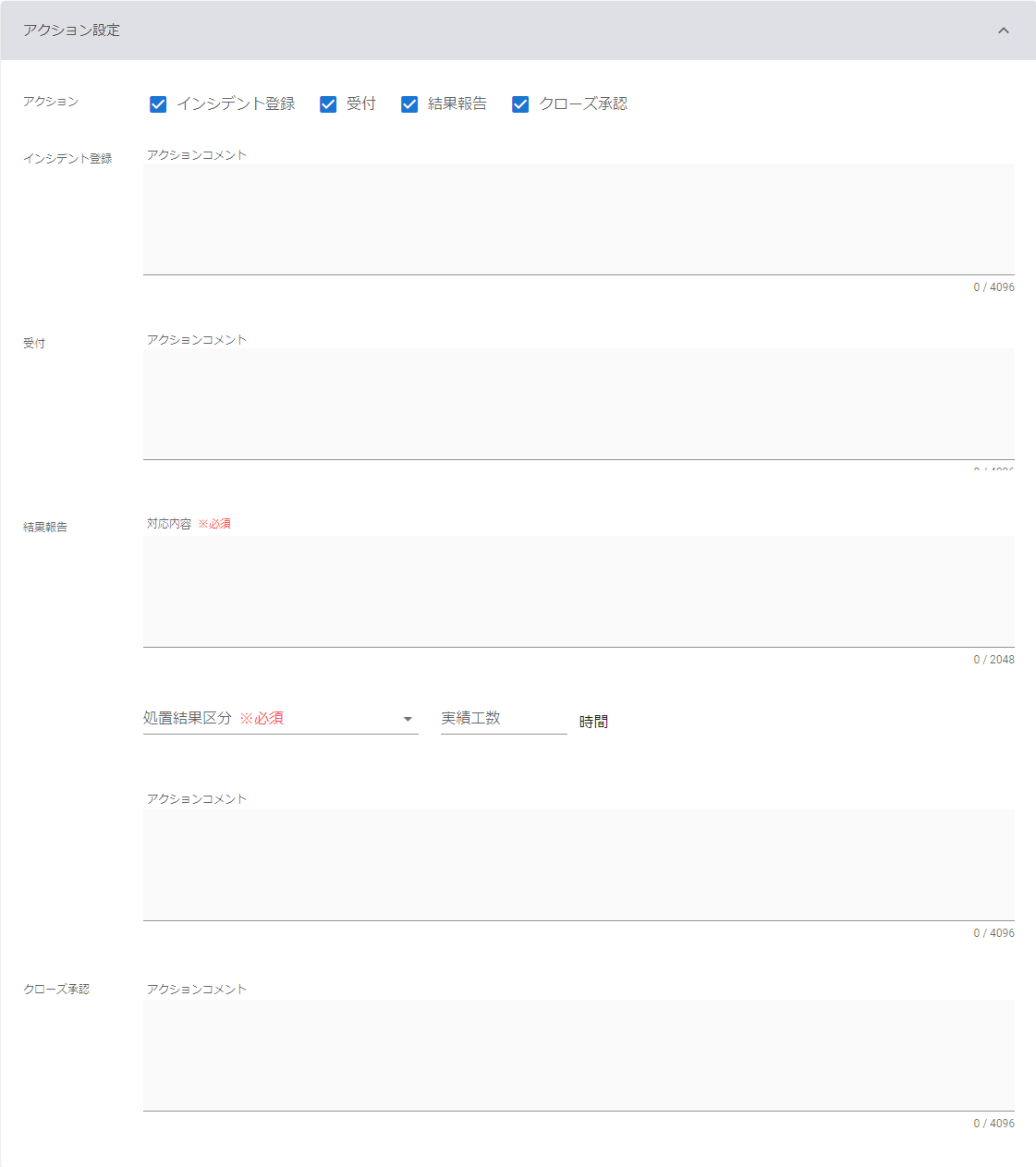 |
|---|
| 項目名 | 説明 | 補足 |
|---|---|---|
| アクション | ITPM連携で実施するアクションを「インシデント登録」、「受付」、「結果報告」、「クローズ承認」で指定します。ITPM連携を行う場合は「インシデント登録」は必須項目となります。 | ITPM連携で実施するアクションは「インシデント登録」→「受付」→「結果報告」→「クローズ承認」の順番で行います。そのため、実施するアクションの前提となるアクションは必須となることにご注意ください。例えば、「結果報告」を指定する場合は「インシデント登録」、「受付」も指定する必要があります。 |
インシデント登録
| 項目名 | 説明 | 補足 |
|---|---|---|
| アクションコメント | インシデント登録アクションに対するコメントを指定します。指定したコメントは、インシデント登録時のコメントとしてITPMへ登録します。 |
受付
| 項目名 | 説明 | 補足 |
|---|---|---|
| アクションコメント | 受付アクションに対するコメントを指定します。指定したコメントは、受付時のコメントとしてITPMへ登録します。未入力の場合は、ITPMへ「なし」を登録します。 |
結果報告
| 項目名 | 説明 | 補足 |
|---|---|---|
| 対応内容 | インシデントに対する対応内容を指定します。指定した対応内容は、結果報告時の対応内容としてITPMへ登録します。 | |
| 処置結果区分 | インシデントに対する処置結果区分を指定します。 | ITPMのクローズ情報が選択肢に表示されます。クローズ情報はITPMの[SysAdmin]-[参照系区分マスタ]-[クローズ]の情報を参照します。 |
| 実績工数 | インシデント対応に要した工数を指定します。未入力の場合はITPMへ0を登録します。 | |
| アクションコメント | 結果報告アクションに対するコメントを指定します。指定したコメントは、結果報告時のコメントとしてITPMへ登録します。未入力の場合は、ITPMへ「なし」を登録します。 |
クローズ承認
| 項目名 | 説明 | 補足 |
|---|---|---|
| アクションコメント | クローズ承認アクションに対するコメントを指定します。指定したコメントは、クローズ承認時のコメントとしてITPMへ登録します。未入力の場合は、ITPMへ「なし」を登録します。 |
2-4-1-6. ITPMv2連携設定
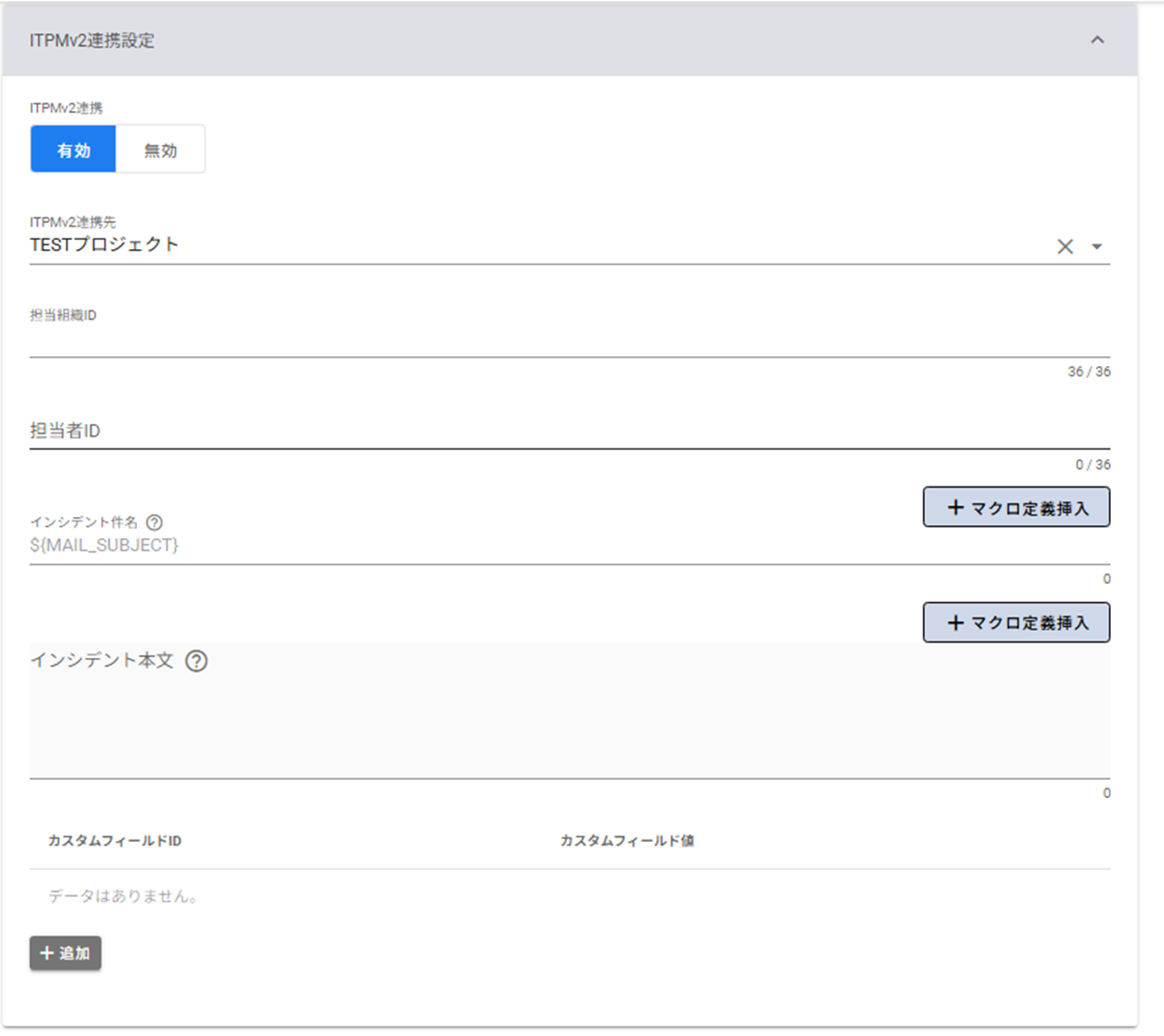 |
|---|
| 項目名 | 説明 | 補足 |
|---|---|---|
| ITPMv2連携 | パターンの条件にマッチした場合にITPMv2連携するかどうかを指定します。 | |
| ITPMv2連携先 | 連携先とする外部連携名を設定します。 | |
| 担当組織ID | インシデントの担当者に指定する組織IDを設定します。 | 詳細は外部連携を参照してください。 |
| 担当者ID | インシデントの担当者に指定するユーザIDを設定します。 | 詳細は外部連携を参照してください。 |
| インシデント件名 | インシデントの件名を設定します。未入力の場合はアラートメールの件名を登録します。「マクロ定義挿入」にて、マクロを挿入することもできます(利用可能なマクロ一覧)。 | マクロ展開後の文字列が100文字以上の場合、約100文字で切り詰めて登録されます。 |
| インシデント本文 | インシデントの本文を設定します。未入力の場合はアラートメールの本文を登録します。「マクロ定義挿入」にて、マクロを挿入することもできます(利用可能なマクロ一覧)。 | マクロ展開後の文字列が20000文字以上の場合、約20000文字で切り詰めて登録されます。 |
| カスタムフィールドID | インシデントにカスタムフィールドのIDを設定します。 | 詳細は外部連携を参照してください。 |
| カスタムフィールド値 | インシデントのカスタムフィールドの値を設定します。カスタムフィールドのタイプに合わせた値を入力してください。 |
2-5. 一時静観設定
パターンや複合パターンの定義を変更せずに、一時的に静観することができます。 一時静観を設定したパターンは静観中にパターンマッチした場合、通報設定が行われていてもパターンタイプが静観と判断されて通報は行われないようになります。
2-5-1. 一時静観の登録を行う
- 画面左のメニューバーから、「パターン」(複合パターンの場合は、更に「複合パターン」タブを選択)を選択して、管理画面を開き、画面右上のアクションメニュー内の「静観設定」をクリックします。
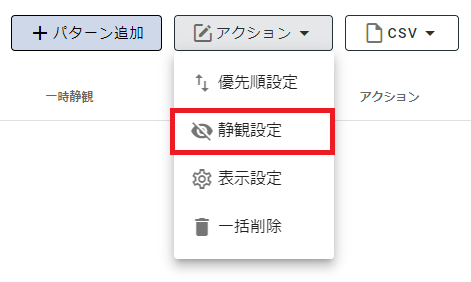
- 静観設定をクリックすると静観設定用のダイアログが開きます。
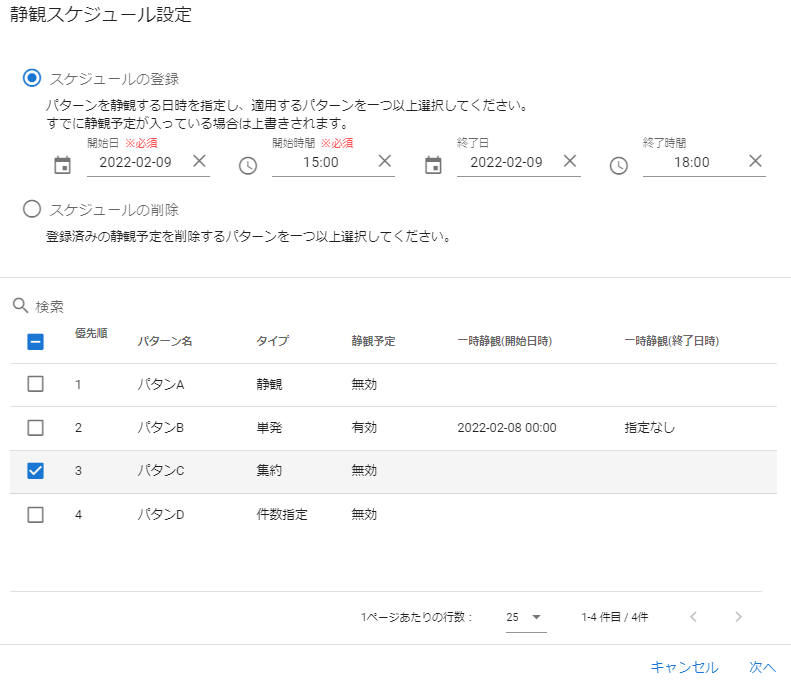
| 項目名 | 説明 | 補足 |
|---|---|---|
| スケジュールの登録・削除 | スケジュールの登録を選択します。 | すでに静観設定がされているパターンにスケジュール登録すると設定の上書きとなります。(二つ以上のスケジュールを登録することはできません。) |
| 開始日・時間 | 一時静観を開始する日時を指定します。 | |
| 終了日・時間 | 一時静観を終了する日時を指定します。 | 指定しない場合は静観設定を削除するまで無期限で静観します。 |
| パターン(複合パターン)選択 | 一時静観を設定するパターンを選択します。(複数可) |
一時静観をする開始日時・終了日時と対象のパターン(複合パターン)を選択して、「次へ」をクリックします。
静観スケジュールの設定確認画面が表示されるので、設定内容を確認して問題なければ「更新」をクリックします。
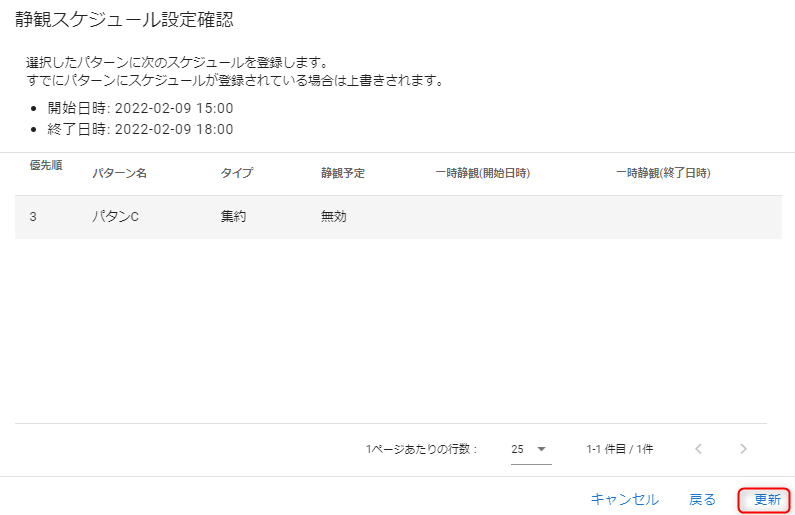
パターン一覧の「一時静観」列に状態が表示されるので確認を行います。
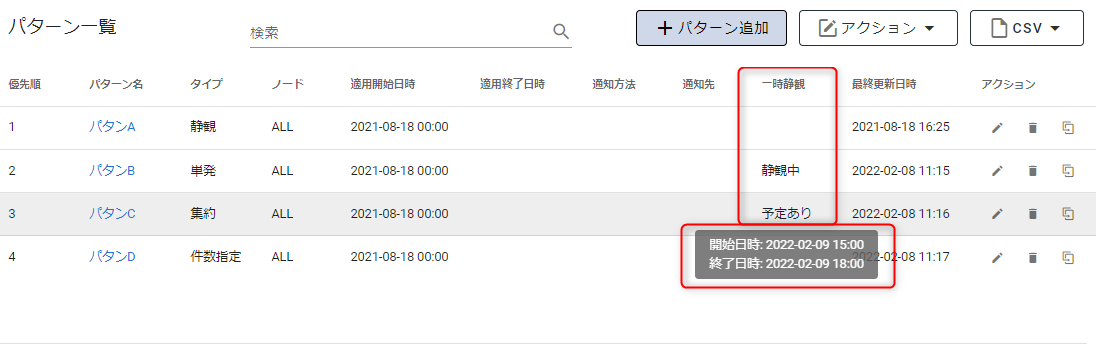
| 項目名 | 説明 | 補足 |
|---|---|---|
| 予定あり | 一時静観を予定が設定されています。 | |
| 静観中 | 一時静観を実施中です。 |
- 一時静観の値をマウスホバーすると一時静観を実施するスケジュールが表示されます。
- 終了日時が過ぎた一時静観については表示されません。
2-5-2. 一時静観の削除を行う
- 画面左のメニューバーから、「パターン」(複合パターンの場合は、更に「複合パターン」タブを選択)を選択して、管理画面を開き、画面右上のアクションメニュー内の「静観設定」をクリックします。
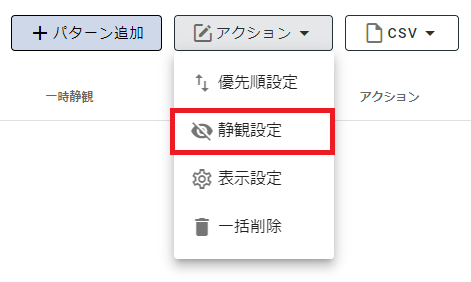
- 静観設定をクリックすると静観設定用のダイアログが開きます。
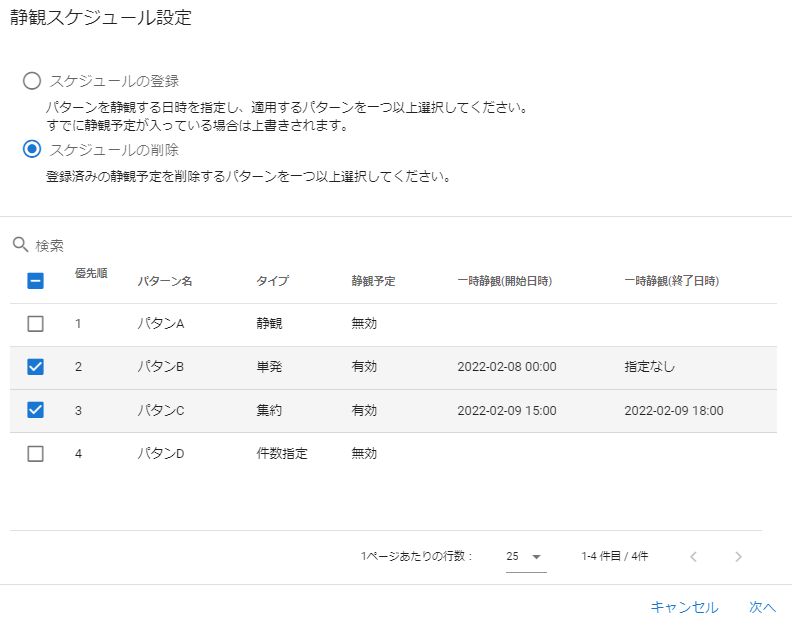
| 項目名 | 説明 | 補足 |
|---|---|---|
| スケジュールの登録・削除 | スケジュールの削除を選択します。 | |
| パターン(複合パターン)選択 | 一時静観の設定を削除したいパターンを選択します。(複数可) |
一時静観を削除するパターン(複合パターン)を選択して、「次へ」をクリックします。
静観スケジュールの設定確認画面が表示されるので、設定内容を確認して問題なければ「更新」をクリックします。
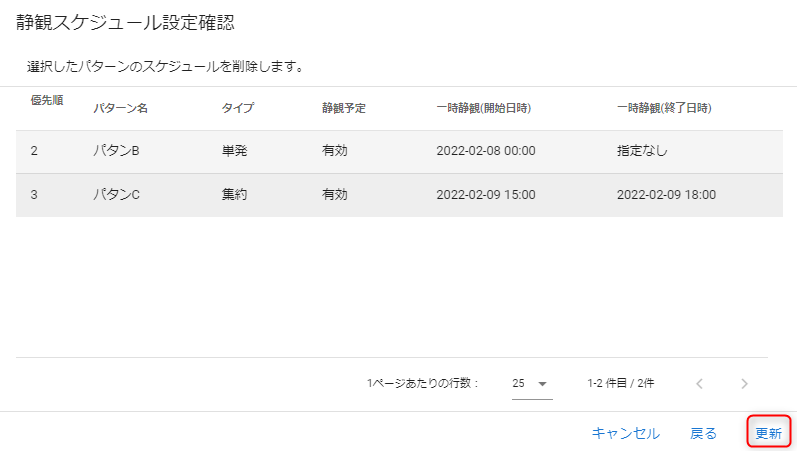
パターン一覧の「一時静観」列に値が入っていないことを確認を行います。
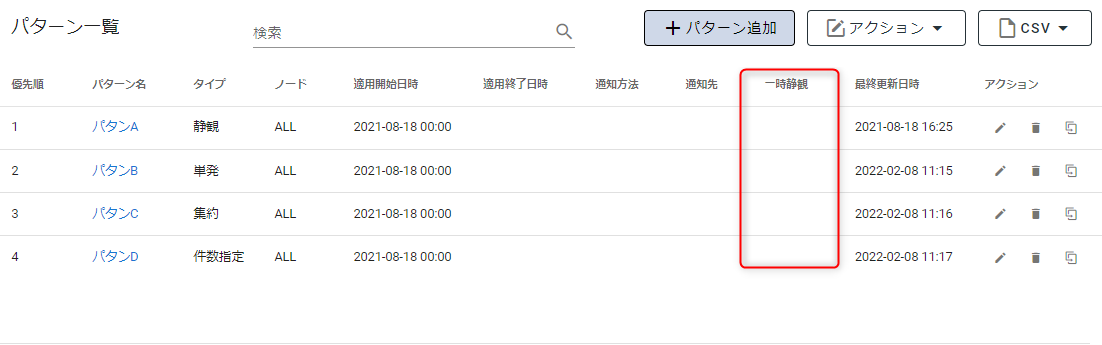
2-5-3. 一時静観の注意事項
- 件数パターンにおいて一時静観の開始日時までに一部のパターンマッチが既にマッチし、一時静観中に残りのアラートを受信しても、静観と見なされるため件数パターンは不成立となります。
- 複合パターンにおいて、構成パターンを一時静観に設定していてもパターンマッチは実施されるため、複合パターンの成立は行われます。ただし、不成立となったときは構成パターンのエスカレーションは実施されません。複合パターン成立時にエスカレーションをしたくない場合は複合パターンを一時静観する必要があります。
- スケジュール設定した期間の判定に用いる日時はパターンマッチする時点の日時となります。メールが遅延した場合に現在日時がスケジュール期間内の場合、メールの送信日時が一時静観のスケジュール期間外であっても静観となります。
- 一時静観中にパターンマッチした場合、エスカレーション履歴画面では当該パターンのパターンタイプ定義によらずパターンタイプが、パターンの場合は「静観」、複合パターンの場合は「複合静観」となります。
- プロジェクトの「プッシュ操作による一時静観設定」を有効に設定した場合、電話通報を受けた要員が当該パターンに対してプッシュ操作により一時静観を設定できるようになります。パターンに既に一時静観が設定されている場合にプッシュ操作で一時静観を設定すると、既存の設定は上書きされます。
2-6. パターン一括削除
複数のパターン定義を一括で削除することができます。 一括削除では最大100件のパターン定義を削除することができます。
2-6-1. パターンの一括削除を行う
- 画面左のメニューバーから、「パターン」を選択して、管理画面を開き、画面右上のアクションメニュー内の「一括削除」をクリックします。
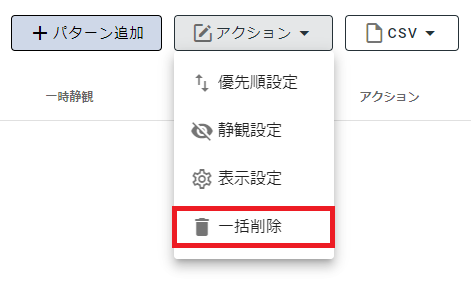
- 一括削除をクリックすると一括削除用のダイアログが開きます。
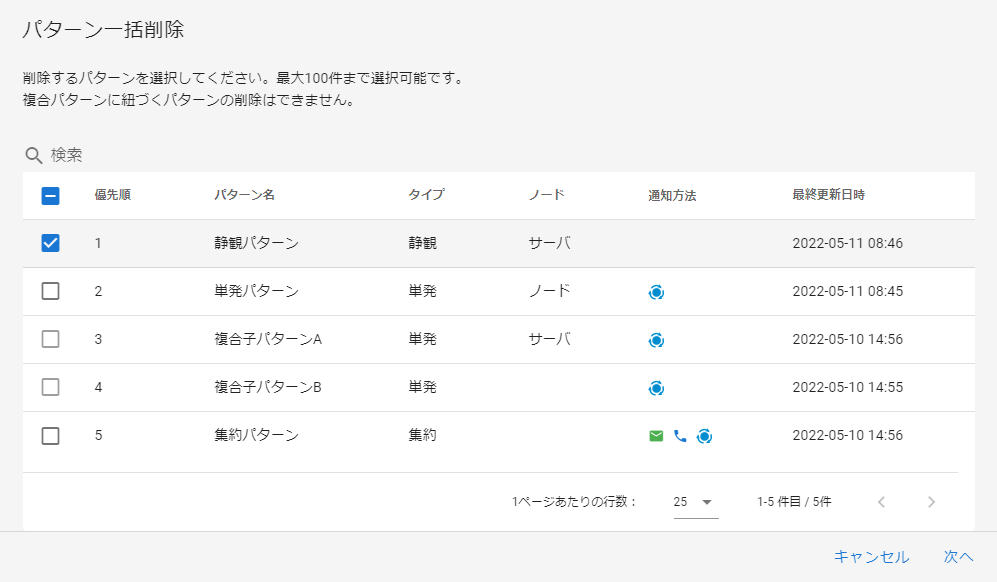
- 一括削除ダイアログでは最大100件のパターン定義が選択可能です。全て選択をクリックすると、テーブルに表示されているパターンを全て選択します。表示件数が100件を超えている場合は、テーブルのソート順に先頭から100件のパターンを選択します。
- 複合パターンに紐づくパターンは削除不可であるため、選択することはできません。
- 削除するパターン定義を選択し終えたら、「次へ」をクリックします。
- 一括削除の確認画面が表示されるので、選択したパターンに問題なければ「削除」をクリックします。
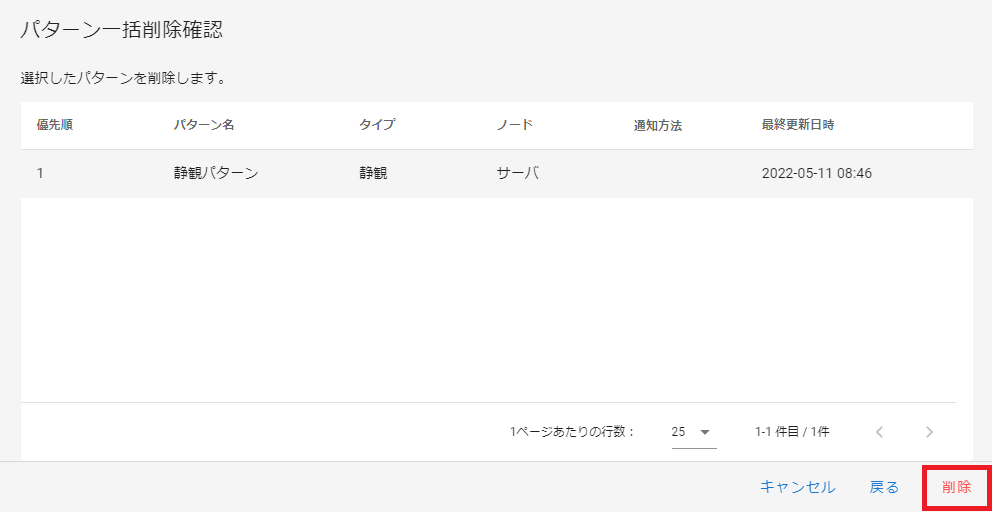
2-6-2. 一括削除の注意事項
一括削除に指定したパターンの中に複合パターンに紐づくパターンが含まれている場合は、該当するパターンの削除をスキップし、それ以外のパターンの削除は行います。 複合パターンに紐づくパターンが含まれていた場合は、一括削除完了後に一部のパターンの削除をスキップしたことが通知されます。 「詳細表示」をクリックすることで、実際にスキップされたパターン名を確認することができます。
- 一括削除の結果画面(複合パターンに紐づくパターンが含まれている場合)

- 一括削除の結果詳細画面
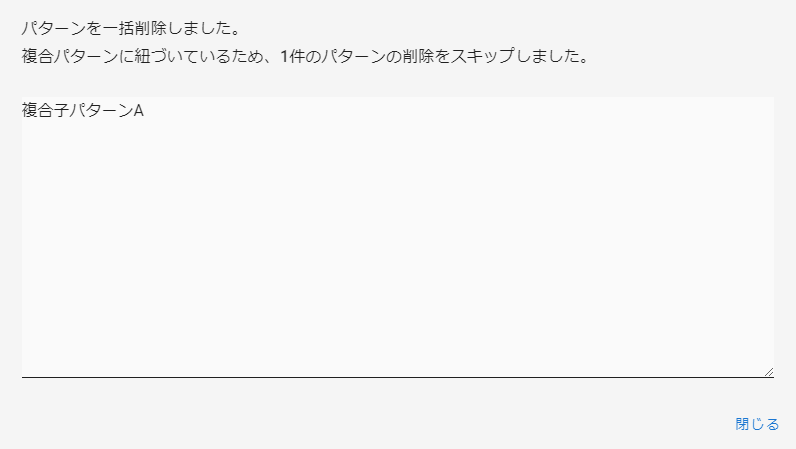
2-7. パターン表示設定
パターン一覧に表示する項目名・表示順を変更します。表示設定は、ユーザごとに保存され、異なる端末から同じログインIDでサインインした場合も適用されます。
2-7-1. パターンの表示設定を行う
- 画面左のメニューバーから、「パターン」(複合パターンの場合は、更に「複合パターン」タブを選択)を選択して、管理画面を開き、画面右上のアクションメニュー内の「表示設定」をクリックします。
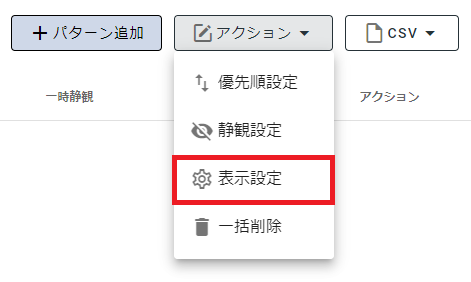 |
|---|
- 表示設定をクリックすると表示設定用のダイアログが開きます。
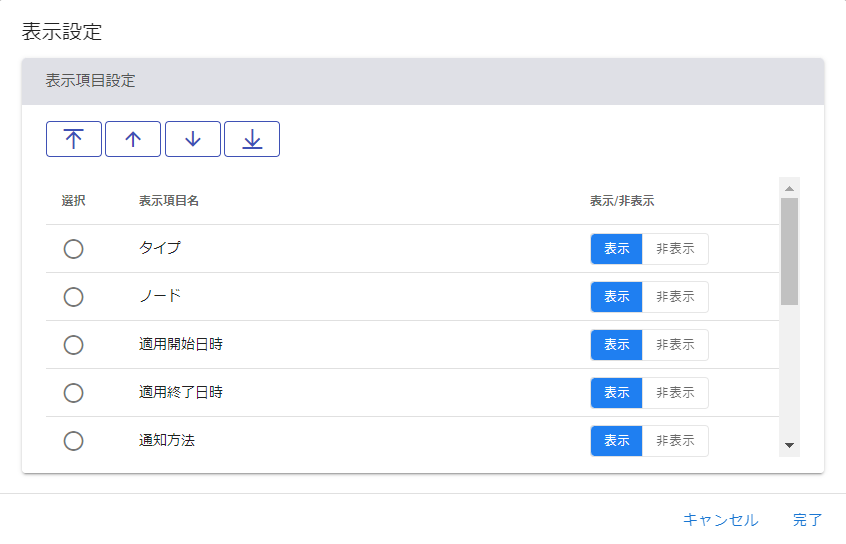 |
|---|
- 表示項目設定
表示項目の表示・非表示の設定を変更できます。また、表示項目を選択して画面上部の矢印を指定することで、表示項目の表示順を変更できます。
| 項目名 | 説明 |
|---|---|
| タイプ | パターンのタイプを「単発」、「静観」、「集約」、「件数指定」、「複合エスカ」、「複合静観」で表示します。 |
| ノード | 条件設定したノードを表示します。(パターン一覧のみ) |
| 複合条件 | 複合パターンとして使用するパターン名を表示します。(複合パターン一覧のみ) |
| 適用開始日時 | パターンの適用開始日時を表示します。 |
| 適用終了日時 | パターンの適用終了日時を表示します。 |
| 通知方法 | パターンの条件にマッチした場合の通知方法を表示します。 |
| 通知先 | メール通報の宛先を表示します。 |
| 一時静観 | 一時静観の状態を「静観中」、「予定あり」で表示します。 |
| 最終更新日時 | パターンの最終更新日時を表示します。 |
| 登録日時 | パターンの登録日時を表示します。 |
| 概要 | 概要を表示します。 |
| 備考 | 備考を表示します。 |
| 複合構成パターン | パターンの複合パターンでの使用状態を「未使用」、「使用中」で表示します。(パターン一覧のみ) |
| 複合有効時間 | 複合有効時間を表示します。(複合パターン一覧のみ) |
| ノード条件比較 | 複合パターンの条件成立にノード比較を行うかどうかを「比較しない」、「比較する」で表示します。(複合パターン一覧のみ) |
| 通報時のコメント | 通報時のコメントを表示します。 |
- 表示項目の設定に問題なければ「完了」をクリックします。
- 優先順、パターン名は、パターン一覧に常時表示されます。(非表示・表示順の変更はできません。)
- 複合パターン名は、複合パターン一覧に常時表示されます。(非表示・表示順の変更はできません。)
- 「パターン名」、「ノード」、「通報先」、「概要」、「備考」、「通報時のコメント」は文字列が長い場合、省略して表示されます。ツールチップには省略せず表示されます。
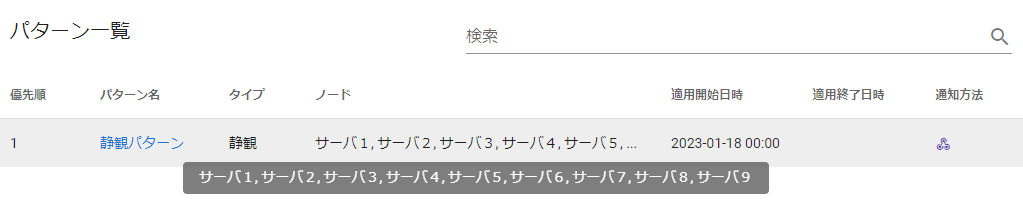 |
|---|